Page 1

Guidaperl'utente
ThinkStation
Tipidimacchina:4155,4158e4218
Page 2
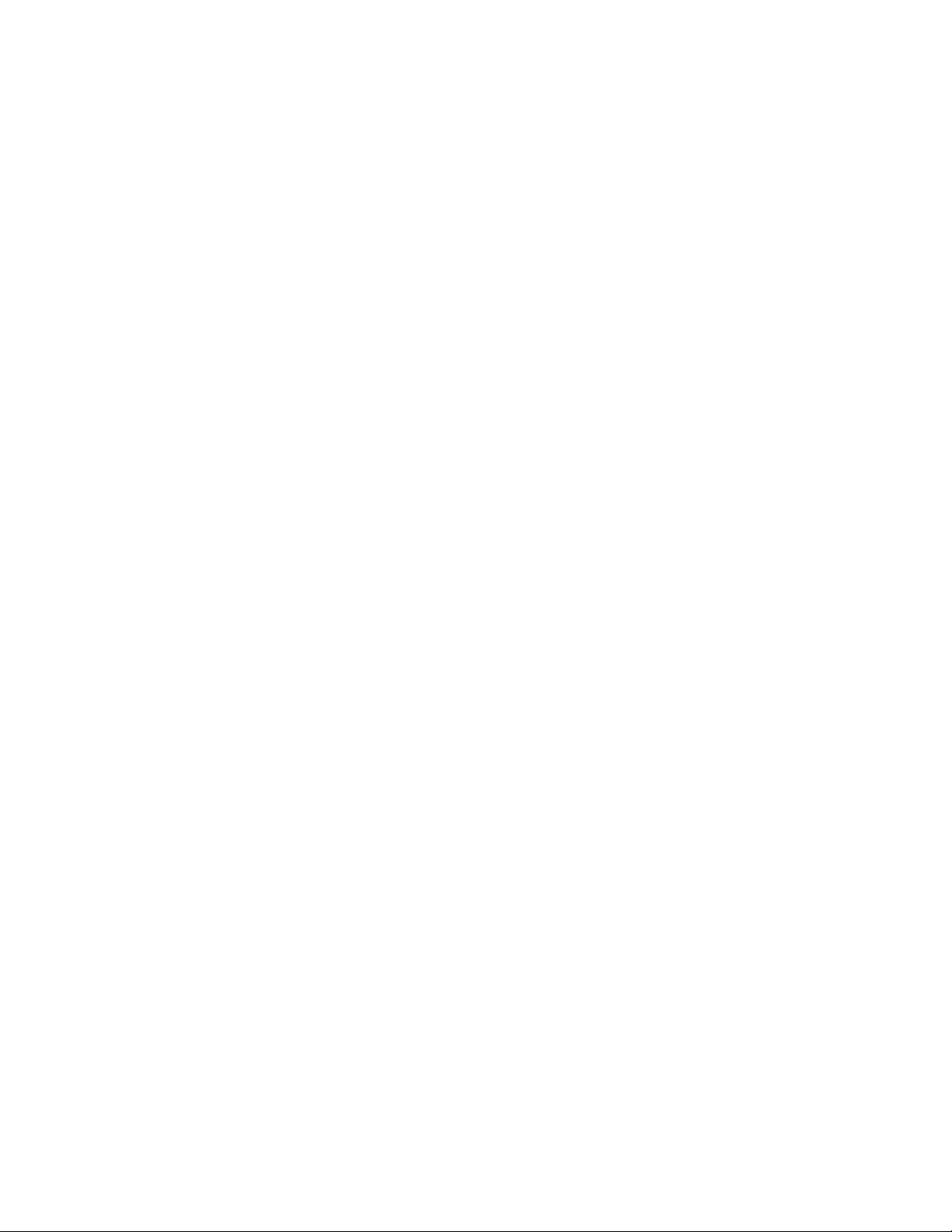
Nota:Primadiutilizzarequestoprodottoelerelativeinformazioni,leggerelaGuidainmateriadisicurezzae
garanziaThinkStationfornitaconilprodottoeAppendiceC“Informazioniparticolari”apagina59.
Quintaedizione(Dicembre2011)
©CopyrightLenovo2009,2011.
NOTASUIDIRITTILIMITATI:seidatioilsoftwaresonodistribuitiinbasealledisposizionicheregolanoilcontratto
“GSA”(GeneralServicesAdministration),l'uso,lariproduzioneoladivulgazioneèsoggettaallelimitazionipreviste
dalcontratton.GS-35F-05925.
Page 3
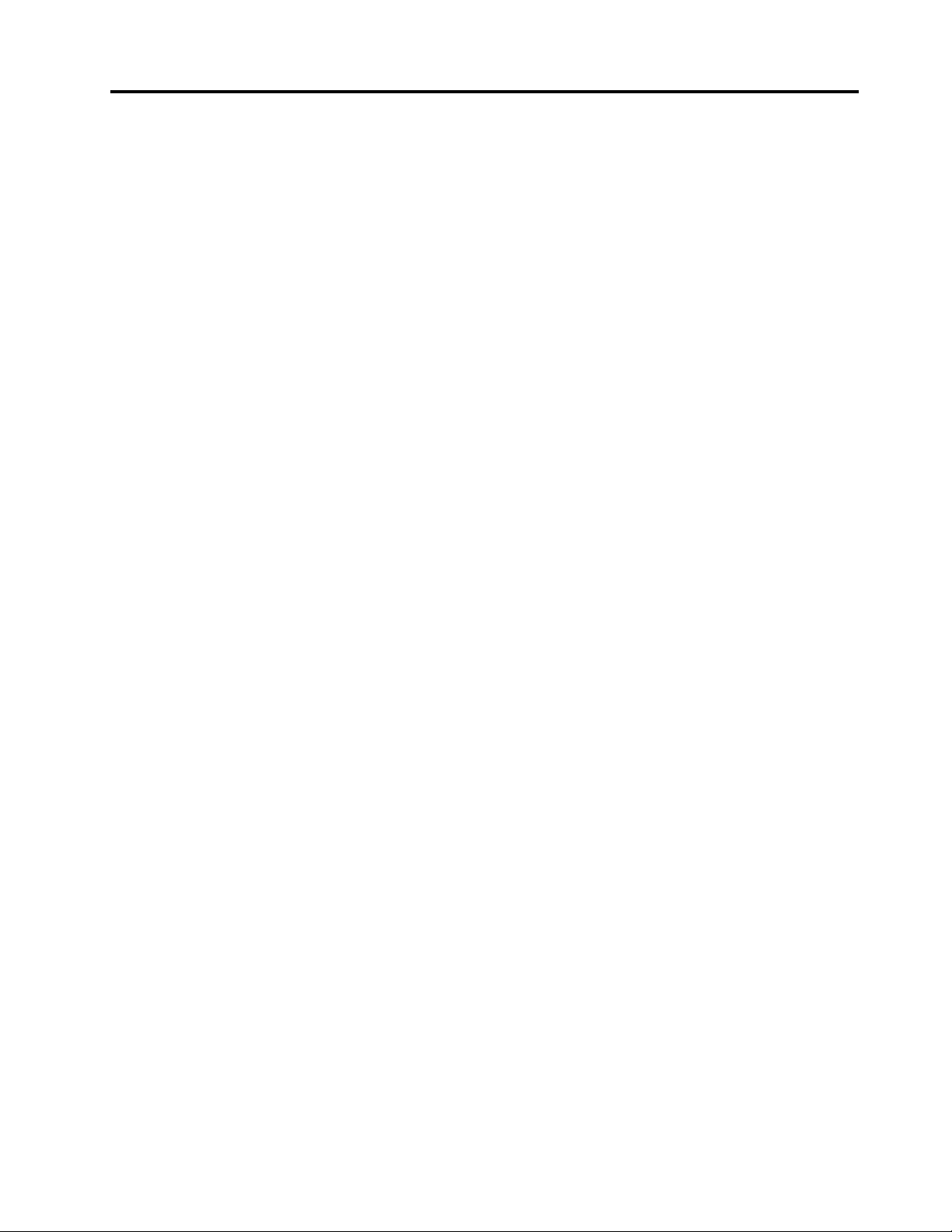
Contenuto
Introduzione..............iii
Capitolo1.Informazioniimportanti
sullasicurezza.............1
Capitolo2.Organizzazionedell'area
dilavoro.................3
Organizzazioneottimale............3
Riessiedilluminazione............3
Circolazionedell'aria.............4
Preseelettricheelunghezzadeicavi.......4
Capitolo3.Congurazionedel
computer................5
Collegamentodelcomputer..........5
Accensionedell'alimentazionedelcomputer...10
Completamentodell'installazionedelsoftware..10
Completamentodiattivitàimportanti......10
Aggiornamentodelsistemaoperativo......11
Installazionedialtrisistemioperativi......11
Aggiornamentodelsoftwareantivirus......11
Spegnimentodelcomputer..........11
Installazionediopzioniesterne........11
Installazionedelcomputersuunamensolaper
rack...................11
Funzioni.................11
Speciche................14
Capitolo4.Panoramicadel
software................17
Softwarefornitoconilsistemaoperativo
Windows.................17
SoftwarefornitodaLenovo........17
LenovoSolutionCenter.........17
LenovoThinkVantageT oolbox.......18
PC-DoctorforRescueandRecovery....18
AdobeReader.............18
Capitolo5.UtilizzodiSetupUtility..19
AvviodelprogrammaSetupUtility.......19
Visualizzazioneemodicadelleimpostazioni...19
Utilizzodellepassword...........19
Considerazionisullepassword......19
UserPassword.............20
AdministratorPassword.........20
Impostazione,modicaedeliminazionediuna
password...............20
Abilitazioneodisabilitazionediunaperiferica..20
Selezionediunaperifericadiavvio.......21
Selezionediunaperifericadiavvio
temporanea..............21
Selezioneomodicadellasequenzadella
perifericadiavvio............21
Impostazioniavanzate............21
UscitadalprogrammaSetupUtility......22
Capitolo6.Installazionediunitàdisco
ssoecongurazionediRAID....23
InstallazionediunitàdiscossoSASoSATAe
congurazionediRAID...........23
InstallazionediunitàdiscossoSASoSATA.23
AccessoaMarvellBIOSSetuppercongurare
unRAIDSASoSATA..........23
CongurazionediMarvellBIOSSetupper
abilitarelafunzionalitàSATA/SASRAID0,1,5
o10.................24
CongurazionediMarvellBIOSSetupper
impostareun'unitàdiscossohot-spare
facoltativa...............24
CongurazionediMarvellBIOSSetupper
eliminareun'unitàdiscossohot-spare
facoltativa...............24
CongurazionediMarvellBIOSSetupper
eliminareunarray............25
Capitolo7.Aggiornamentodei
programmidisistema.........27
Utilizzodeiprogrammidisistema.......27
Aggiornamento(ash)delBIOSdadisco....27
Aggiornamento(ash)delBIOSdalsistema
operativo.................28
Ripristinoinseguitoadunerrorediaggiornamento
POST/BIOS................28
Capitolo8.Risoluzionedeiproblemi
eprogrammididiagnostica.....31
Risoluzionedeiproblemidibase.......31
Programmididiagnostica..........32
LenovoSolutionCenter.........33
LenovoThinkVantageT oolbox.......33
PC-DoctorforRescueandRecovery....33
PC-DoctorforDOS...........34
Puliziadiunmouseottico..........35
Capitolo9.Informazionisul
ripristino................37
Creazioneeutilizzodiunsupportodiripristino..37
Creazionedisupportidiripristino.....37
©CopyrightLenovo2009,2011
i
Page 4
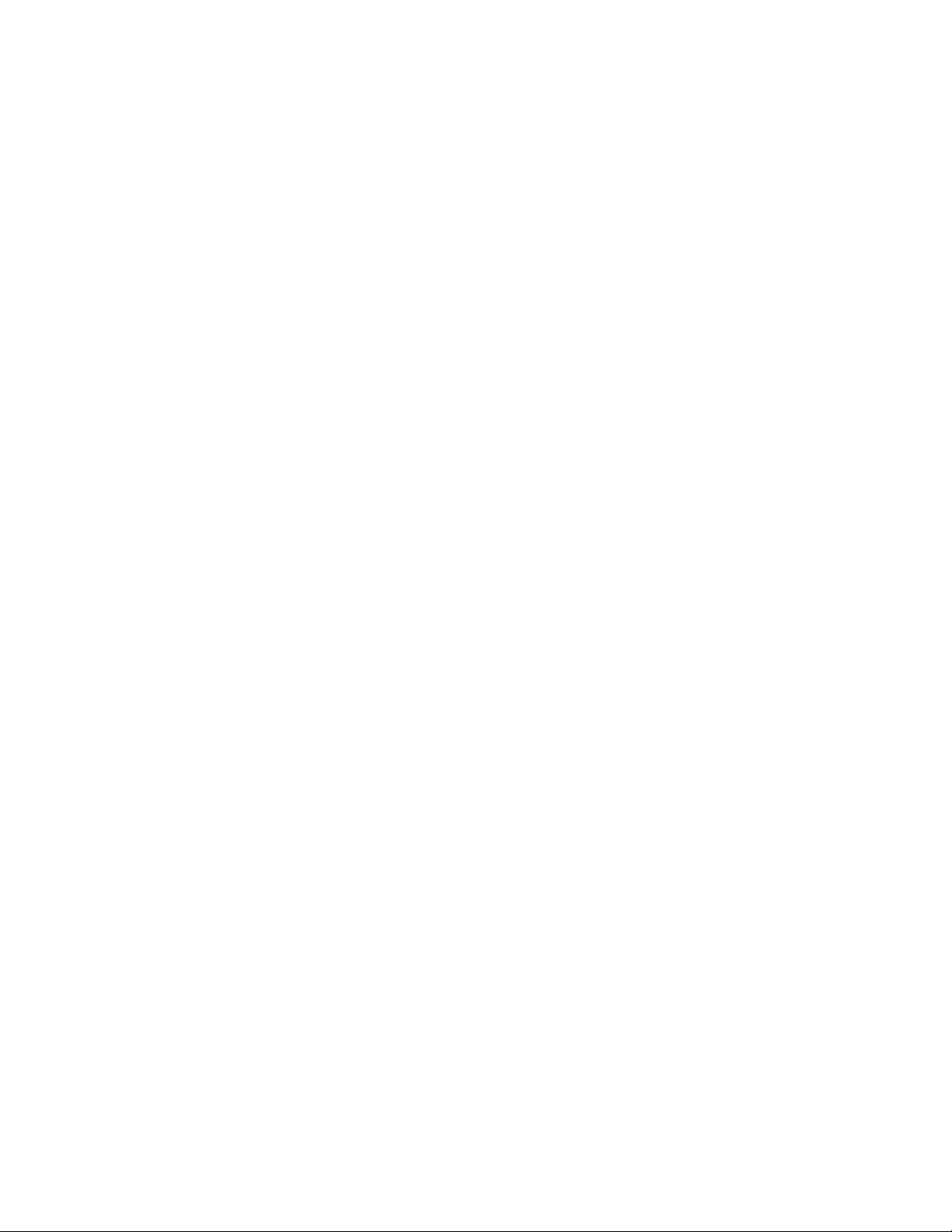
Utilizzodisupportidiripristino.......38
Esecuzionedioperazionidiripristinoedibackup.38
Esecuzionediun'operazionedibackup...39
Esecuzionediun'operazionediripristino..39
Utilizzodell'areadilavoroRescueandRecovery.39
Creazioneeutilizzodelsupportodisalvataggio..41
Creazionedelsupportodisalvataggio....41
Utilizzodelsupportodisalvataggio.....41
Installazioneoreinstallazionedeidriverdi
periferica.................42
Impostazionedelripristinodiunaperifericanella
sequenzadiavvio.............42
Soluzionedeiproblemidiripristino.......43
Capitolo10.Richiestadiinformazioni,
supportoeassistenza........45
Fontidiinformazioni............45
CartellaOnlineBooks..........45
LenovoThinkVantageT ools........45
LenovoWelcome............45
Sicurezzaegaranzia..........46
SitoWebLenovo(http://www.lenovo.com)..46
SitoWebdelsupportoLenovo......46
Assistenzaeservizio............46
Utilizzodelladocumentazioneedeiprogrammi
didiagnostica.............46
Richiestadiassistenza..........47
Utilizzodialtriservizi..........48
Acquistodialtriservizi..........48
AppendiceA.Comandimanualidel
modem................49
ComandiATdibase............49
ComandiATestesi.............51
ComandiMNP/V.42/V.42bis/V.44.......52
ComandiFaxClasse1...........52
ComandiFaxClasse2...........53
Comandivoce...............54
AppendiceB.Velocitàdellamemoria
disistema...............55
AppendiceC.Informazioni
particolari...............59
Informazioniparticolarisull'uscitaTV......60
MarchioCEdiconformitàeuropea.......60
Marchi..................60
InformazionisulriciclaggioperilBrasile.....60
Informazionisulriciclaggiodellebatterieper
Taiwan..................61
Informazionisulriciclaggiodellebatterieper
UnioneEuropea..............61
Indice.................63
iiGuidaperl'utenteThinkStation
Page 5
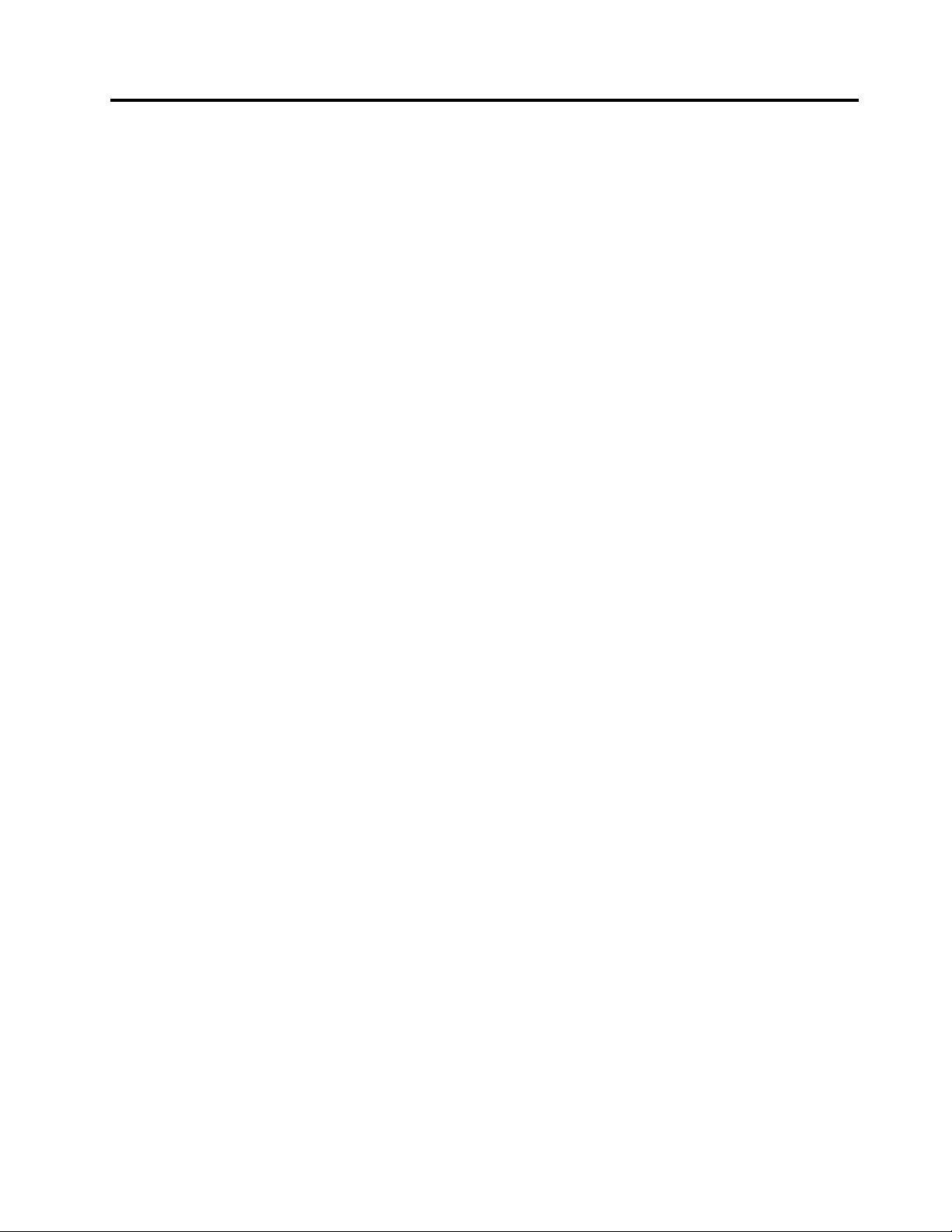
Introduzione
LapresenteGuidaperl'utenteThinkStationcontieneleseguentiinformazioni:
•IlCapitolo1“Informazioniimportantisullasicurezza”apagina1
sicurezzarelativeaquestoprodotto.
•IlCapitolo2“Organizzazionedell'areadilavoro”apagina3fornisceinformazionirelativeall'installazione
delcomputerpercomoditàeimpattodellefontiluminose,perlacircolazionedell'ariaelepreseelettriche.
•Capitolo3“Congurazionedelcomputer”apagina5fornisceinformazionisullacongurazionedel
computeresull'installazionedelsistemaoperativoedialtrosoftware.
•Capitolo4“Panoramicadelsoftware”apagina17fornisceinformazionisulsistemaoperativoesulle
applicazionisoftwarechepotrebberoessereprecaricatesulcomputer.
•IlCapitolo5“UtilizzodiSetupUtility”apagina19fornisceistruzionisucomevisualizzareemodicare
leimpostazionidicongurazionedelcomputer.
•IlCapitolo7“Aggiornamentodeiprogrammidisistema”apagina27fornisceinformazioni
sull'aggiornamentoPOST/BIOSesucomeeffettuareilrecuperodopounerrorediaggiornamento
POST/BIOS.
•IlCapitolo8“Risoluzionedeiproblemieprogrammididiagnostica”apagina31
comerisolvereiproblemidibaseesuglistrumentidiagnosticidelcomputer.
•Capitolo9“Informazionisulripristino”apagina37fornisceinformazionisucomeutilizzareilprogramma
ThinkVantage®RescueandRecovery®percrearedischidiripristinodelprodotto,eseguireilbackupdei
dati,ripristinareilsoftwareel'interocontenutodell'unitàdiscossoaunostatoprecedentementesalvato.
•Capitolo10“Richiestadiinformazioni,supportoeassistenza”apagina45fornisceinformazionisulla
vastagammadirisorseutiliresedisponibilidaLenovo®.
•L'AppendiceA“Comandimanualidelmodem”apagina49forniscecomandiperprogrammare
manualmenteilmodem.
•AppendiceB“Velocitàdellamemoriadisistema”apagina55
memoriadisistemasupportataperilpropriomodellodicomputer.
•L'AppendiceC“Informazioniparticolari”apagina59fornisceinformazionieinformazionisuimarchi.
suggeriscedovetrovareinformazionidi
fornisceinformazionisu
fornisceinformazionisullavelocitàdella
©CopyrightLenovo2009,2011
iii
Page 6
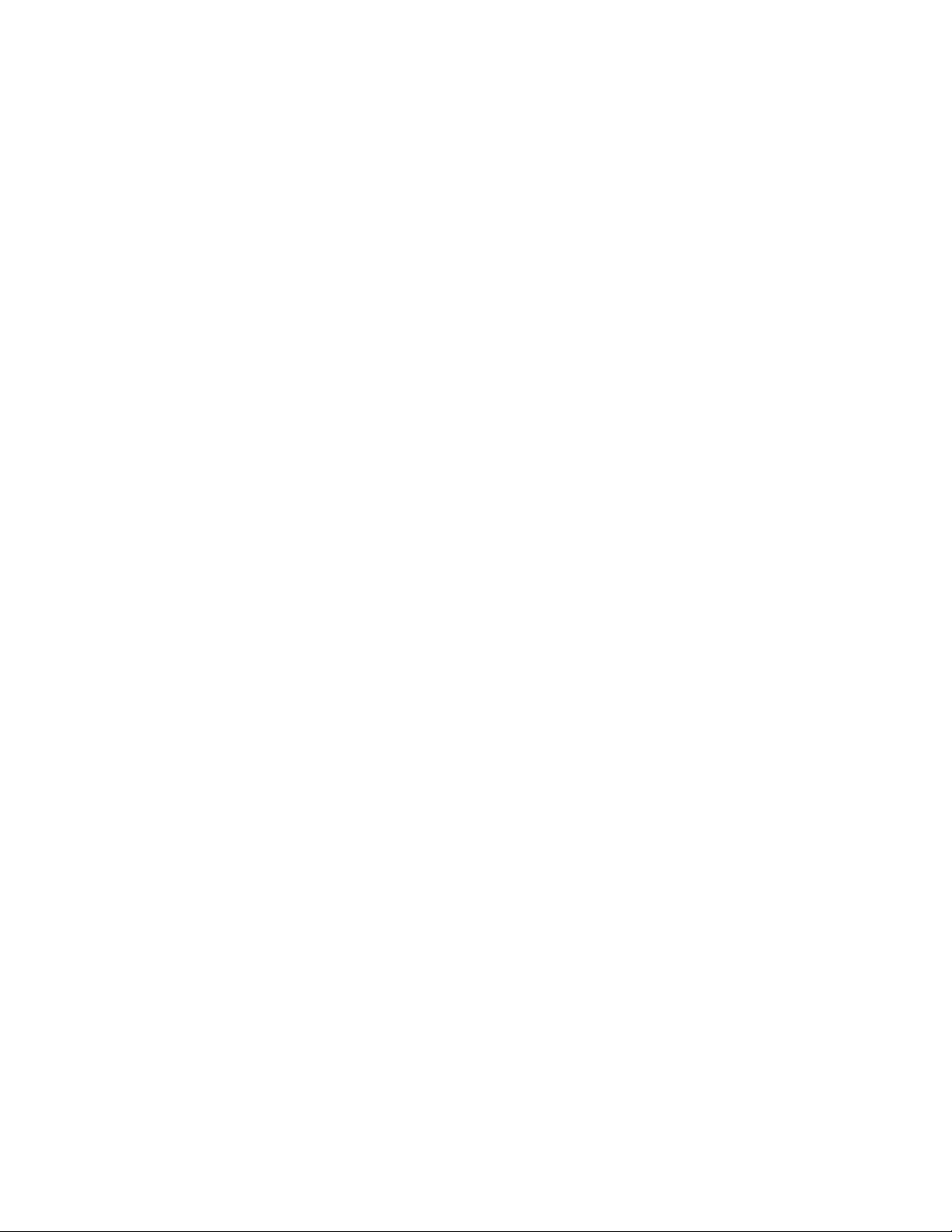
ivGuidaperl'utenteThinkStation
Page 7
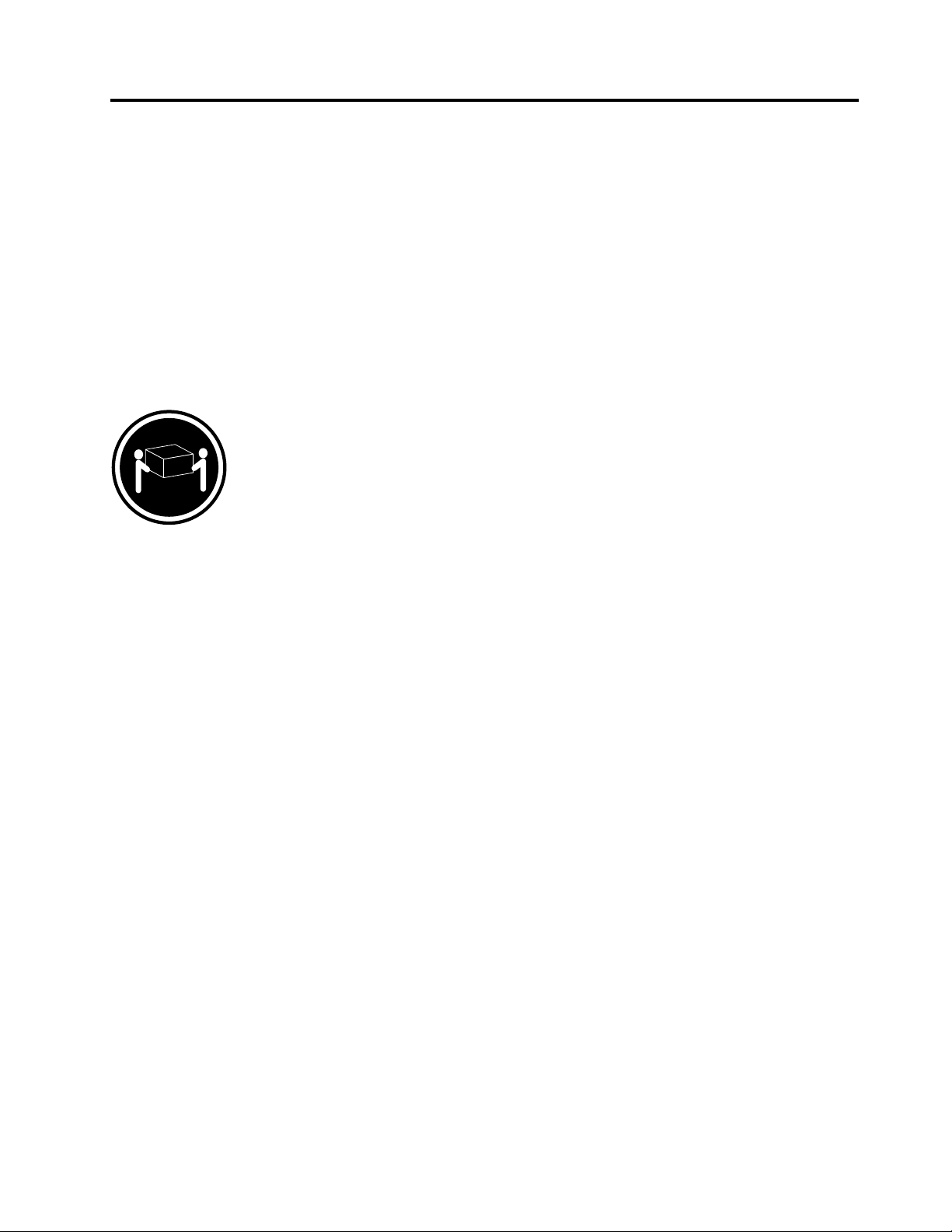
Capitolo1.Informazioniimportantisullasicurezza
ATTENZIONE:
Primadiutilizzarequestomanuale,accertarsidileggereecomprenderetutteleinformazionisulla
sicurezzarelativeaquestoprodotto.FareriferimentoallaGuidainmateriadisicurezzaedigaranzia
ThinkStationfornitaconquestoprodottoperleultimeinformazionisullasicurezza.Laletturaela
comprensionedelleinformazionidisicurezzariduconoilrischiodidanniapersonee/oalprodotto.
SenonsidisponepiùdiunacopiadellaGuidainmateriadisicurezzaedigaranziaThinkStation,èpossibile
scaricarneunadalsitoWebdisupportoLenovo
http://support.lenovo.com
ATTENZIONE:
ItipidimacchinaThinkStation™4155,4158e4218pesanociascunacirca26kg.Perlapropria
incolumità,èconsigliabilesollevarleinsiemeadun'altrapersonaotrasportarleinaltromodo.
®
all'indirizzo:
©CopyrightLenovo2009,2011
1
Page 8
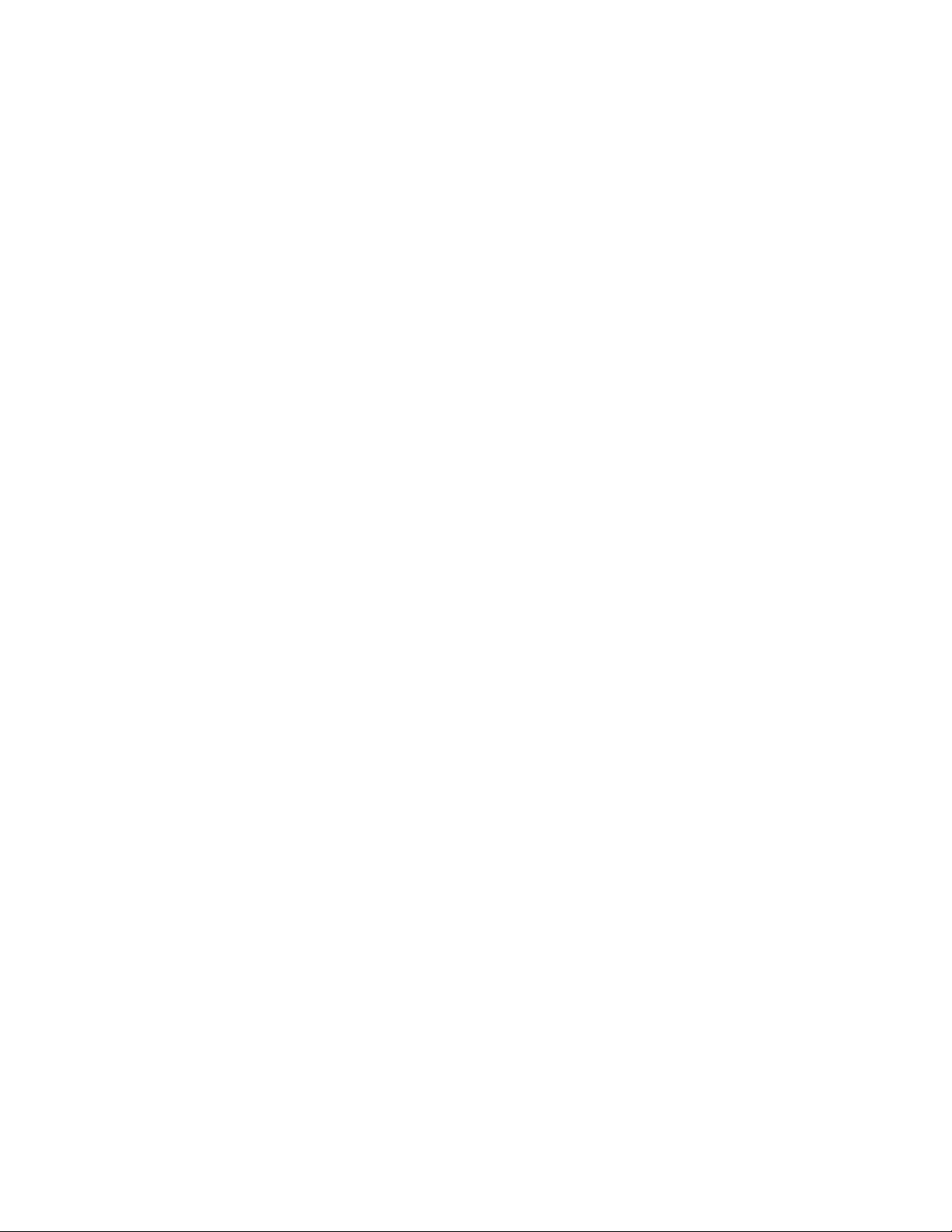
2Guidaperl'utenteThinkStation
Page 9
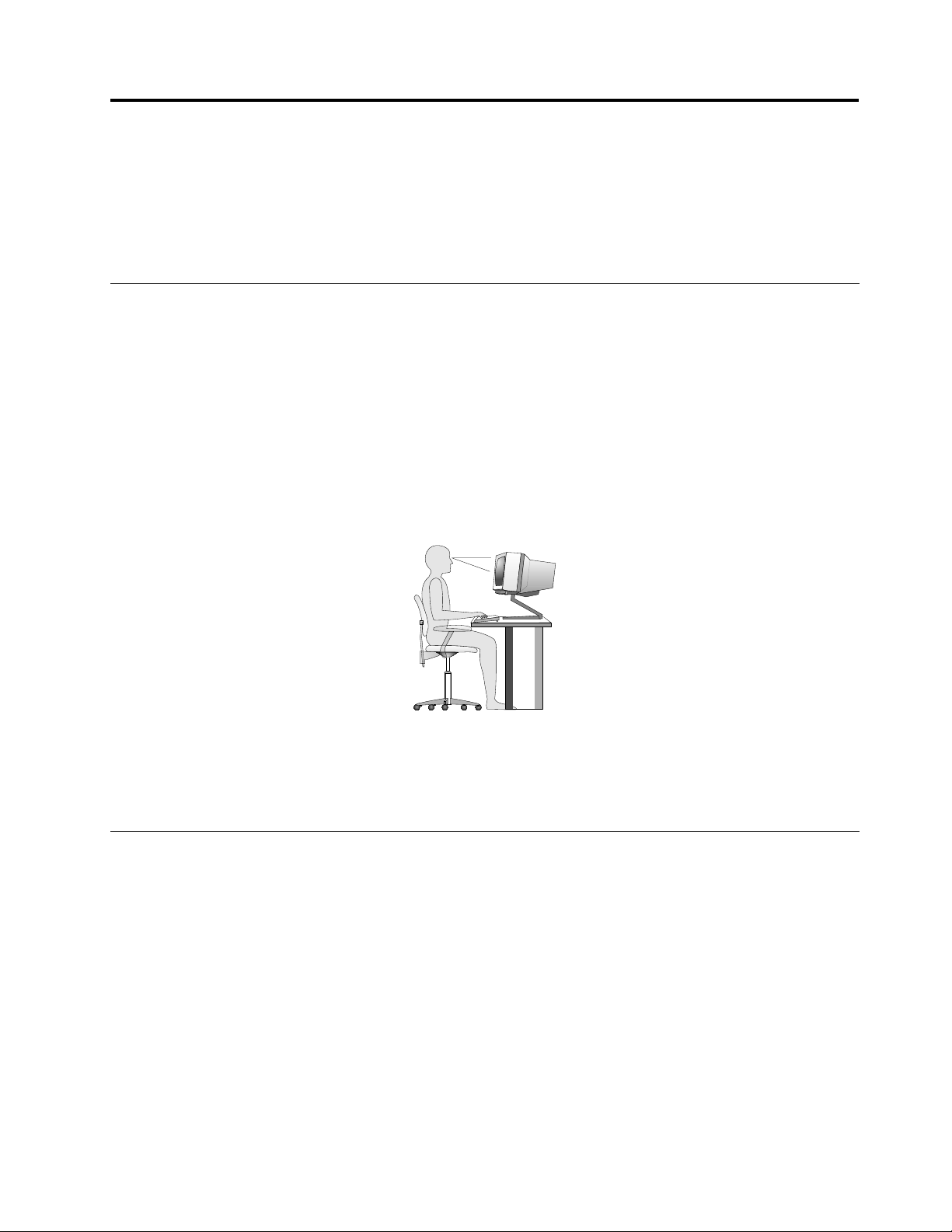
Capitolo2.Organizzazionedell'areadilavoro
Perottimizzarel'utilizzodelcomputeroccorreorganizzarealmegliol'areadilavoroeleapparecchiaturein
basealleproprienecessitàeallavorodasvolgere.Èmoltoimportanteassumereunaposizioneconfortevole.
Tuttavia,visonoalcunifattorichepossonoinuenzarel'organizzazionedell'areadilavoro,adesempiole
fontidiluce,laventilazioneelaposizionedellepreseelettriche.
Organizzazioneottimale
Sebbenenonvisiaunaposizioneidealeperlosvolgimentodellavorovalidapertutti,diseguitosono
riportatealcuneindicazioniutilipertrovarelaposizionepiùconsonaalleproprieesigenze.
L'assunzionediunastessaposizioneperunprolungatoperiododitempo,puòesseredannosa.Loschienale
edilsediledovrebberoessereregolabiliindipendentementeefornireunbuonsostegno.Laparteanteriore
dellasediadovrebbeessereleggermentearcuataperalleviareilpesosullecosce.Regolarelasediainmodo
chelecoscesianoparallelealpavimentoeipiedibenpoggiatiaterraosuunpoggiapiedi.
Quandosiutilizzalatastiera,assicurarsichegliavambraccisianoparallelialpavimentoemantenereipolsiin
posizionecomoda.Digitaredelicatamenteemantenererilassatelemanieledita.Modicarel'inclinazione
dellatastieraregolandolaposizionedeipiedinipostisottolatastierastessa.
Regolareilvideoinmodochelapartesuperioredelloschermositroviallivellodegliocchioleggermenteal
disotto.Posizionareilmonitoradunadistanzataledanoncausareproblemiallavista,generalmentea51-61
cmeinmodotaledanondoversigirarepervederecorrettamente.Inoltre,posizionarelealtreapparecchiature
utilizzateregolarmentecomeiltelefonooilmouseinmodochesianofacilmenteraggiungibili.
Riessiedilluminazione
Posizionareilvideoperridurrealminimoiriessicausatidall'illuminazioneprovenientedalsoftto,dalle
nestreedaaltresorgentidiluce.Laluceriessadasuperciilluminatepuòcausaredeifastidiosiriessi
sulvideo.Sepossibile,posizionareilvideoadangolorettorispettoanestreedaltrefontidiluce.Ridurre
l'illuminazioneprovenientedalsoftto,senecessario,spegnendolelucioutilizzandolampadinedipotenza
inferiore.Seilvideoèposizionatoneipressidiunanestra,utilizzaretendeopersianeperridurrela
luminosità.Èpossibileregolareicontrollidellaluminositàedelcontrastosulvideoinbasealcambiamento
d'illuminazionenelcorsodellagiornata.
Senonèpossibileevitareriessisulvideooregolarel'illuminazione,puòrisultareutilel'utilizzodiunltro
antiriesso.Questiltri,tuttavia,possonorenderemenonitideleimmaginisulloschermo;pertanto,si
consigliadiricorrervisolodopoaverprovatoglialtriespedientiperlariduzionedeiriessi.
L'accumularsidipolvereaccentuaiproblemicausatidairiessi.Pulireloschermodelmonitorconfrequenza
usandounpannomorbidocomeindicatonelladocumentazionedelvideo.
©CopyrightLenovo2009,2011
3
Page 10
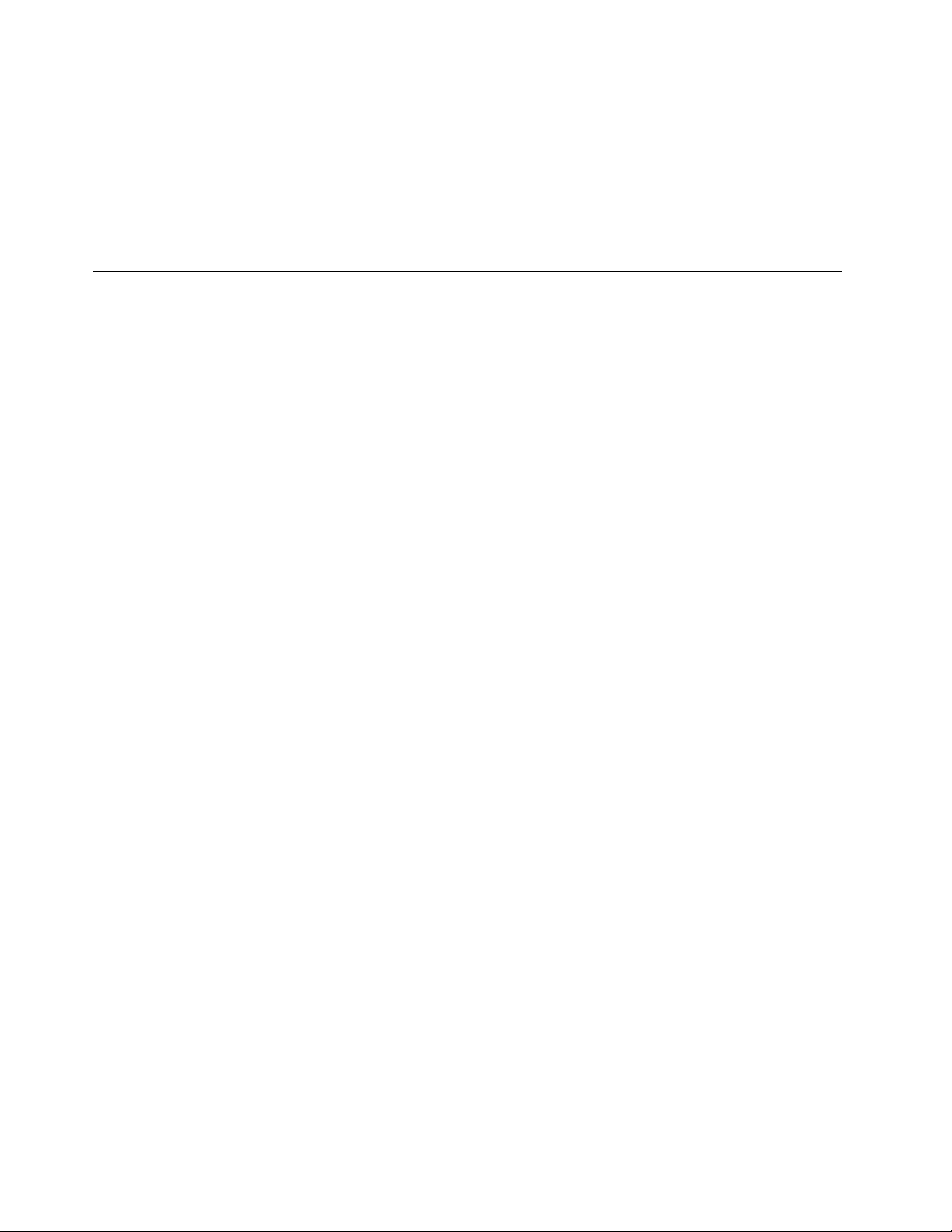
Circolazionedell'aria
L'elaboratoreeilvideoproduconocalore.Ilcomputerèdotatodiunaopiùventolecheaspiranoariafresca
edemettonoariacalda.Ilvideoespelleariacaldaattraversoappositiforidiventilazione.L'ostruzionedi
questiforipuòcausareunsurriscaldamentocheasuavoltapuòprovocareunmalfunzionamentooun
guasto.Posizionareilcomputereloschermoinmodochenullablocchilepresed'aria;generalmente,uno
spazioparia51mmèsufciente.Inoltre,accertarsicheilussod'arianonsiadirettoversolepersone.
Preseelettricheelunghezzadeicavi
L'ubicazionedellepreseelettricheelalunghezzadeicavidialimentazioneeconnessionedelvideo,della
stampanteedialtridispositivipossonoesseredeterminantiperilposizionamentodelcomputer.
Perl'organizzazionedell'areadilavoro:
•Evitarel'usodiprolunghe.Quandopossibile,inserireilcavodialimentazionedelcomputerdirettamente
inunapresaelettrica.
•Tenereicavidialimentazioneedisegnalelontanodaareedipassaggiodovepotrebberoesserescollegati
accidentalmente.
Perulterioriinformazionisuicavidialimentazione,fareriferimentoallaGuidainmateriadisicurezzae
garanziaThinkStationfornitaconilcomputer.
4Guidaperl'utenteThinkStation
Page 11
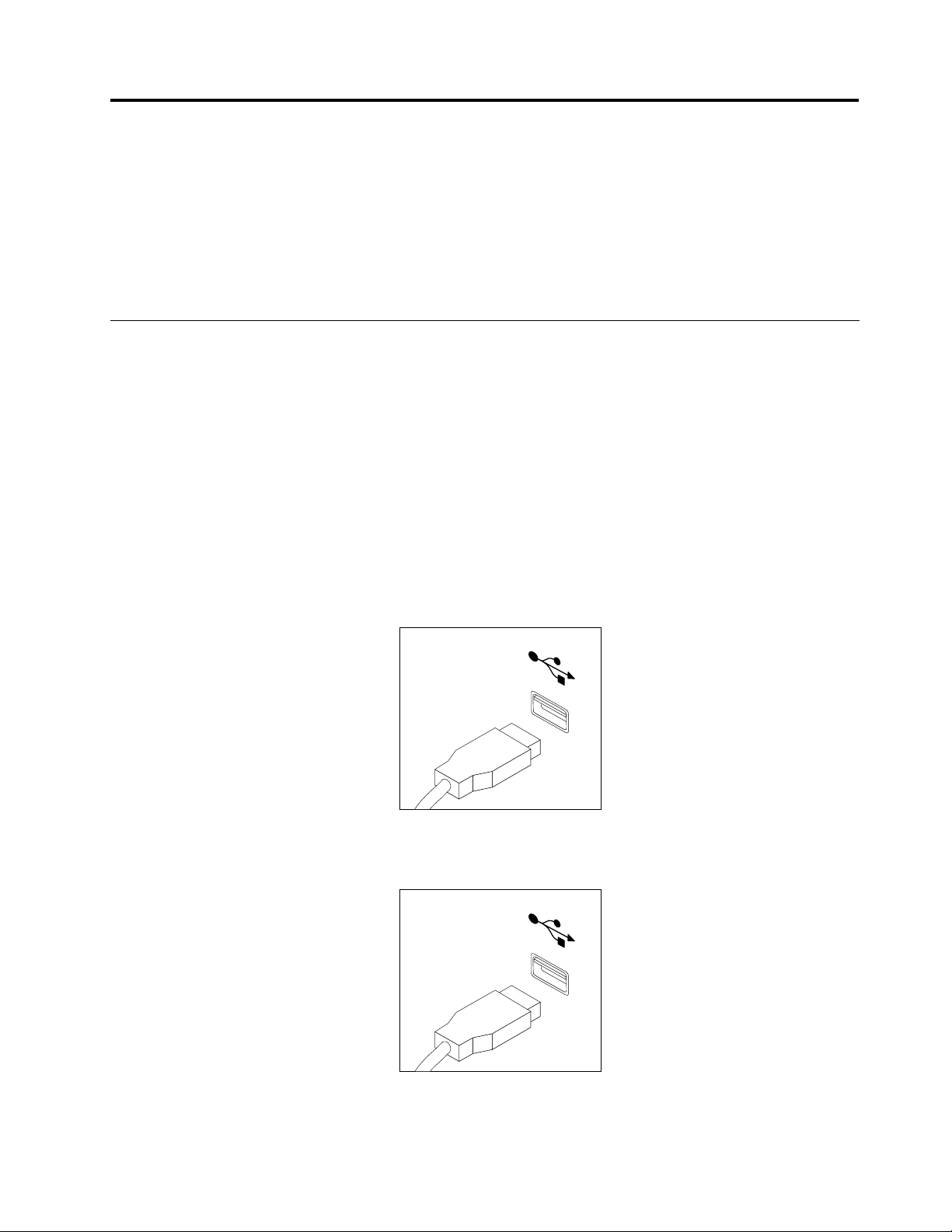
Capitolo3.Congurazionedelcomputer
LeggereecomprenderelaGuidainmateriadisicurezzaegaranziaThinkStationprimadicongurareil
computer.Laletturaelacomprensionedelleinformazionidisicurezzariduconoilrischiodidanniapersone
e/oalprodotto.
Congurareilcomputernell'areadilavoropiùadattaalleesigenzeealtipodilavorodasvolgere.Perulteriori
informazioni,consultareCapitolo2“Organizzazionedell'areadilavoro”apagina3
Collegamentodelcomputer
Utilizzareleseguentiinformazioniquandosicollegailcomputer.
•Individuarelepiccoleiconesituatenellaparteposterioredell'elaboratore.Associareiconnettorialleicone.
•Seicavidelcomputereilpannellodeiconnettoridispongonodiconnettoricolorati,confrontareilcolore
dell'estremitàdelcavoconquellodelconnettore.Adesempio,associarel'estremitàdiuncavobluadun
connettorebluoun'estremitàdelcavorossoadunconnettorerosso.
Note:
1.asecondadelmodello,ilcomputerpotrebbenondisporredituttiiconnettoridescrittiinquestasezione.
2.Ilcomputerrilevaautomaticamenteilvoltaggioecongural'alimentazionesull'impostazionecorretta.
Percollegareilcomputer,effettuarequantosegue:
1.CollegareilcavodellatastieraUSB(UniversalSerialBus)aunconnettoreUSB.
.
Nota:Alcunimodellisonodotatiditastiereconunlettoredelleimprontedigitali.
2.CollegareilcavodelmouseUSBalconnettoreUSB.
©CopyrightLenovo2009,2011
5
Page 12
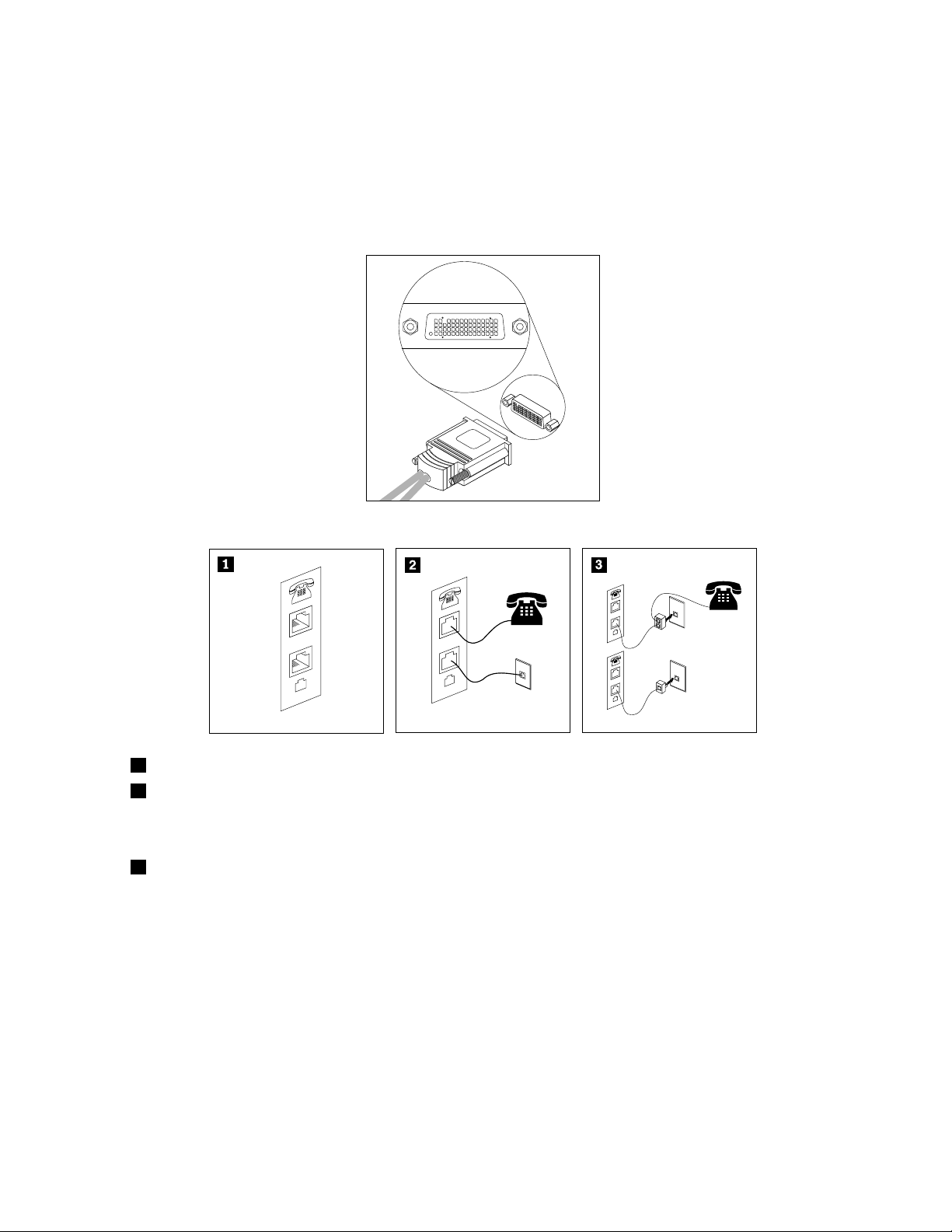
3.Collegareilcavodelmonitoralrelativoconnettore.
LINE
PHONE
PHONE
LINE
PHONE
LINE
PHONE
LINE
Nota:Inbasealtipodimodello,èpossibilecheilcomputersiadotatodiunconnettoreLFH(LowForce
Helix)postosulpannelloposteriore,checonsentediconnetterenoaquattromonitor.Ilconnettore
LFHstandarddisponediduecaviVGA(VideoGraphicsArray)oDVI(DigitalVideoInterface).Questa
soluzionefornisceessibilitàperdiversecongurazionidimonitor.PerutilizzareilconnettoreLFH,il
computerdevedisporrediunaschedagracaingradodisupportarepiùmonitor.Connettereicavidi
breakoutalconnettoreLFHcomemostratoeconnettereicaviVGAoDVIaisuddetticavi.
4.Sesiutilizzaunmodem,collegareilmodemutilizzandoleinformazionidiseguitoriportate.
1
Questaguramostraidueconnettoripresentisulretrodelcomputernecessaripercongurareilmodem.
2
NegliStatiUnitieinaltripaesioregionicheutilizzanolepresetelefonicheRJ-11,collegareun'estremitàdel
cavotelefonicoaltelefonoel'altraestremitàalconnettoretelefonicosullaparteposterioredelcomputer.
Collegareun'estremitàdelcavodelmodemalrelativoconnettorepostosulretrodell'elaboratoreel'altra
estremitàallapresatelefonica.
3
InpaesioregionichenonutilizzanolepresetelefonicheRJ-11,ènecessariounconvertitorepercollegarei
caviallapresatelefonica,comemostratonellapartealtadell'illustrazione.Èanchepossibileutilizzareil
convertitoresenzacollegarviiltelefono,comemostratonellaparteinferioredellagura.
6Guidaperl'utenteThinkStation
Page 13
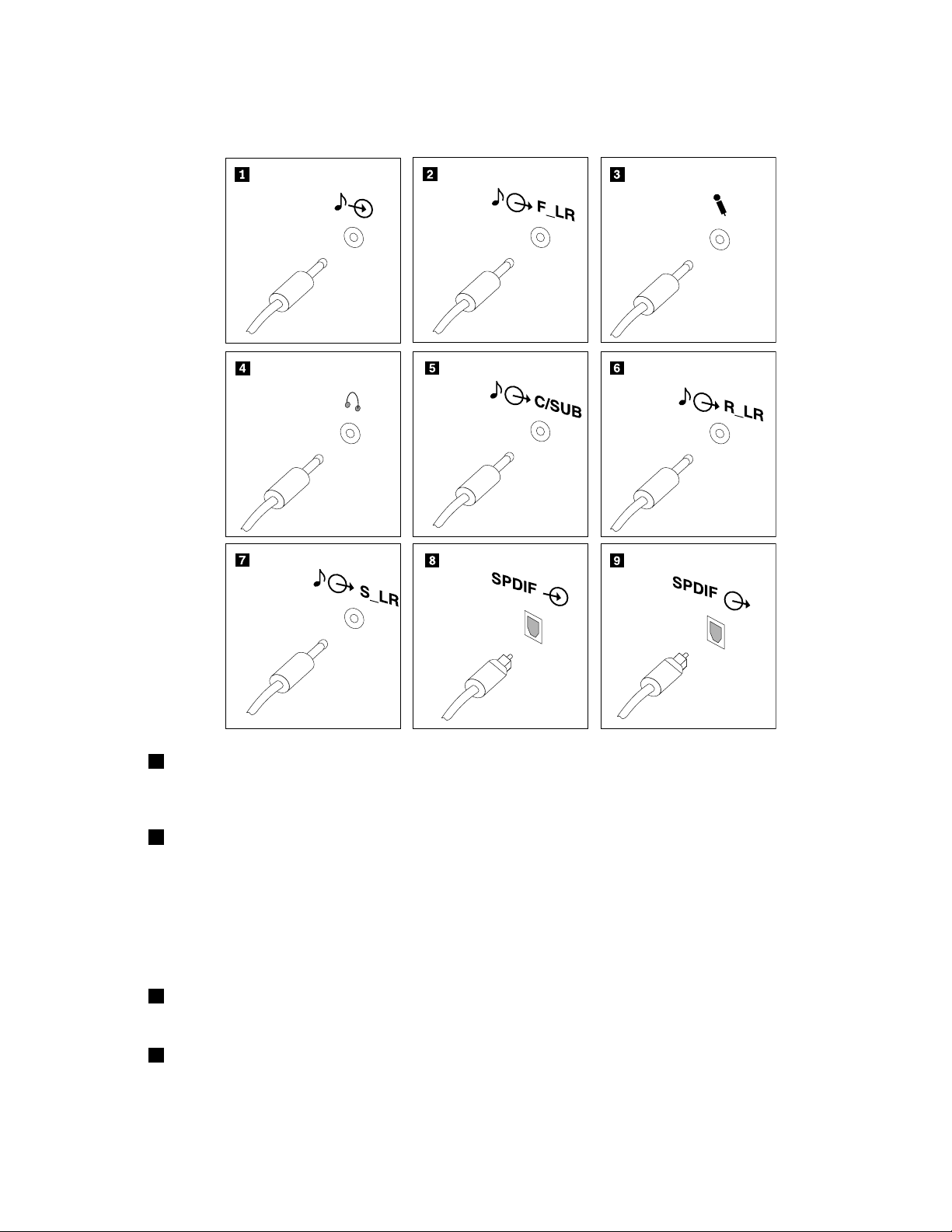
5.Sesidisponediperifericheaudio,collegarleattendendosialleseguentiistruzioni.Perulteriori
informazionisuglialtoparlanti,consultareipassaggi6e7.
1Connettoreaudioinentrata
2Connettorediuscitaaudio(connettore
altoparlanteanteriore)
3Connettoremicrofono
4Connettorecufe
Utilizzatoperriceveresegnaliaudiodadispositiviaudioesterni,come
unsistemastereo.Quandosicollegaunaperifericaaudioesternaal
propriocomputer,collegareuncavotrailconnettorediuscitaaudio
dellaperifericaeilconnettorediingressoaudiodelcomputer.
Vieneutilizzatoperinviaresegnaliaudiodalcomputerverso
perifericheesterne,comealtoparlantistereoattivi(altoparlanticon
amplicatoriincorporati),cufe,tastieremultimedialioversoil
connettorediingressoaudiodiunsistemastereooaltrisistemidi
registrazioneesterni.
Quandovieneutilizzatoconaltoparlantisurround5.107.1,tale
connettoredeveesserecollegatoaglialtoparlantianterioridestroe
sinistro.
Utilizzatopercollegareunmicrofonoalcomputerquandosidesidera
registraresuoniosesiutilizzanodeisoftwarediriconoscimento
vocale.
Utilizzarlopercollegarelecufealcomputerquandosidesidera
ascoltaremusicaoaltrosenzadisturbarealtrepersone.Tale
connettorepotrebbetrovarsinellaparteanterioredelcomputer.
Capitolo3.Congurazionedelcomputer7
Page 14
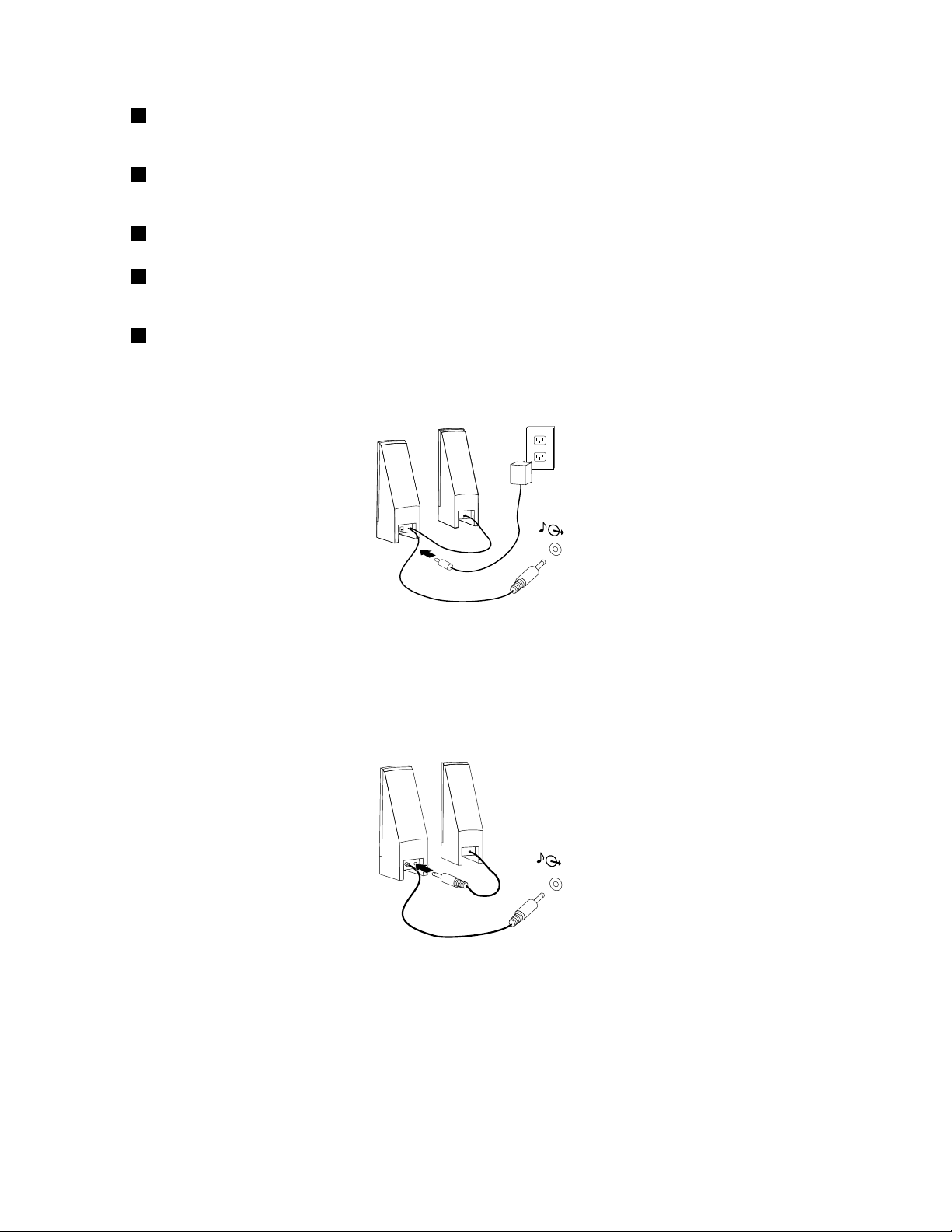
5Connettorediuscitaaudio(connettore
F_LR
F_LR
altoparlantecentrale/subwoofer)
6Connettorediuscitaaudio(connettore
altoparlanteposteriore)
7Connettorediuscitaaudio(connettore
altoparlantelaterale)
8ConnettorediingressoSPDIF(Sony
PhilipsDigitalInterconnectFormat)ottico
9ConnettorediuscitaSPDIFottico
Quandovieneutilizzatoconaltoparlantisurround5.107.1,tale
connettoredeveesserecollegatoall'altoparlantecentraleeal
subwoofer.
Quandovieneutilizzatoconaltoparlantisurround5.107.1,tale
connettoredeveesserecollegatoaglialtoparlantiposterioridestroe
sinistro.
Quandovieneutilizzatoconaltoparlantisurround7.1,taleconnettore
deveesserecollegatoaglialtoparlantianterioridestroesinistro.
Utilizzatoperriceveresegnaliaudiodigitali5.1daunaperiferica
esterna,adesempiounricevitoreoaltreperiferichemultimediali,
tramiteuncavootticoTOSLINK(T oshibaLink).
Utilizzatoperinviaresegnaliaudiodigitali5.1dacomputerauna
perifericaesterna(comeunamplicatoreounricevitore),mediante
uncavootticoTOSLINK.
6.SesidisponedialtoparlantialimentaticonunadattatoredialimentazioneCA:
a.Collegareilcavocheunisceiduealtoparlanti,senecessario.Inalcunialtoparlantiquestocavoè
permanentementecollegato.
b.Collegareilcavodell'adattatoreCAall'altoparlante.
c.Collegareglialtoparlantialcomputer.
d.Collegarel'adattatoredialimentazioneCAadunapresaelettrica.
7.SesidisponedialtoparlantinonalimentaticonalcunadattatoredialimentazioneCA:
a.Collegareilcavocheunisceiduealtoparlanti,senecessario.Inalcunialtoparlantiquestocavoè
permanentementecollegato.
b.Collegareglialtoparlantialcomputer.
8Guidaperl'utenteThinkStation
Page 15
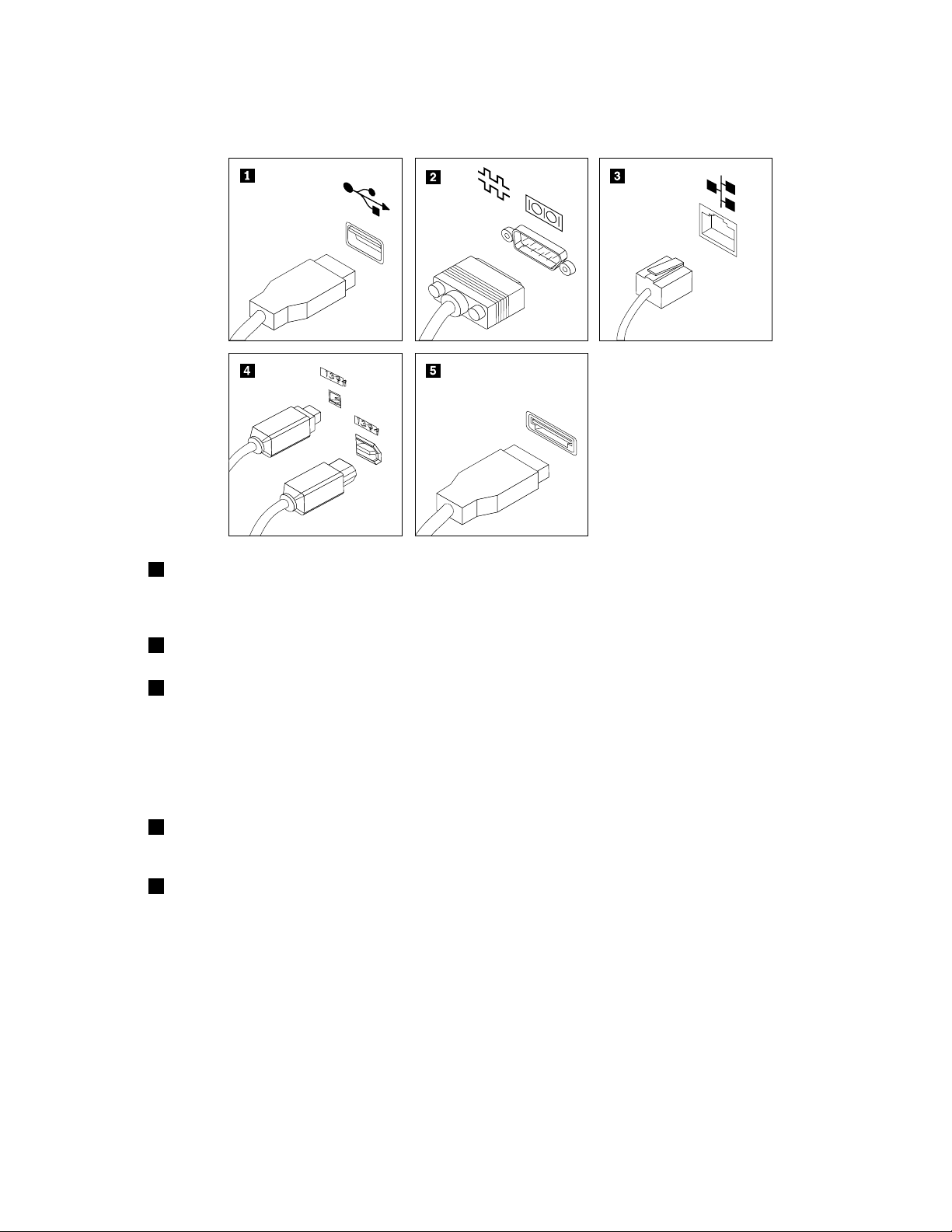
8.Collegareeventualiulterioridispositivi.Èpossibilecheilpropriomodellodicomputernondisponga
1394
1394
dituttiiconnettorimostratiingura.
1ConnettoreUSBUtilizzatopercollegareunaperifericacherichiedeunconnettoreUSB(UniversalSerial
Bus),adesempiounatastiera,unmouse,unoscannerounastampanteUSB.Sesi
disponedipiùdidieciperifericheUSB,èpossibileacquistareunhubUSB,dautilizzare
percollegareulterioriperifericheUSB.
2Portaseriale
Utilizzatapercollegareunmodemesterno,unastampanteserialeoaltreunitàche
utilizzanounaportaserialea9piedini.
3ConnettoreEthernetUtilizzatopercollegareuncavoEthernetperunareteLAN(localareanetwork).
Note:
a.PerutilizzareilcomputersecondoilimitiFCCdiclasseB,utilizzareuncavo
Ethernetdicategoria5.
b.IlcomputerdisponedidueconnettoriEthernet.Perottenereprestazioniottimali,
collegareilcavoEthernetperlaLANprimariaalconnettorecontrassegnatodal
numero“1”.
4ConnettoreIEEE
1394
UtilizzatoperinviareericeveresegnaliIEEE1394trailcomputerealtreperiferiche
compatibili,adesempiounavideocameraoun'unitàdimemorizzazioneesterna.Tale
connettorevienetalvoltadenitoFirewire.
5ConnettoreeSATAUtilizzarequestoconnettoreeSA T A(ExternalSerialAdvancedT echnologyAttachment)
percollegareun'unitàdiscossoesterna.
Capitolo3.Congurazionedelcomputer9
Page 16
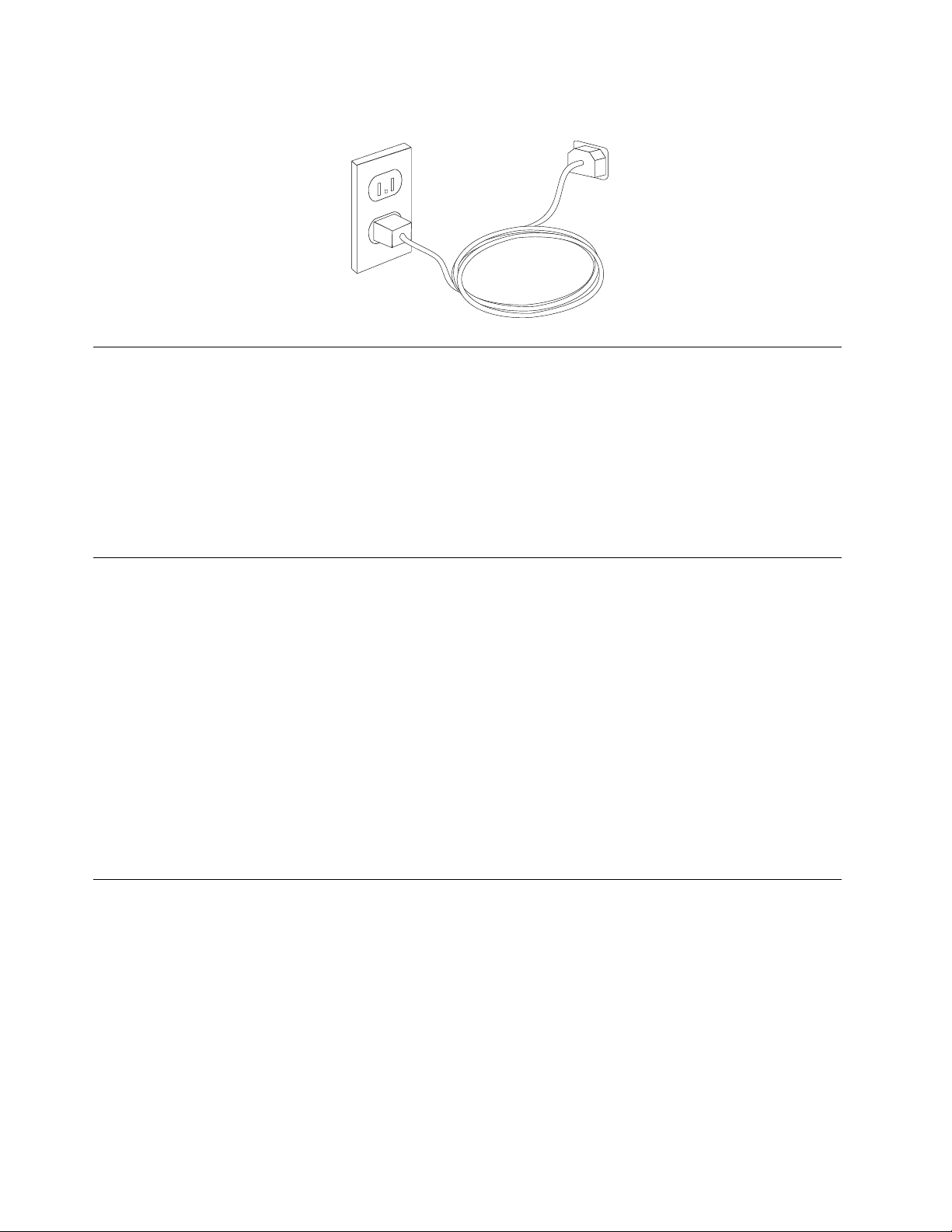
9.Collegareicavidialimentazioneapreseelettrichedotatedimessaaterra.
Accensionedell'alimentazionedelcomputer
Accendereilvideoelealtreperifericheesterne;quindiaccendereilcomputer.Unavoltaeffettuatoilcontrollo
automaticoall'attivazione(POST),lanestradellogovienechiusa.Seilcomputerdisponedisoftware
preinstallato,vieneavviatoilprogrammadiinstallazionedelsoftware.
Sesivericanodeiproblemidurantel'avvio,consultareilCapitolo10“Richiestadiinformazioni,supportoe
assistenza”apagina45
CustomerSupportCenter.Perunelencoaggiornatodeinumeriditelefonodacontattare,visitare:
http://www.lenovo.com/support/phone
.Èpossibileottenereulterioreassistenzaemaggioriinformazionipertelefonodal
Completamentodell'installazionedelsoftware
Importante:Accertarsidiaverlettoecompresoattentamentegliaccordidilicenzaprimadiutilizzarei
programmiinstallatisulcomputer.Negliaccordidilicenzavengonoforniteinformazionidettagliaterelative
adiritti,obblighiegaranzierelativiaiprogrammisoftwareinclusiinquestocomputer.Sesiutilizzanoi
programmi,siaccettano,inmodoimplicito,iterminidiquestiaccordi.Senonsiaccettanogliaccordidi
licenza,nonutilizzareiprogrammi.Incasocontrario,restituireimmediatamenteilcomputerperunrimborso
completo.
Quandosiavviailcomputerperlaprimavolta,percompletarel'installazionedelsoftware,seguirele
istruzionivisualizzate.Sel'installazionedelsoftwarenonvienecompletataquandosiavvial'elaboratoreper
laprimavolta,potrebberovericarsieffettiimprevisti.
Nota:alcunimodellipotrebberodisporrediunaversionemultilinguedelsistemaoperativoMicrosoft
Windows
unalinguaduranteilprocessodiinstallazione.Dopol'installazione,lalinguapuòesseremodicatadal
PannellodicontrollodiWindows.
®
preinstallata.Seilcomputerdisponedellaversionemultilingue,vienerichiestodiselezionare
®
Completamentodiattivitàimportanti
Dopoaverconguratoilcomputer,effettuareleattivitàdiseguitoriportatecheconsentonodiottimizzarei
tempiedevitareeventualiproblemifuturi:
•Creareun'immagineCD/DVDdiagnosticaounsupportodiripristino.Iprogrammididiagnosticavengono
utilizzatipervericareicomponentihardwaredelcomputereriferisconoleimpostazionicontrollatedal
sistemaoperativochecausanodanniall'hardware.Lacreazionepreventivadiun'immagineCD/DVDo
supportidiripristino,sihalagaranziacheladiagnosticaverràeseguitaanchenelcasoincuinonsia
accessibilel'areadilavoroRescueandRecovery.Perulterioriinformazioni,consultare“PC-Doctorfor
DOS”apagina34
e“Creazioneeutilizzodelsupportodisalvataggio”apagina41.
10Guidaperl'utenteThinkStation
Page 17
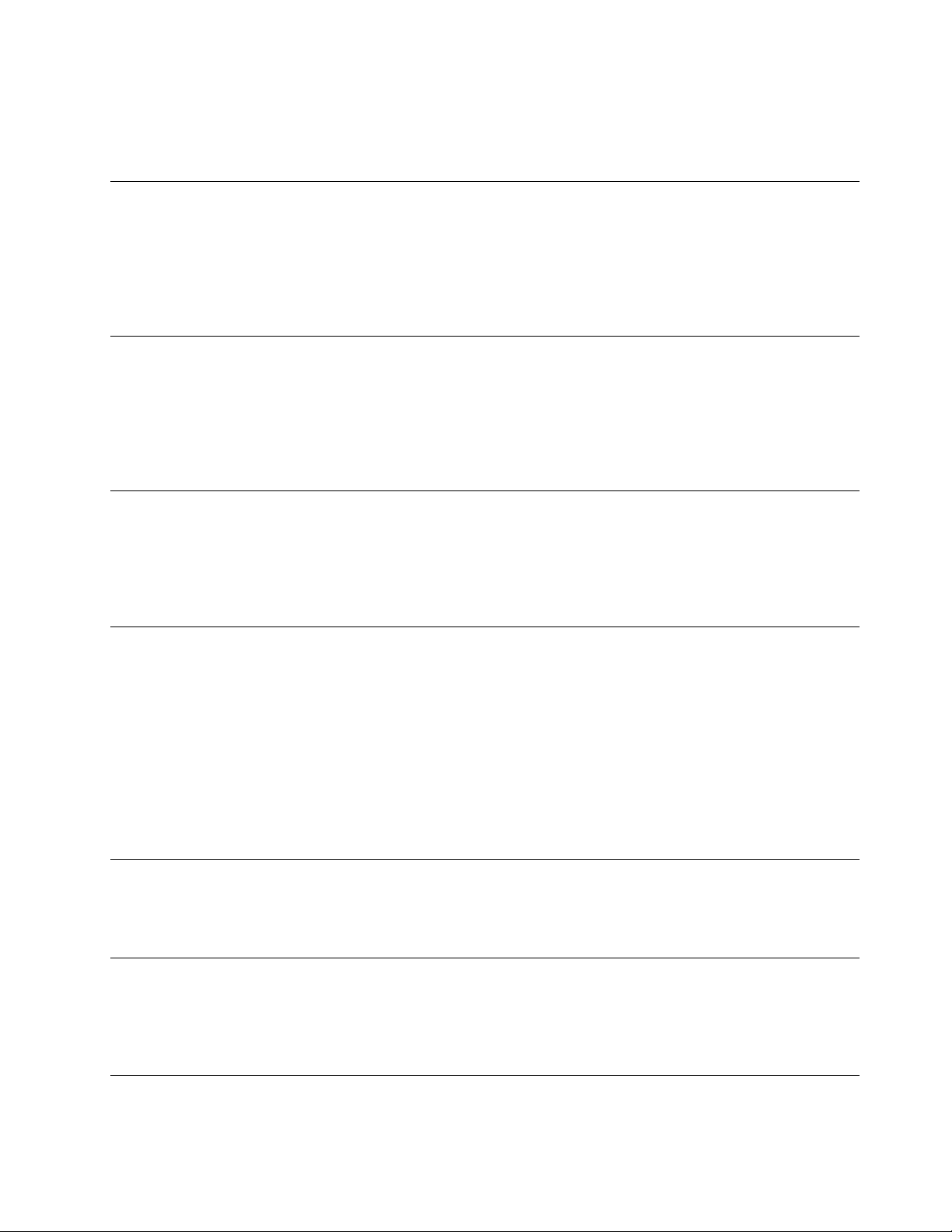
•Registrareiltipodimacchina,ilmodelloeilnumerodiseriedelcomputer.Sesirichiedeassistenzao
supportotecnico,probabilmenteverràrichiestodirenderedisponibilitaliinformazioni.Permaggiori
dettagli,consultareleinformazionidisicurezzaegaranziaforniteconilcomputer.
Aggiornamentodelsistemaoperativo
SulsitoWebMicrosoftWindowsUpdateèpossibilescaricaregliaggiornamentiperidiversisistemi
operativi.SuquestositoWebvengonovisualizzatiautomaticamentegliaggiornamentiWindowsdisponibili
perl'elaboratoredicuisidispone.Gliaggiornamentipossonoincluderenuoveversionideicomponenti
Windows(adesempioMediaPlayer),modichedialtricomponentidelsistemaoperativoWindowsoppure
deimiglioramenti.
Installazionedialtrisistemioperativi
Sesiintendeinstallareilpropriosistemaoperativoanzichéquellopreinstallato,seguireleistruzionifornite
conidischettioCDdelsistemaoperativo.Nondimenticarediinstallaretuttiidriverdiperifericadopoaver
installatoilsistemaoperativo.IdriverdiperifericaeleistruzionidiinstallazionerelativeaThinkStationsono
disponibilisulsito:
http://support.lenovo.com
Aggiornamentodelsoftwareantivirus
Ilcomputervienefornitoconunsoftwareantiviruscheconsentedirilevareedeliminareeventualivirus.La
Lenovofornisceunaversionecompletadelsoftwareantivirussull'unitàdiscossoconun'abbonamento
gratuitodi30giorni.Dopo30giorni,ènecessariorinnovarelalicenzapercontinuareariceveregli
aggiornamentidelprogrammaantivirus.
Spegnimentodelcomputer
Quandooccorrespegnereilcomputer,seguiresemprelaproceduradichiusuradelsistemaoperativo.Ciò
consentedievitarediperdereidatinonsalvatiodidanneggiareiprogrammisoftware.
•PerarrestareilsistemaoperativoMicrosoftWindows7,aprireilmenuStartdaldesktopWindowsefare
clicsuSpegni.
•PerarrestareilsistemaoperativoMicrosoftWindowsVista®,aprireilmenuStartdaldesktopWindows,
spostareilcursoresullafrecciaaccantoalpulsantedibloccodellaworkstationeselezionareSpegni.
•PerarrestareilsistemaoperativoMicrosoftWindowsXP ,fareclicsuStartdaldesktopdiWindowse
selezionareArresta.QuindiselezionaredinuovoArrestadall'elencoadiscesaefareclicsuOK.
Installazionediopzioniesterne
Perinformazionisull'installazionediopzioniesterneperilcomputer,consultarelasezione“Installazionedi
opzioniesterne”nelmanualeGuidaall'installazioneeallasostituzionedell'hardwareThinkStation.
Installazionedelcomputersuunamensolaperrack
IlcomputerThinkStationpuòessereutilizzatosuunamensolaperrack.Incasodiinstallazionedelcomputer
sutalemensola,lasciarealmeno12,7cmtrailbordoanterioredellamensoladelrackeilcomputerperuna
protezionedaeventualiincendi.
Funzioni
Questasezionefornisceunapanoramicarelativaallefunzionidelcomputer.
Capitolo3.Congurazionedelcomputer11
Page 18
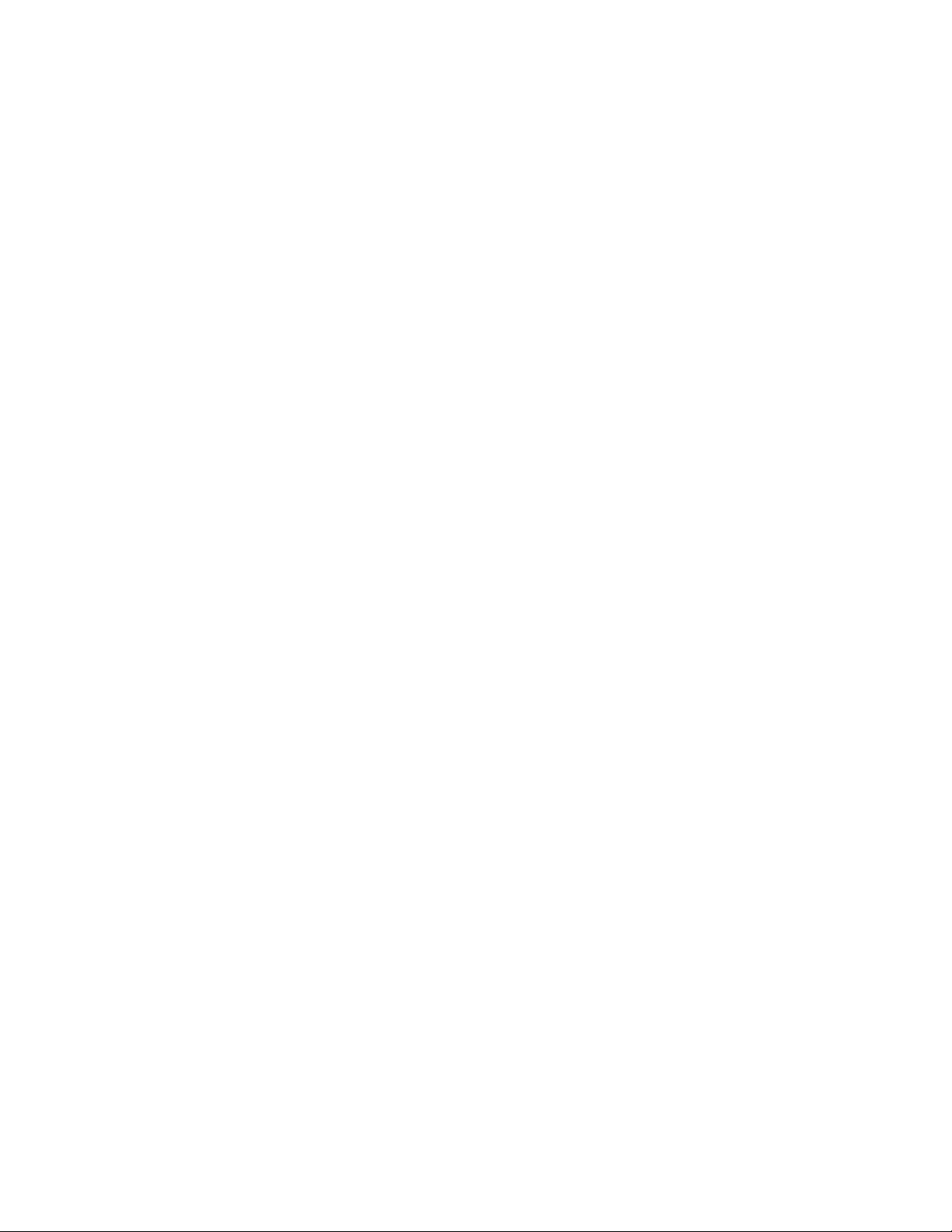
Informazionirelativealsistema
Leseguentiinformazioniriguardanoun'ampiavarietàdimodelli.Perinformazionisulmodellospecico,
utilizzareSetupUtility.ConsultarelasezioneCapitolo5“UtilizzodiSetupUtility”apagina19.
Microprocessore
IlcomputerèdotatodiunmicroprocessoreIntel
®
®
Xeon
.
Memoria
•Supportaunmassimodi12DDR3ECCUDIMM(doubledatarate3errorcorrectioncodeunbuffered
dualinlinememorymodule)oDDR3ECCRDIMMs(doubledatarate3errorcorrectioncoderegistered
dualinlinememorymodules)
•Ognimicroprocessoresupportanoaseimodulidimemoria
Nota:LefamigliedimicroprocessoriIntelXeoncompatibiliconquestocomputerThinkStationdispongonodi
uncontrollerdimemoriaintegrato,cheforniscealmicroprocessorel'accessodirettoallamemoriadisistema.
Invirtùditaleprogettazione,lavelocitàdellamemoriadisistemasaràdeterminatadadiversifattori,tracuiil
tipoeilmodellodimicroprocessore,lavelocità,ladimensione(capacità)eilnumerodiDIMMinstallati.Fare
riferimentoaAppendiceB“Velocitàdellamemoriadisistema”apagina55perinformazionisullavelocità
dellamemoriadisistemasupportataperilpropriomodellodicomputer.
Unitàinterne
•Unitàdischettoda3,5",half-highstandard(facoltativa)
•Lettorescheda(facoltativo)
•Unitàottica
•UnitàdiscossointernaSATA(SerialAdvancedTechnologyAttachment)oSAS(SerialattachedSCSI)
Sottosistemavideo
•Schedagraca(variapertipodimodello)
Sottosistemaaudio
•AudioHD(high-denition)integrato
•Connettorimicrofonoecufesulpannelloanteriore
•Ottoconnettoriaudiosulpannelloposteriore
–Connettoreaudioinentrata
–Connettoreaudioinuscitaaltoparlanteanteriore
–Connettoreaudioinuscitaaltoparlanteposteriore
–Connettoreaudioinuscitaaltoparlantelaterale
–Connettoreaudioinuscitasubwoofer/altoparlantecentrale
–ConnettoreMicrofono
–ConnettoreinentrataSPDIFottico
–ConnettoreinuscitaSPDIFottico
•Altoparlanteinterno
Connettività
•ModemPCI(PeripheralComponentInterconnect)V.90dati/faxmodem(alcunimodelli)
12Guidaperl'utenteThinkStation
Page 19
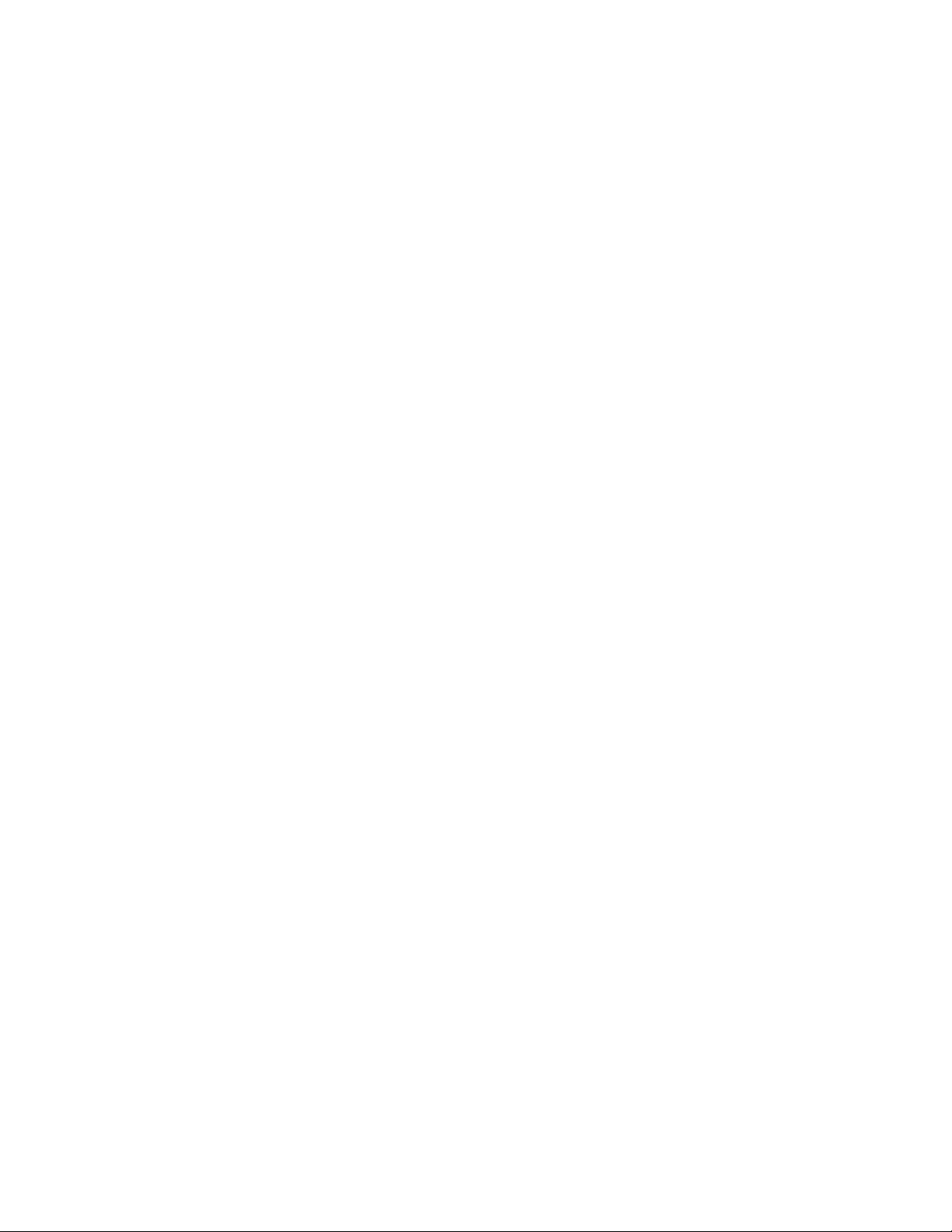
•DueconnettoriEthernetintegratida10/100/1000Mbps
Funzionidigestionesistema
•CapacitàdimemorizzareirisultatidellavericahardwaredelPOST
•ASF(AlertStandardFormat)2.0
•Accensioneautomatica
•PrebootExecutionEnvironment(PXE)
•Gestioneremota
•SoftwareSMeBIOS(BasicInput/OutputSystem)SM(SystemManagement)
•WakeonLAN
•WakeonRing(nelprogrammaSetupUtility,questafunzioneèdenominataSerialPortRingDetectperun
modemesterno)
FunzioniI/O(input/output)
•Portaserialea9piedini
•ConnettoriUSB(8posteriorie2anteriori)
•DueconnettoriEthernet
•DueconnettoriIEEE(unosulpannelloanterioreeduesuquelloposteriore)
•ConnettoreSATA
•ConnettoremonitorVGAoDVI(richiedelaschedavideo)
•Ottoconnettoriaudiosulpannelloposteriore
•Dueconnettoriaudiosulpannelloanteriore(permicrofonoecufa)
Espansione
•Cinquevaniunitàdiscosso
•Unvanounitàperun'unitàdischettoda3,5"ounlettorescheda
•UnoslotperschedePCIExpressx1
•UnoslotperschedaPCIExpressx4(x16meccanico)
•Trevaniperunitàottica
•DueslotperschedaPCIExpress2.0x16
•DueslotperschedaPCIa32bit
Alimentazione
•Alimentatoreda1060wattconrilevamentoautomatico
•Commutazioneautomaticadifrequenzaimmissione50/60Hz
•SupportoACPI(AdvancedCongurationandPowerInterface)
Funzionidisicurezza
•Interruttoredipresenzacoperchio(indicatoanchecomeinterruttoreanti-intrusioneinalcunimodelli)
•Tastieraconlettoreperimprontedigitali(sualcunimodelli)
•ControlloI/Osuportaparallelaeseriale
•Controllodellasequenzadiavvio
•Avviosenzaunitàdischetto,tastieraomouse
Capitolo3.Congurazionedelcomputer13
Page 20
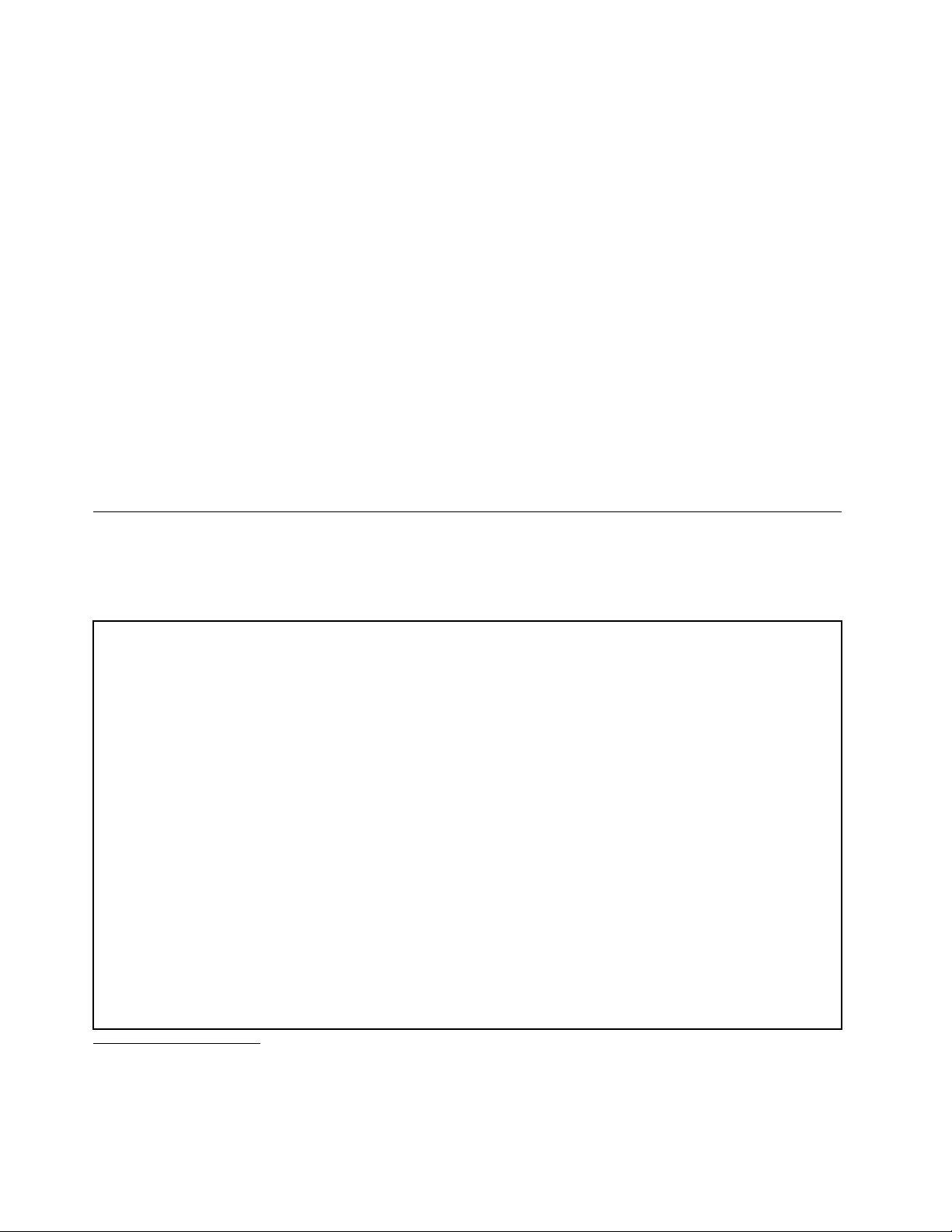
•Supportoperl'aggiuntadiunbloccodelcavointegrato(bloccoKensington)
•Supportoperabilitareodisabilitareunaperiferica
•TrustedPlatformModule(TPM)
•Passwordutenteeresponsabileperl'accessoalBIOS
Programmisoftware,preinstallatiIlcomputerpotrebbeessereresodisponibileconprogrammisoftware
preinstallati.Inquestocaso,sonoinclusiunsistemaoperativo,idriverdiperifericaperilsupporto
dellefunzioniincorporateealtriprogrammidisupporto.Perulterioriinformazioni,consultareCapitolo4
“Panoramicadelsoftware”apagina17.
Sistemaoperativo,preinstallato
•MicrosoftWindows7
•MicrosoftWindowsVista
•MicrosoftWindowsXPProfessional(preinstallatotramitedirittididowngradeinWindows7Professional,
Windows7Ultimate,WindowsVistaBusinessoWindowsVistaUltimate)
Sistemioperativi,certicatiovericatiperlacompatibilità
•Linux
®
Speciche
QuestasezioneelencalespecichesichedelcomputerThinkStation.
Pertipidimacchine4155,4158e4218.
Dimensioni
Larghezza:210mm
Altezza:485mmdalpavimentonoallapartepiùaltadellamaniglia
Profondità:602mm
Peso
Congurazionemassima:27,5kg
Dimensionirackmontato:
Larghezza:427mm
Altezza:210mm
Profondità:602mm
Ambiente
•Temperatura:
Sistemaaccesoa0-3000piedi(914,4m):dal10°Cal35°C(dal50°Fal95°F)
Conservazione:da-40°Ca60°C(da-40°Fa140°F)nell'imballaggiooriginale
Conservazione:da-10°Ca60°C(da14°Fa140°F)senzapacchetto
1
(variaconilmodello)
Nota:Illimitemassimoammessoperlatemperaturascendedi1°C(1,8°F)ogni300msullivellodelmare.
1.Isistemioperativielencatidiseguitosonostaticerticatiovericatiperlacompatibilitàalmomentodellastampa
dellapresentepubblicazione.Successivamenteallapubblicazionedelmanuale,potrebbeesserestatavericatada
partedellaLenovolacompatibilitàdialtrisistemioperativi.Lecorrezionieleaggiunteaquestoelencosonosoggette
amodiche.Perdeterminareseèstatacerticataovericatalacompatibilitàdiunsistemaoperativo,visitareilsito
Webdelproduttoreditalesistema.
14Guidaperl'utenteThinkStation
Page 21
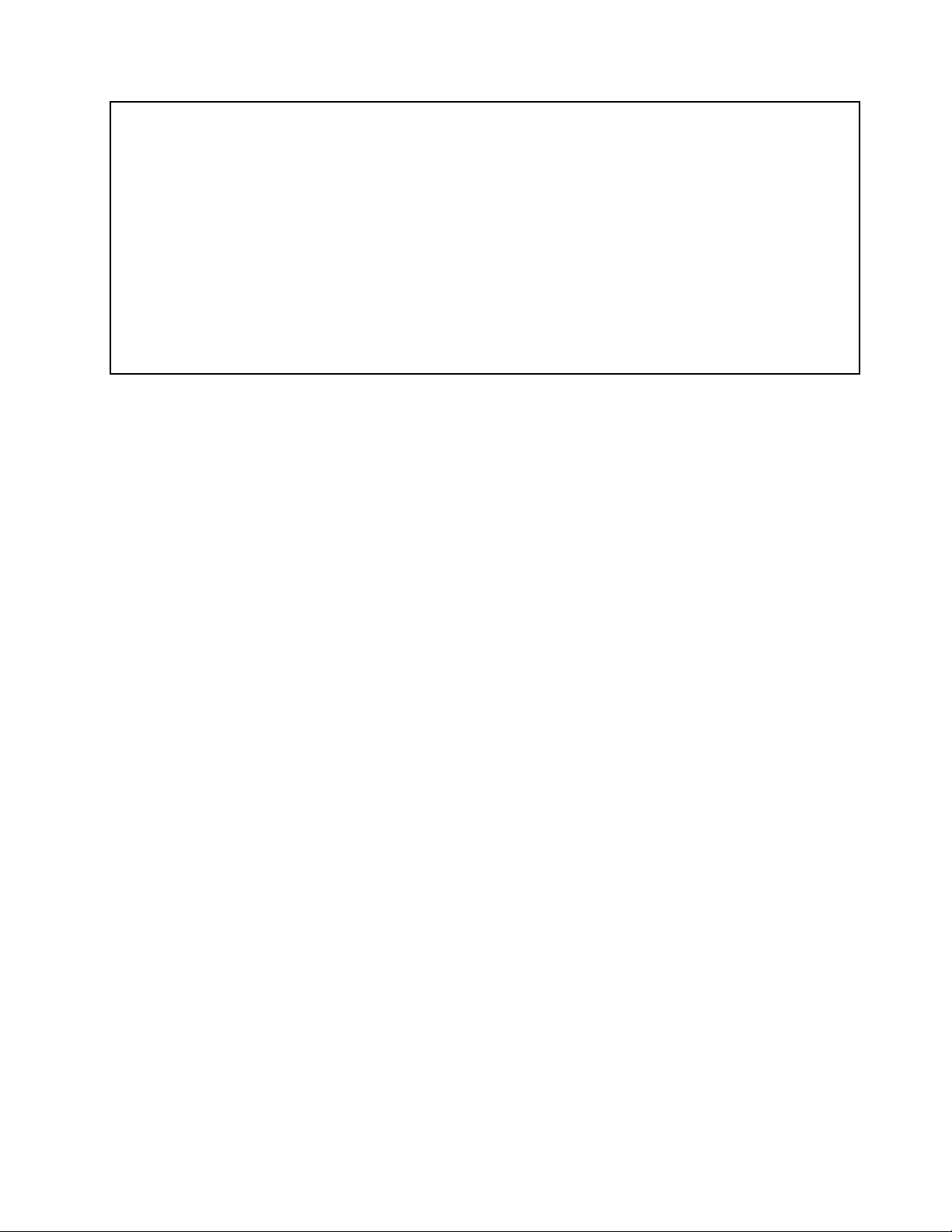
•Umidità:
Sistemaacceso:dal10%al80%(10%perora)
Memorizzazione:dal10%al90%(10%perora)
Transito:dal10%al90%(10%perora)
•Altitudinemassima:7000piedi(2133,6m)
Alimentazioneelettrica
•Tensioneiningresso:
–Intervallo100V-240V
–Kilovolt-ampereiningresso(kVA)(circa)
Congurazioneminima:0,17kVA
Congurazionemassima:1,2kVA
Capitolo3.Congurazionedelcomputer15
Page 22
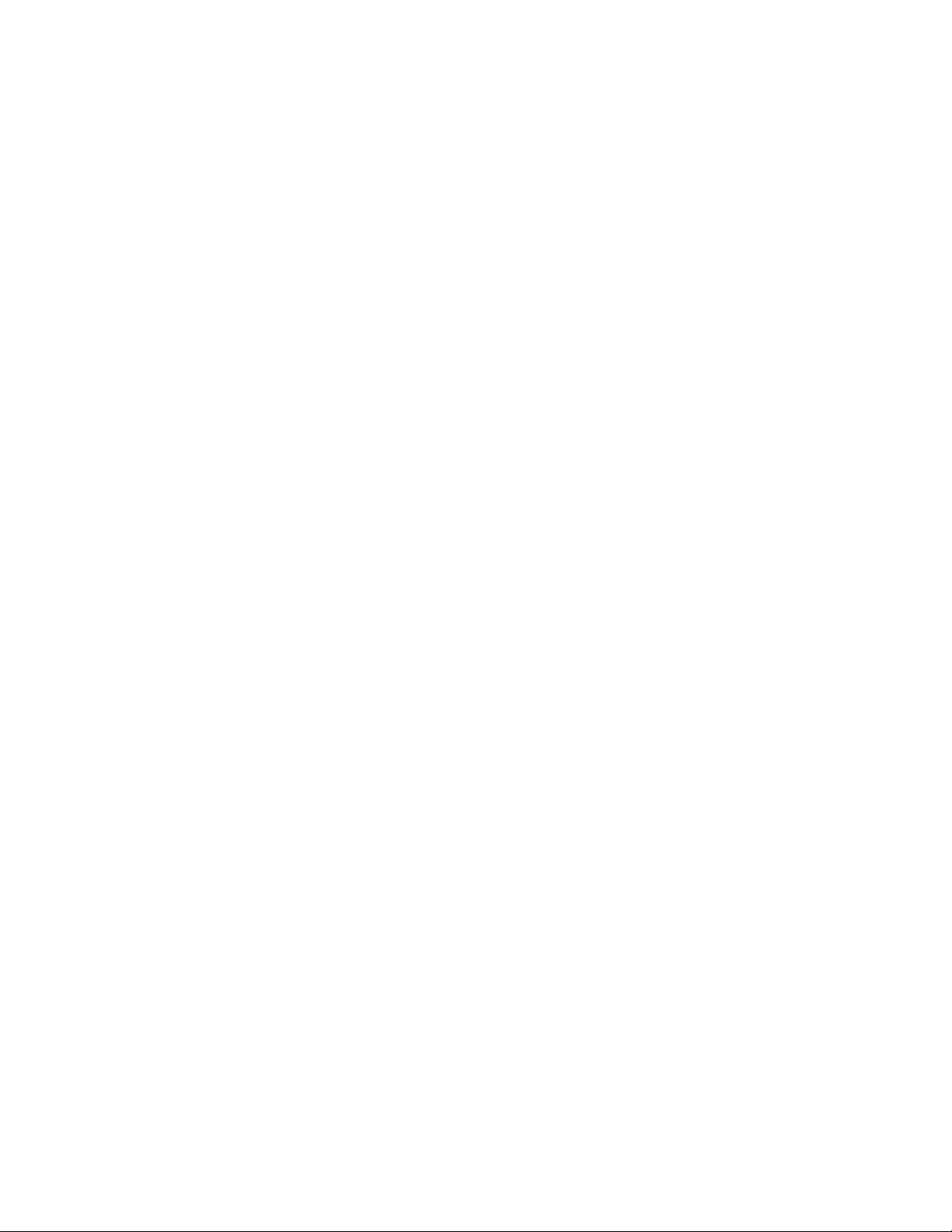
16Guidaperl'utenteThinkStation
Page 23
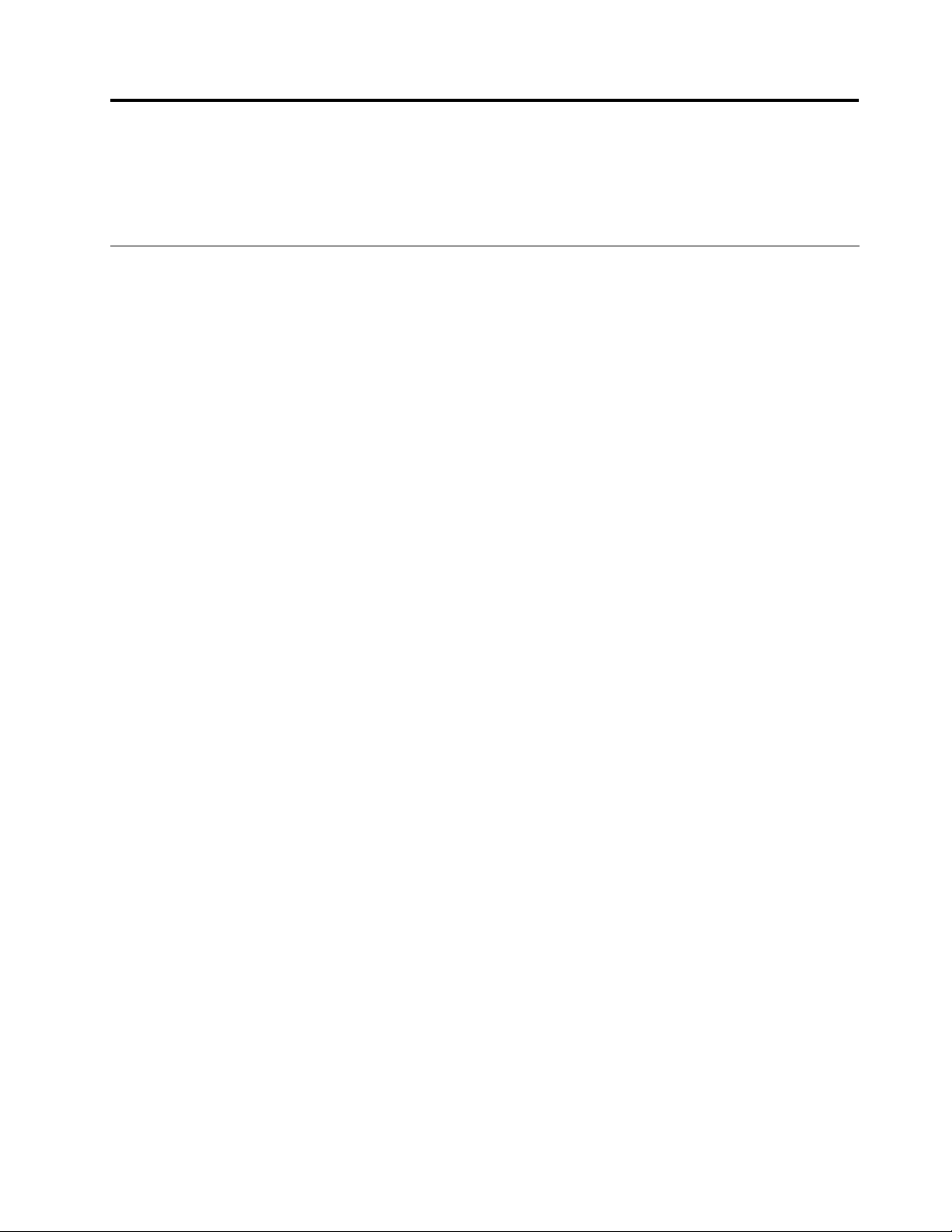
Capitolo4.Panoramicadelsoftware
IlcomputerThinkStationèdotatodiunsistemaoperativoedidiverseapplicazionipreinstallate.Le
applicazionipossonoesserespecicatedalcliente.
SoftwarefornitoconilsistemaoperativoWindows
QuestasezionedescriveleapplicazioniWindowsforniteconilprodotto.
SoftwarefornitodaLenovo
IseguentiprogrammisoftwarevengonofornitidaLenovoperconsentireall'utentedimigliorarelaproduttività
ediridurreicostiassociatiallamanutenzionedelcomputer.Iprogrammisoftwareforniticonilcomputer
possonovariareasecondadelmodelloealsistemaoperativopreinstallato.
Note:iseguentiprogrammisoftwaresonosupportatisulcomputerThinkStation.Perinformazionidettagliate
eperscaricareiprogrammisoftware,accederealsitoWebdiassistenzaLenovoall'indirizzo:
http://support.lenovo.com
•ThinkVantageProductivityCenter
•ThinkVantageClientSecurity
•ThinkVantageSystemUpdate
LenovoThinkVantageTools
IlprogrammaLenovoThinkVantageToolsguidal'utenteadunhostdifontidiinformazioniefornisceun
accessosempliceavaristrumentiperconsentirelosvolgimentodioperazioniinmodopiùsempliceesicuro.
Perulterioriinformazioni,consultare“LenovoThinkVantageT ools”apagina45.
Nota:ilprogrammaLenovoThinkVantageToolsèdisponibilesoltantosucomputerpreinstallaticon
Windows7daLenovo.
ProductRecovery
IlprogrammaProductRecoveryconsentediripristinareleimpostazionipredeniteoriginalidelcontenuto
dell'unitàdidiscosso.
ThinkVantageRescueandRecovery
IlprogrammaThinkVantageRescueandRecoveryèunasoluzionediripristinoerecuperoinunsolopulsante
checomprendeunaseriedistrumentidiripristinoautomaticoeconsenteagliutentididiagnosticarei
problemi,richiedereassistenzaeripristinarerapidamenteilsistemaaseguitodierrori,ancheincasodi
impossibilitàdiavviodelsistemaoperativoprincipale.
FingerprintSoftware
Illettorediimprontedigitaliintegrato,fornitoconalcunetastiere,consentediregistrarelapropriaimpronta
digitaleedassociarlaadunapassworddiaccensione,dell'unitàdiscossoediWindows.L'autenticazione
donimprontedigitalipuò,quindi,sostituirelepasswordedabilitarel'accessoutenteinmanierasemplicee
sicura.Sualcunicomputer,èdisponibileunatastieraconlettorediimprontedigitali,chepuòancheessere
acquistatapercomputerchesupportanoquestaopzione.
LenovoSolutionCenter
Nota:inbasealladatadifabbricazione,ilcomputerèpreinstallatoconilprogrammaLenovoSolutionCenter
oconilprogrammaLenovoThinkVantageT oolboxperscopididiagnostica.Perinformazioniaggiuntive
©CopyrightLenovo2009,2011
17
Page 24

sulprogrammaLenovoThinkVantageToolbox,consultarelasezione“LenovoThinkVantageToolbox”a
pagina33.
IlprogrammaLenovoSolutionCenterconsenteditrovaresoluzionierisolverecosìiproblemidelcomputer.
Combinaleprovediagnostiche,laraccoltadiinformazionisulsistema,lostatodisicurezzaeleinformazioni
disupporto,nonchéisuggerimentieiconsigliperotteneremassimeprestazionidelsistema.Per
informazionidettagliate,consultare“LenovoSolutionCenter”apagina33.
LenovoThinkVantageToolbox
Nota:inbasealladatadifabbricazione,ilcomputerèpreinstallatoconilprogrammaLenovoSolutionCenter
oconilprogrammaLenovoThinkVantageToolboxperscopididiagnostica.Perinformazionidettagliatesul
programmaLenovoSolutionCenter,vedere“LenovoSolutionCenter”apagina33.
LenovoThinkVantageToolboxconsentedigestireilcomputer,aumentarelasicurezzadielaborazione,
eseguireunadiagnosideiproblemidelcomputer,familiarizzareconletecnologiefornitedaLenovoe
ottenereulterioriinformazionisulcomputer.Perinformazionidettagliate,consultare“LenovoThinkVantage
Toolbox”apagina33
.
PC-DoctorforRescueandRecovery
IlprogrammadidiagnosticaPC-DoctorforRescueandRecoveryèpreinstallatosull'unitàdiscosso.Fa
partedell'areadilavoroRescueandRecoveryedèpresentesuciascuncomputerLenovoperdiagnosticare
problemihardwareeriportareleimpostazionicontrollatedalsistemaoperativochepossonocausare
malfunzionamentihardware.UtilizzarePC-DoctorforRescueandRecoverysenonsiriesceadavviareil
sistemaoperativoWindows.Vedere“PC-DoctorforRescueandRecovery”apagina33permaggiori
informazioni.
AdobeReader
AdobeReaderèunostrumentoutilizzatopervisualizzare,stampareericercaredocumentiPDF(Portable
DocumentFormat).
18Guidaperl'utenteThinkStation
Page 25

Capitolo5.UtilizzodiSetupUtility
IlprogrammaSetupUtilityconsentedivisualizzareemodicareleimpostazionidicongurazionedel
computer,aprescinderedalsistemaoperativoinuso.Comunqueleimpostazionidelsistemaoperativo
potrebberosovrapporrequalsiasiimpostazionesimilenelprogrammaSetupUtility.
AvviodelprogrammaSetupUtility
PeravviareilprogrammaSetupUtility,effettuareleseguentioperazioni:
1.Assicurarsicheilcomputersiaspento.
2.Durantel'accensionedelcomputer,premereerilasciareripetutamenteiltastoF1.Quandovieneemesso
unsegnaleacusticoovienevisualizzatounlogosulloschermo,rilasciareiltastoF1.
Nota:seunapassworddelresponsabileodell'utenteèstataimpostata,ilmenudelprogrammaSetup
Utilitynonvienevisualizzatonoaquandononvieneimmessalapasswordcorretta.Perulteriori
informazioni,consultare“Utilizzodellepassword”apagina19
IlprogrammaSetupUtilitypotrebbeavviarsiautomaticamentequandoilPOSTrilevaunarimozioneouna
nuovainstallazionedell'hardwarenelcomputer.
Visualizzazioneemodicadelleimpostazioni
IlprogrammaSetupUtilityelencalevocicheidenticanogliargomentidicongurazionedelsistema.Per
visualizzareomodicareimpostazioni,consultare“AvviodelprogrammaSetupUtility”apagina19.
.
QuandosioperaconilprogrammaSetupUtility,ènecessarioutilizzarelatastiera.Itastiutilizzatiper
svolgerelediverseattivitàsonovisualizzatinellaparteinferiorediciascunanestra.
Utilizzodellepassword
UtilizzandoilprogrammaSetupUtility,èpossibileimpostarelepasswordperimpedirel'accessonon
autorizzatoalcomputereaidati.Sonodisponibiliiseguentitipidipassword:
•UserPassword
•AdministratorPassword
Nonènecessarioimpostaretuttelepasswordperutilizzarel'elaboratore.Tuttavia,l'utilizzodipassword
miglioralaprotezionedelcomputer.Sesidecidediimpostaredellepassword,leggereleseguentisezioni.
Considerazionisullepassword
Unapasswordpuòesserelacombinazionediunnumeromassimodi12caratterialfabeticienumerici(daa-z
eda0-9).Permotividisicurezza,siconsigliadiutilizzareunapasswordcomplessachenonpossaessere
facilmenteviolata.Unapasswordcomplessadeverispettareleseguentilineeguida:
•Contenerealmenoottocaratteri
•Contenerealmenouncaratterealfabeticoeunonumerico
•LepassworddelprogrammaSetupUtilityedeldiscossononsonosensibilialmaiuscolo/minuscolo.
•Nonutilizzareilproprionomeoilproprionomeutente
•Nonsonounaparolacomuneounnomecomune
©CopyrightLenovo2009,2011
19
Page 26

•Devonoesseresignicativamentedifferentidallepasswordprecedenti
UserPassword
Quandovieneimpostataunapasswordutente,ilcomputernonpuòessereutilizzatonchénonviene
immessaunapasswordvalida.
AdministratorPassword
L'impostazionedell'AdministratorPasswordimpedisceautentinonautorizzatidimodicareleimpostazioni
dicongurazione.Sesièresponsabilidellagestionedelleimpostazionididiversielaboratori,potrebbe
esserenecessarioimpostareunaAdministratorPassword.
Unavoltaimpostataquestapassword,vienevisualizzataunarichiestadellapasswordadognitentativo
diaccessoalprogrammaSetupUtility.
Sesonostateimpostatesialapassworddiamministratorechequelladell'utente,èpossibileimmetterle
entrambe.Comunque,permodicarequalsiasiimpostazionedicongurazione,ènecessarioutilizzare
lapasswordamministratore.
Impostazione,modicaedeliminazionediunapassword
Perimpostare,modicare,ocancellareunapassword,procederenelseguentemodo:
1.AvviareilprogrammaSetupUtility.Consultarelasezione“AvviodelprogrammaSetupUtility”apagina
19.
2.DalmenuprincipaledelprogrammaSetupUtility,selezionareSecurity➙SetPasswords.
3.Seguireleistruzionivisualizzatesullatodestrodelloschermoperimpostare,modicareoeliminarela
passworddesiderata.
Nota:unapasswordpuòessereunacombinazionediunnumeromassimodi12caratterialfabeticie
numerici.Perulterioriinformazioni,consultare“Considerazionisullepassword”apagina19
Abilitazioneodisabilitazionediunaperiferica
Èpossibileabilitareodisabilitarel'accessodiunutenteadunaperiferica.
ICHSATAControllerQuandoquestafunzioneèimpostatasuDisabled,tutteleunitàotticheoleperiferiche
eSATAsonodisabilitateenonverrannovisualizzatenellacongurazionedisistema.
MarvellSATA/SAS
Controller
LegacydisketteA
PerimpostareilcontrollerICHSATAoMarvellSATA/SAS,procederenelmodoseguente:
1.AvviareilprogrammaSetupUtility.Consultarelasezione“AvviodelprogrammaSetupUtility”apagina
19.
2.Inbaseallaperifericachesidesideraimpostare,selezionareDevices➙SAS/SAT ADriveSetup➙
ICHSATAControlleroDevices➙SAS/SA TADriveSetup➙MarvellSA T A/SASControllerdalmenu
delprogrammaSetupUtility.
3.SelezionareleimpostazionidesiderateepremereInvio.
QuandoquestafunzioneèimpostatasuDisabled,tutteleunitàdiscossointerne
sonodisabilitateenonverrannovisualizzatenellacongurazionedisistema.Quando
sidisabilitaquestafunzione,accertarsicheilpropriosistemadispongadiunmetodo
diavvioalternativo,adesempiounavvioLANPXE,unoppydiskavviabile,una
chiavedimemoriaoundiscoottico.
QuandoquestafunzioneèimpostatasuDisabled,nonèpossibileaccedereall'unità
dischetto.
.
20Guidaperl'utenteThinkStation
Page 27

4.TornarealmenudelprogrammaSetupUtilityeselezionareExit➙SaveandexittheSetupUtility.
Nota:senonsivoglionosalvareleimpostazioni,selezionareExittheSetupUtilitywithoutsaving.
PerimpostareildischettoAlegacy,procederenelmodoseguente:
1.AvviareilprogrammaSetupUtility.Consultarelasezione“AvviodelprogrammaSetupUtility”apagina
19.
2.DalmenudelprogrammaSetupUtility,selezionareDevices➙LegacydisketteA.
3.SelezionareleimpostazionidesiderateepremereInvio.
4.TornarealmenudelprogrammaSetupUtilityeselezionareExit➙SaveandexittheSetupUtility.
Nota:senonsivoglionosalvareleimpostazioni,selezionareExittheSetupUtilitywithoutsaving.
Selezionediunaperifericadiavvio
Senonèpossibileavviareilcomputercomeprevistodaun'unitàqualedisco,dischettoounitàdiscosso,
utilizzareunadelleseguentiprocedureperselezionarelaperifericadiavviodesiderata.
Selezionediunaperifericadiavviotemporanea
Utilizzarequestaproceduraperavviareilcomputerdaqualsiasiperifericadiavvio.
Nota:nontutteleunitàdisco,discossoedischettopossonoessereutilizzateperl'avvio.
1.Spegnereilcomputer.
2.Durantel'accensionedelcomputer,premereerilasciareripetutamenteiltastoF12.Quandoviene
visualizzatoilmenuStartupDevice,rilasciareiltastoF12.
3.SelezionarelaperifericadiavviodesideratadalmenuStartupDeviceepremereInvioperiniziare.
Nota:laselezionediunaperifericadiavviodalmenuStartupDevicenonmodicainmodopermanentela
sequenzadiavvio.
Selezioneomodicadellasequenzadellaperifericadiavvio
Pervisualizzareomodicareinmodopermanentelasequenzedelleperiferichediavviocongurata,
procederecomesegue:
1.AvviareilprogrammaSetupUtility.Consultarelasezione“AvviodelprogrammaSetupUtility”apagina
19
.
2.SelezionareStartup➙StartupSequence.Vedereleinformazionivisualizzatesullatodestrodello
schermo.
3.SelezionareleperifericheperlasequenzadiPrimaryStartup,lasequenzadiavvioautomaticoe
lasequenzaerroridiavvio.
4.SelezionareExitdalmenuSetupUtilityesuccessivamenteSaveSettingsoSaveandexittheSetup
Utility.
Sesonostatemodicatequesteimpostazioniesidesideraritornareaquellepredenite,selezionareLoad
DefaultSettingsdalmenuExit.
Impostazioniavanzate
Inalcunimodellidicomputer,ilmenuAdvancedsettingsincludeun'impostazioneperabilitareodisabilitare
l'HyperThreading.QuestaopzionefunzionasoloconsistemioperativiabilitatiperHyperThreading,come
Windows7eWindowsVista.Perimpostazionepredenita,HyperThreadingèabilitato.Tuttavia,senonsi
utilizzaunsistemaoperativoHyperThreadingesiselezionaSetDefaultsperl'HyperThreading,leprestazioni
Capitolo5.UtilizzodiSetupUtility21
Page 28

delcomputerpotrebberorisultareridotte.Perciò,sarebbeopportunoimpostaresempreHyperThreadingsu
DisabledamenochenonsiabbialacertezzacheilpropriosistemaoperativosupportiHyperThreading.
UscitadalprogrammaSetupUtility
Unavoltavisualizzateomodicateleimpostazioni,premereEscperritornarealprogrammaSetupUtility
(èpossibilepremereEscdiversevolte).Sesidesiderasalvarelenuoveimpostazioni,selezionareSave
SettingsoppureSaveandexittheSetupUtility.Altrimenti,lemodichenonverrannosalvate.
22Guidaperl'utenteThinkStation
Page 29

Capitolo6.Installazionediunitàdiscossoecongurazione
diRAID
Questocapitolocontieneinformazionisull'installazionediunitàdiscossoesullacongurazionediRAID
(RedundantArrayofIndependentDisks)perquestoprodotto.
Nota:leinformazionisullacongurazionediRAIDinquestocapitolosonovalidesoloinunambiente
Windows.PerinformazionisullacongurazionediRAIDinunambienteLinux,contattareilfornitoredi
softwareLinux.
InstallazionediunitàdiscossoSASoSATAecongurazionediRAID
QuestasezionecontieneinformazionisulnumerorichiestodiunitàdiscossoSASoSATAperillivello
supportatodicongurazioneRAID.
Nota:ÈpossibileinstallareunacombinazionediunitàdiscossoSAT AeSASsullostessocomputer.
Tuttavia,all'internodellostessoarrayRAID,nonèpossibileinstallareunitàdiscossoSATAeSAS.
InstallazionediunitàdiscossoSASoSA TA
IlcomputerdevedisporredelnumerominimodiunitàdiscossoSASoSATAinstallateperillivello
supportatodiRAIDriportatodiseguito:
•RAIDlivello0-Arraydiscoconstriping
–Almenodueunitàdiscosso
–Miglioriprestazionisenzatolleranzaaglierrori
•RAIDlivello1-Arraydiscoconmirroring
–Almenodueunitàdiscosso
–Miglioriprestazionidiletturaeridondanzadel100%
•RAIDlivello5-Arraydiscostripedalivellodibloccoconparitàdistribuita
–Almenotreunitàdiscosso
–Datistripedalivellodibyte
–Informazionisullacorrezionedierroristripe
–Miglioriprestazionietolleranzad'errore
•RAIDlivello10-CombinazionedifunzionidiRAID0eRAID1
–Almenoquattrounitàdiscosso
–Afdabilitàmoltoaltacombinataconprestazionielevate
–Tolleranzaaglierrori
PerinstallareunanuovaunitàdiscossoSATAoSAS,fareriferimentoallaproceduradiinstallazione
riportatanellasezione“Sostituzionediun'unitàdiscosso”nellaGuidaall'installazioneeallasostituzione
dell'hardwareThinkStation.
AccessoaMarvellBIOSSetuppercongurareunRAIDSASoSATA
QuestasezionedescrivecomeaccedereaMarvellBIOSSetuppercongurareunRAIDSASoSATA.
1.AccendereilcomputerdopoavereinstallatoilnumerorichiestodiunitàdiscossoSASoSATA.
©CopyrightLenovo2009,2011
23
Page 30

2.PremereCtrl+MquandovienerichiestoperaccedereaMarvellBIOSSetuppercongurareilRAID
SAS/SATA.
CongurazionediMarvellBIOSSetupperabilitarelafunzionalità
SAT A/SASRAID0,1,5o10
PerabilitarelafunzionalitàRAIDSATA/SAS,utilizzareilprogrammadiutilitàperlacongurazioneMarvell
BIOSSetupcomeprogrammadiutilitàperlacongurazioneSATA/SAS.Questoprogrammadiutilità
presumecheilsistemadispongailnumerorichiestodiunitàdiscosso.
1.AccendereilcomputerepremereCtrl+MquandovienerichiestoperaccedereaMarvellBIOSSetup.
2.NellaschermataMarvellBIOSSetup,utilizzareitastifrecciaperselezionareRAIDCongepremere
Invio.VienevisualizzatoilmenuRAIDCong.
3.DalmenuRAIDCong,selezionareCreatearray.
4.UtilizzareitastifrecciaeiltastoInvioperselezionareogniunitàdiscossoliberachesidesidera
includerenell'array.
5.SelezionareNextepremereInvio.
6.DalmenuCreatearray,selezionareRAIDlevelepremereInvio.
Nota:sarannoattivisoloilivelliRAIDvalidi.
7.SelezionareillivelloRAIDdesiderato(RAID0,RAID1,RAID5oRAID10)epremereInvio.
8.DalmenuStripesize,èpossibilemodicareladimensionestripeoutilizzarequellapredenita.
9.ImmettereunnomearrayadeguatonelcampoArrayname.
10.SelezionareNextepremereInvio.
11.Quandorichiesto,premereYpercompletarelacreazionedell'arrayelacongurazioneRAID.
CongurazionediMarvellBIOSSetupperimpostareun'unitàdiscosso
hot-sparefacoltativa
PercongurareMarvellBIOSSetupperimpostareun'unitàdiscossohot-sparefacoltativa:
1.AccendereilcomputerepremereCtrl+MquandovienerichiestoperaccedereaMarvellBIOSSetup.
2.NellaschermataMarvellBIOSSetup,utilizzareitastifrecciaperselezionareRAIDCongepremere
Invio.VienevisualizzatoilmenuRAIDCong.
3.DalmenuRAIDCong,selezionareSpareManagement.
4.Utilizzareitastifrecciaperselezionarel'unitàdiscossodaimpostarecomeun'unitàdiscosso
hot-sparefacoltativa.
5.UtilizzareitastifrecciaperselezionareNextepremereInvio.
6.Quandovienerichiesto,premereYperimpostarel'unitàdiscossohot-sparefacoltativa.
CongurazionediMarvellBIOSSetuppereliminareun'unitàdiscosso
hot-sparefacoltativa
PercongurareMarvellBIOSSetuppereliminareun'unitàdiscossohot-sparefacoltativa:
1.AccendereilcomputerepremereCtrl+MquandovienerichiestoperaccedereaMarvellBIOSSetup.
2.NellaschermataMarvellBIOSSetup,utilizzareitastifrecciaperselezionareRAIDCongepremere
Invio.VienevisualizzatoilmenuRAIDCong.
3.DalmenuRAIDCong,selezionareSpareManagement.
4.Utilizzareitastifrecciaperselezionarel'unitàdiscossohot-sparefacoltativadaeliminare.
5.UtilizzareitastifrecciaperselezionareNextepremereInvio.
6.Quandovienerichiesto,premereYpereliminarel'unitàdiscossohot-sparefacoltativa.
24Guidaperl'utenteThinkStation
Page 31

CongurazionediMarvellBIOSSetuppereliminareunarray
PercongurareMarvellBIOSSetuppereliminareunarray:
1.AccendereilcomputerepremereCtrl+MquandovienerichiestoperaccedereaMarvellBIOSSetup.
2.NellaschermataMarvellBIOSSetup,utilizzareitastifrecciaperselezionareRAIDCongepremere
Invio.VienevisualizzatoilmenuRAIDCong.
3.DalmenuRAIDCong,selezionareDeletearray.
4.UtilizzareitastifrecciaeiltastoInvioperselezionarel'arraydaeliminaredall'elenco.
5.UtilizzareitastifrecciaperselezionareNextepremereInvio.
6.Allarichiesta,premereYpercompletarel'eliminazione.
Capitolo6.InstallazionediunitàdiscossoecongurazionediRAID25
Page 32

26Guidaperl'utenteThinkStation
Page 33

Capitolo7.Aggiornamentodeiprogrammidisistema
Questocapitolocontieneinformazionirelativeall'aggiornamentodiPOST/BIOSesucomeeseguireun
ripristinoinseguitoadunerrorediaggiornamentodiPOST/BIOS.
Utilizzodeiprogrammidisistema
Iprogrammidisistemasonoillivellobasedelsoftwareincorporatonelcomputer.Iprogrammidisistema
includonoilPOST,ilBIOSeilprogrammaSetupUtility.IlPOSTèunaseriedivericheeprocedureeseguite
all'accensionedelcomputer.IlBIOSèunlivellodelsoftwarechetraduceleistruzionidaaltrilivellidisoftware
insegnalielettricieseguibilidall'hardwaredelcomputer.ÈpossibileutilizzareilprogrammaSetupUtility
pervisualizzareomodicareleimpostazionidicongurazionedelcomputer.Perinformazionidettagliate,
consultareCapitolo5“UtilizzodiSetupUtility”apagina19
LaschedamadredelcomputerdisponediunmodulochiamatoEEPROM(electricallyerasableprogrammable
read-onlymemory),anchedettomemoriaash.ÈpossibileaggiornareinmodosempliceilPOST,ilBIOSeil
programmaSetupUtilityavviandoilcomputerconundiscodiaggiornamentodelprogrammadisistema
oppureeseguendounprogrammadiaggiornamentospecialedalsistemaoperativo.
LenovopotrebbeapportaremodicheemiglioramentialPOSTealBIOS.Quandovengonorilasciati
degliaggiornamenti,questisonodisponibilicomelescaricabilidalsitoWebLenovoall'indirizzo
http://www.lenovo.com.Leistruzionirelativeall'utilizzodegliaggiornamentiPOST/BIOSsonodisponibiliin
unleTXTinclusoneilediaggiornamento.Permoltimodelli,èpossibilescaricaresiaunprogrammadi
aggiornamentopercreareundisco(ash)diaggiornamentodeiprogrammidisistemacheunprogrammadi
aggiornamentochepuòessereeseguitodalsistemaoperativo.
.
Nota:èpossibilescaricareunimmaginedelCD/DVDadavvioautomatico(notaanchecomeimmagineISO)
delprogrammadidiagnosticapersupportarecomputersenzaunitàdischetto.Andareall'indirizzo:
http://www.lenovo.com
Aggiornamento(ash)delBIOSdadisco
Questasezionefornisceistruzionisucomeaggiornare(ash)ilBIOSdaundisco.Gliaggiornamentidel
programmadisistemasonodisponibiliall'indirizzo:
http://support.lenovo.com
Peraggiornare(ash)ilBIOSdaundisco:
1.Vericarechel'unitàotticachesiintendeutilizzarevengaimpostatacomeprimaperifericadiavvio
nellasequenzadiperiferichediavvio.Consultarelasezione“Selezioneomodicadellasequenza
dellaperifericadiavvio”apagina21.
2.Vericarecheilcomputersiaacceso.Inserireildisconell'unitàottica.
3.Spegnereilcomputereriaccenderlodinuovo.Vieneavviatalaproceduradiaggiornamento.
4.Quandovienerichiestodimodicareilnumerodiserie,premereN.
Nota:sesidesideramodicareilnumerodiserie,premereY.Immettereilnumerodiserieepremere
Invio.
5.Quandovienerichiestodimodicareiltipo/modellodellamacchina,premereN.
Nota:sesidesideramodicareilmodello/tipodimacchina,premereY.Immettereilmodello/tipo
dimacchinaepremereInvio.
6.Seguireleistruzionivisualizzatepercompletarel'aggiornamento.
©CopyrightLenovo2009,2011
27
Page 34

Aggiornamento(ash)delBIOSdalsistemaoperativo
Nota:dalmomentocheLenovoapportacostantimiglioramentialsitoWeb,ilcontenutodellapaginaWeb
(inclusoilcontenutoacuisifariferimentonellaseguenteprocedura)èsoggettoamodichesenzapreavviso.
Peraggiornare(ash)ilBIOSdalpropriosistemaoperativo:
1.Andareall'indirizzohttp://support.lenovo.com
2.Procederenelmodoseguenteperindividuareilescaricabiliperilpropriotipodimacchina:
a.NelcampoEnteraproductnumber(Immettereunnumerodiprodotto),immettereiltipodi
macchinaefareclicsuGo(Vai).
b.FareclicsuDownloadsanddrivers(Downloadedriver).
c.SelezionareBIOSnelcampoReneresultsperindividuarefacilmentetuttiicollegamenticorrelatial
BIOS.
d.FareclicsulcollegamentodiaggiornamentoBIOS.
e.FareclicsulleTXTchecontieneleistruzioniperl'aggiornamento(Flash)delBIOSdalproprio
sistemaoperativo.
3.Stamparequesteistruzioni.Questaoperazioneèmoltoimportantepoichénonvengonopiùvisualizzate
unavoltainiziatoildownload.
4.Seguireleistruzionistampateperscaricare,estrarreeinstallarel'aggiornamento.
RipristinoinseguitoadunerrorediaggiornamentoPOST/BIOS
Sel'alimentazionedelcomputersiinterrompedurantel'aggiornamentodiPOST/BIOS(aggiornamentoash),
ilcomputerpotrebbenonessereriavviatocorrettamente.Intalcaso,effettuarelaseguenteprocedura,
comunementechiamatarecuperodalbloccodiavvio.
1.Disattivareilcomputereidispositivicollegati,comestampanti,monitoredispositiviesterni.
2.Scollegaretuttiicavidialimentazionedallepreseelettricheerimuovereilcoperchiodelcomputer.
Fareriferimentoallasezione“Rimozionedelcoperchio”nellaGuidaall'installazioneeallasostituzione
dell'hardwareThinkStation.
3.Accessoallaschedadisistema.Fareriferimentoallasezione“Accessoaicomponentidellaschedadi
sistema”nellaGuidaall'installazioneeallasostituzionedell'hardwareThinkStation.
4.IndividuareilponticellodiripristinoCMOSsullaschedadisistema.Fareriferimentoallasezione
“Identicazionedellepartisullaschedadisistema”nellaGuidaall'installazioneeallasostituzione
dell'hardwareThinkStation.
5.Rimuovereicavicheimpedisconol'accessoaljumperClearCMOS/Recovery.
6.Spostareiljumperdallaposizionestandard(pin1e2)aipin2e3.
7.Collegarenuovamenteicavichesonostatiscollegati.Fareriferimentoallasezione“Completamento
dellasostituzionedelleparti”nellaGuidaall'installazioneeallasostituzionedell'hardwareThinkStation.
8.Chiudereilcoperchiodelcomputerericollegareicavidialimentazionepercomputeremonitoralle
preseelettriche.
9.Accendereilcomputereilmonitor.InserireildiscoashdiaggiornamentoPOST/BIOSnell'unitàottica.
10.Spegnereeriaccendereilcomputer.
11.Lasessionediripristinodureràdueotreminuti.Inquestoperiododitempo,verrannoemessialcuni
segnaliacustici.Dopoilcompletamentodellasessionediaggiornamento,noncisarannovideo,laserie
dibeeptermineràeilsistemasispegneautomaticamente.Rimuovereildiscodall'unitàottica.
12.Ripetereipassida2a5.
13.ReinserireilcavallottoClearCMOS/Recoverynellaposizionestandard(pin1e2).
28Guidaperl'utenteThinkStation
Page 35

14.Collegarenuovamenteicavichesonostatiscollegati.Fareriferimentoallasezione“Completamento
dellasostituzionedelleparti”nellaGuidaall'installazioneeallasostituzionedell'hardwareThinkStation.
15.Chiudereilcoperchiodelcomputerericollegareicavidialimentazionepercomputeremonitoralle
preseelettriche.
16.Accendereilcomputerperriavviareilsistemaoperativo.
Capitolo7.Aggiornamentodeiprogrammidisistema29
Page 36

30Guidaperl'utenteThinkStation
Page 37

Capitolo8.Risoluzionedeiproblemieprogrammidi diagnostica
Inquestocapitolosonoriportatialcuniprogrammiprincipaliperlarisoluzionedeiproblemieperla
diagnostica.Seilvostroproblemanonèdescrittoqui,consultareCapitolo10“Richiestadiinformazioni,
supportoeassistenza”apagina45perrisorsedirisoluzioneproblemiaggiuntive.
Risoluzionedeiproblemidibase
Laseguentetabellafornisceinformazionicheconsentonodirisolvereiproblemivericatisisulcomputer.
SintomoAction(Azione)
Ilcomputernonvieneavviato
dopoaverpremutoilpulsantedi
accensione.
Loschermodelmonitorèvuoto.
Vericareche:
•Ilcavodialimentazionesiainseritosulretrodelcomputereinunapresaelettrica
funzionante.
•Seilcomputerèdotatodiuninterruttoredialimentazionesecondariopostosul
retro,vericarechesiaacceso.
•L'indicatoredialimentazionepostonellaparteanterioredelcomputerèacceso.
Senonèpossibilerisolvereilproblema,rivolgersiall'assistenza.Consultarele
informazionidisicurezzaegaranziaforniteconilcomputerperottenerel'elencodei
numeritelefonicideicentridisupportoeassistenza.
Vericareche:
•Ilcavodelmonitorsiacollegatocorrettamenteallaparteposterioredelmonitor
eallaparteposterioredelcomputer.
•Ilcavodialimentazionedelmonitorsiacollegatoalmonitoreadunapresa
elettricafunzionante.
•Ilmonitorsiaaccesoecheicontrolliperlaluminositàeilcontrastosiano
impostaticorrettamente.
•Ilcavodisegnalesiacorrettamentecollegatoalmonitorealconnettoremonitor
sulcomputer.
Latastieranonfunziona.Il
computernonrispondeai
comandidellatastiera.
©CopyrightLenovo2009,2011
Senonèpossibilerisolvereilproblema,rivolgersiall'assistenza.Consultarele
informazionidisicurezzaegaranziaforniteconilcomputerperottenerel'elencodei
numeritelefonicideicentridisupportoeassistenza.
Vericareche:
•Ilcomputersiaacceso.
•Ilmonitorsiaaccesoecheicontrolliperlaluminositàeilcontrastosiano
impostaticorrettamente.
•Latastierasiacollegatacorrettamentealrelativoconnettoresulcomputer.
•Nessuntastosiabloccato.
Senonèpossibilerisolvereilproblema,rivolgersiall'assistenza.Consultarele
informazionidisicurezzaegaranziaforniteconilcomputerperottenerel'elencodei
numeritelefonicideicentridisupportoeassistenza.
31
Page 38

SintomoAction(Azione)
LatastieraUSBnonfunziona.
Ilmousenonfunziona.Il
computernonrispondeai
comandidelmouse.
Ilsistemaoperativonon
funziona.
Vericareche:
•Ilcomputersiaacceso.
•LatastierasiacollegatacorrettamentealconnettoreUSBpostonellaparte
anterioreoposterioredelcomputer.
•Nessuntastosiabloccato.
Senonèpossibilerisolvereilproblema,rivolgersiall'assistenza.Consultarele
informazionidisicurezzaegaranziaforniteconilcomputerperottenerel'elencodei
numeritelefonicideicentridisupportoeassistenza.
Vericareche:
•Ilcomputersiaacceso.
•Ilmousesiacollegatocorrettamentealrelativoconnettoresulcomputer.
•Ilmouseèpulito.Consultare“Puliziadiunmouseottico”apagina35
ulterioriinformazioni.
Senonèpossibilerisolvereilproblema,rivolgersiall'assistenza.Consultarele
informazionidisicurezzaegaranziaforniteconilcomputerperottenerel'elencodei
numeritelefonicideicentridisupportoeassistenza.
Vericareche:
•Nonsiainseritoalcundischettonellarelativaunità.
•Lasequenzadiavvioincludalaperifericaincuirisiedeilsistemaoperativo.
Generalmente,ilsistemaoperativositrovasull'unitàdiscosso.Perulteriori
informazioni,consultare“Selezionediunaperifericadiavvio”apagina21
per
.
Senonèpossibilerisolvereilproblema,rivolgersiall'assistenza.Consultarele
informazionidisicurezzaegaranziaforniteconilcomputerperottenerel'elencodei
numeritelefonicideicentridisupportoeassistenza.
Primadell'avviodelsistema
operativo,ilcomputeremette
diversisegnaliacustici.
Vericarechenessuntastosiabloccato.
Senonèpossibilerisolvereilproblema,rivolgersiall'assistenza.Consultarele
informazionidisicurezzaegaranziaforniteconilcomputerperottenerel'elencodei
numeritelefonicideicentridisupportoeassistenza.
Programmididiagnostica
Iprogrammididiagnosticavengonoutilizzatipertestareicomponentihardwaredelcomputer.T ali
programmipossonoinoltresegnalareleimpostazionicontrollatedalsistemaoperativocheinterferiscono
conilcorrettofunzionamentodelsistema.
InbasealsistemaoperativopreinstallatoealladatadifabbricazionedelcomputerLenovofornisceuna
delleseguentisoluzionididiagnostica:
•LenovoSolutionCenter(utilizzatoquandoilsistemaoperativoWindowsvieneeseguitonormalmente)
•LenovoThinkVantageT oolbox(utilizzatoquandoèinesecuzioneilsistemaoperativoWindows)
•PC-DoctorforRescueandRecovery(utilizzatoquandoilsistemaoperativoWindowsnonsiavvia)
Note:
1.ÈanchepossibilescaricareilprogrammadidiagnosticaPC-DoctorforDOSdall'indirizzo:
http://www.lenovo.com/support
Perinformazionidettagliate,consultare“PC-DoctorforDOS”apagina34
.
32Guidaperl'utenteThinkStation
Page 39

2.Senonsièingradodiisolareerisolvereilproblemadasolidopoavereseguitoiprogrammidi
diagnostica,salvareestampareiledilogcreatidaiprogrammi.Sarànecessarioaveredisponibiliile
dilogquandosiparlaconilrappresentantedelcentrodisupportoLenovo.
LenovoSolutionCenter
IlprogrammaLenovoSolutionCenterconsenteditrovaresoluzionierisolverecosìiproblemidelcomputer.
Combinaleprovediagnostiche,laraccoltadiinformazionisulsistema,lostatodisicurezzaeleinformazioni
disupporto,nonchéisuggerimentieiconsigliperotteneremassimeprestazionidelsistema.
Note:
•IlprogrammaLenovoSolutionCenterèdisponibilesoltantosumodellipreinstallaticonilsistema
operativoWindows7.SenelmodelloWindows7utilizzatononèstatopreinstallatoilprogramma,è
possibilescaricarlodalsitoWebhttp://www.lenovo.com/diagnose.
•SesistautilizzandoilsistemaoperativoWindowsVistaoWindowsXP,visitareilsitoWeb
http://www.lenovo.com/diagnoseperinformazioniaggiornatesulladiagnosticaperilcomputerutilizzato.
PereseguireilprogrammaLenovoSolutionCentersulsistemaoperativoWindows7,fareclicsuStart
➙T uttiiprogrammi➙LenovoThinkVantageTools➙Diagnosticaestatodelsistema.Seguirele
istruzionisulloschermo.
Perinformazioniaggiuntive,fareriferimentoalsistemadiguidadiLenovoSolutionCenter.
Nota:senonsiriesceaisolareerisolvereilproblemapercontopropriodopoavereseguitoilprogramma,
salvareestampareiledilogcreatidataleprogramma.Sarànecessarioaveredisponibiliiledilogquando
siparlaconilrappresentantedelcentrodisupportoLenovo.
LenovoThinkVantageToolbox
LenovoThinkVantageToolboxconsentedigestireilcomputer,aumentarelasicurezzadielaborazione,
eseguireunadiagnosideiproblemidelcomputer,familiarizzareconletecnologiefornitedaLenovoe
ottenereulterioriinformazionisulcomputer.Èpossibileutilizzarelafunzionedidiagnosticadelprogramma
LenovoThinkVantageToolboxpervericareleperiferiche,diagnosticareiproblemidelcomputer,creare
supportididiagnosticaavviabili,aggiornaredriverdisistemaeconsultareleinformazionidelsistema.
•PereseguireilprogrammaLenovoThinkVantageToolboxsulsistemaoperativoWindows7,fareclicsu
Start➙Tuttiiprogrammi➙LenovoThinkVantageT ools➙Diagnosticaestatodelsistema.Seguire
leistruzionisulloschermo.
•PereseguireilprogrammaLenovoThinkVantageT oolboxsusistemioperativiWindowsVistaoWindows
XP,fareclicsuStart➙T uttiiprogrammi➙ThinkVantage➙LenovoThinkVantageToolbox.Seguire
leistruzionisulloschermo.
Perulterioriinformazionisull'esecuzionedelprogrammaLenovoThinkVantageToolbox,fareriferimentoal
sistemadellaguidadiLenovoThinkVantageT oolbox.
PC-DoctorforRescueandRecovery
IlprogrammadidiagnosticaPC-DoctorperRescueandRecoveryfapartedell'areadilavoroRescueand
RecoverysuognicomputerLenovo.UtilizzarePC-DoctorforRescueandRecoverysenonsiriescead
avviareilsistemaoperativoWindows.
PereseguirePC-DoctorforRescueandRecoverydall'areadilavoroRescueandRecovery,utilizzare
laseguenteprocedura:
1.Spegnereilcomputer.
Capitolo8.Risoluzionedeiproblemieprogrammididiagnostica33
Page 40

2.Durantel'accensionedelcomputer,premereerilasciareripetutamenteiltastoF11.Quandoviene
emessounsegnaleacusticoovienevisualizzatounlogosulloschermo,rilasciareiltastoF11.Dopoun
breveintervallo,vieneapertal'areadilavorodiRescueandRecovery.
3.Dall'areadilavoroRescueandRecoveryselezionareAvviaRescueandRecoveryavanzato➙
Diagnosihardware.SiapreilprogrammadidiagnosticaPC-DoctorforRescueandRecovery.
4.Selezionareiltestdidiagnosticachesidesideraeseguire.Quindi,attenersialleistruzionivisualizzate.
Perulterioriinformazionisull'esecuzionediPC-DoctorforRescueandRecovery,fareriferimentoalsistema
diguidadiPC-DoctorforRescueandRecovery.
Nota:sesivericanodeglierroricheimpedisconol'accessoall'areadilavoroRescueandRecovery,è
possibileeseguirePC-DoctorperRescueandRecoverydopoaverutilizzatounsupportoperilripristinodel
computerdaerrorieperottenerel'accessoall'areadilavoro.Consultarelasezione“Creazioneeutilizzodel
supportodisalvataggio”apagina41.
PC-DoctorforDOS
Èanchepossibilescaricarel'ultimaversionedeiprogrammididiagnosticaPC-DoctorperDOSdallapagina:
http://support.lenovo.com
L'esecuzionedelprogrammadidiagnosticaPC-DoctorforDOSèindipendentedalsistemaoperativo
Windows.UtilizzarePC-DoctorperDOSsenonèpossibileavviareilsistemaoperativoWindowsosei
dueprogrammidiagnosticipreinstallatisulcomputernonsonoriuscitiaisolarelacausadelproblema.È
possibileeseguirePC-DoctorforDOSdaundiscodidiagnosticacreatodall'utente.
Creazionedidiscodidiagnostica
Questasezionefornisceistruzionisucomecreareundiscodidiagnostica.
Percreareundiscodidiagnostica,effettuarequantosegue:
1.Scaricareun'immagineCD/DVDavviabileautomaticamente(notaanchecomeimmagineISO)del
programmadidiagnosticaall'indirizzo:
http://support.lenovo.com
2.UtilizzarequalsiasisoftwaredimasterizzazioneCD/DVDpercreareundiscodidiagnosticacon
l'immagineISO.
Esecuzionedelprogrammadidiagnosticadaundiscodidiagnostica
Questasezionefornisceistruzionisucomeeseguireilprogrammadidiagnosticadaundiscodidiagnostica
creatodall'utente.
Pereseguiretaleprogrammadalsuddettodisco,attenersiallaseguenteprocedura:
1.Vericarechel'unitàotticachesiintendeutilizzarevengaimpostatacomeprimaperifericadiavvionella
sequenzadiperiferichediavvio.Consultarelasezione“Selezionediunaperifericadiavvio”apagina21.
2.Vericarecheilcomputersiaaccesoesuccessivamenteinserireildisconell'unitàottica.Ilprogramma
didiagnosticasiapre.
Nota:Èpossibileinserireildisconell'unitàotticadurantel'impostazionedellasequenzadellaperiferica
diavvio.Tuttavia,sesiinserisceildisconell'unitàotticaunavoltaentratinelsistemaoperativo,sarà
necessarioriavviareilcomputerperaccederealprogrammadidiagnostica.
3.Seguireleistruzioniavideoperselezionareiltestdidiagnosticadaeseguire.
Nota:Perulterioreassistenza,premereiltastoF1.
4.Rimuovereildiscodidiagnosticadall'unitàotticaunavoltacompletatalaprocedura.
34Guidaperl'utenteThinkStation
Page 41

Puliziadiunmouseottico
Questasezionefornisceistruzioniperlapuliziadiunmouseottico.
UnmouseotticoutilizzaunLEDeunsensoreotticopermuovereilpuntatore.Seilpuntatoredelmousenon
sispostainmodocorrettosulloschermo,èopportunopulireilmouseottico.
Perpulireunmouseottico,procederenelmodoseguente:
1.Spegnereilcomputer.
2.Scollegareilcavodelmousedalcomputer.
3.Capovolgereilmousepercontrollarelelenti.
a.Senellelentièpresenteunamacchia,puliredelicatamentel'areaconunpannoincotonemorbido.
b.Sesonopresentiimpuritànellelenti,sofarleviadall'area.
4.Controllarelasuperciesucuivieneutilizzatoilmouse.Sesiutilizzaunmodellooun'immaginemolto
complessasottoilmouse,saràdifcileperilDSP(DigitalSignalProcessor)determinareicambiamenti
diposizionedelmouse.
5.Ricollegareilcavodelmousealcomputer.
6.Riaccendereilcomputer.
Capitolo8.Risoluzionedeiproblemieprogrammididiagnostica35
Page 42

36Guidaperl'utenteThinkStation
Page 43

Capitolo9.Informazionisulripristino
QuestocapitoloconsentiràdifamiliarizzareconlesoluzionidiripristinofornitedaLenovo.Questocapitolo
spiegacomeequandoutilizzareiseguentimetodidiripristino:
•Creazioneeutilizzodiunsupportodiripristino
•Esecuzionedioperazionidiripristinoedibackup
•Utilizzodell'areadilavoroRescueandRecovery
•Creazioneeutilizzodelsupportodisalvataggio
•Installazioneoreinstallazionedeidriverdiperiferica
•Impostazionedelripristinodiunaperifericanellasequenzadiavvio
•Soluzionedeiproblemidiripristino
Note:
1.Esistonomoltimetodidasceglierepereseguireunripristinonelcasodiunproblemacorrelatoal
softwareoall'hardware.Alcunimetodivarianoinbasealtipodisistemaoperativoadisposizione.
2.Ilprodottosuisupportidiripristinopuòessereutilizzatosoltantoperiseguentiscopi:
•Ripristinareilprodottopreinstallatosulcomputer
•Reinstallareilprodotto
•Modicareilprodottoutilizzandoileaggiuntivi
Creazioneeutilizzodiunsupportodiripristino
Unsupportodiripristinoconsentediripristinareilcontenutodell'unitàdiscossoalleimpostazioni
predeniteoriginali.Talisupportisonoutilisesitrasferisceilcomputerinun'altraarea,sesivendeil
computer,sesiriciclaosesiripristinailfunzionamentosetuttiglialtrimetodidiripristinohannoavutoesito
negativo.Comemisuraprecauzionale,èimportantecreareisupportidiripristinoilpiùprestopossibile.
Nota:leoperazionidiripristinocheèpossibileeseguireconisupportidiripristinovarianoinbasealsistema
operativodacuisonostaticreati.LalicenzaMicrosoftWindowsconsentedicrearesolounsupportodidati,
quindièimportanteriporretalesupportoinunluogosicurodopolacreazione.
Creazionedisupportidiripristino
Questasezionefornisceistruzionisucomecrearesupportidiripristinosudifferentisistemioperativi.
Nota:suWindows7,èpossibilecreareunsupportodiripristinoutilizzandoidischioidispositividi
memorizzazioneUSBesterni.inWindowsVistaeWindowsXP ,èpossibilecrearedeisupportidiripristino
soltantotramiteidischi.
•PercreareilsupportodiripristinosuWindows7,fareclicsuStart➙Tuttiiprogrammi➙Lenovo
ThinkVantageT ools➙FactoryRecoveryDisks.Quindi,attenersialleistruzionivisualizzate.
•PercreareidischiProductRecoverysuWindowsVista,fareclicsuStart➙T uttiiprogrammi➙
ThinkVantage➙CreateProductRecoveryMedia.Quindi,attenersialleistruzionivisualizzate.
•PercreareidischiProductRecoverysuWindowsXP ,fareclicsuStart➙Tuttiiprogrammi➙
ThinkVantage➙CreateProductRecoveryMedia.Quindi,attenersialleistruzionivisualizzate.
©CopyrightLenovo2009,2011
37
Page 44

Utilizzodisupportidiripristino
Inquestasezionesonoriportateleistruzionisucomeutilizzareisupportidiripristinosusistemioperativi
differenti.
•PerutilizzareisupportidiripristinosuWindows7oWindowsVista,procederenelmodoseguente:
Attenzione:quandosiutilizzanoisupportidiripristinoperripristinareleimpostazionipredeniteoriginali
delcomputersuWindows7oWindowsVista,tuttiileattualmentepresentisull'unitàdelsistemao
sull'unitàdiscossoverrannoeliminatiesostituitidallesuddetteimpostazioni.
1.Inbasealtipodisupportodiripristino,collegareilsupportodiavvio(chiavedimemoriaounitàdisco
ssoUSB)alpropriocomputeroinserireildiscodiavvionell'unitàCDoDVD.
2.Riavviareilcomputer.
3.Durantel'accensionedelcomputer,premereerilasciareripetutamenteiltastoF12.Quandoviene
visualizzatoilmenuStartupDevice,rilasciareiltastoF12.
4.Asecondadeltipodisupportodiripristino,selezionarelaperifericadiavviopiùadattaepremere
Invio.Dopounbreveintervalloditempo,siapreilprogrammaProductRecovery.
5.Seguireleistruzionisulloschermo.Unavoltaripristinateleimpostazionipredeniteoriginali,potrebbe
esserenecessarioreinstallarealcuniprogrammisoftwareodriverdiperiferica.Perinformazioni
dettagliate,consultarelasezione“Installazioneoreinstallazionedeidriverdiperiferica”apagina42
•PerutilizzareidischiProductRecoverysuWindowsXP ,procederenelmodoseguente:
Attenzione:quandosiutilizzanoidischiProductRecoveryperripristinareleimpostazionipredenite
originalidelcomputersuWindowsXP,tuttiileattualmentepresentisull'unitàdiscossoverranno
eliminatiesostituitidallesuddetteimpostazioni.Duranteilprocessodiripristino,primachevengano
eliminatiidativienedatalapossibilitàdisalvaresualtrisupportiunoopiùleattualmentepresenti
sull'unitàdiscosso.
1.Inserireildiscodiavvionell'unitàCDoDVD.
2.Riavviareilcomputer.
3.Durantel'accensionedelcomputer,premereerilasciareripetutamenteiltastoF12.Quandoviene
visualizzatoilmenuStartupDevice,rilasciareiltastoF12.
4.Selezionarel'unitàCDoDVDcomeperifericadiavvioepremereInvio.Dopounbreveintervallodi
tempo,vieneapertal'areadilavorodiRescueandRecovery.
5.NelmenuRescueandRecovery,fareclicsuRipristinailsistema.
6.Seguireleistruzionisulloschermo.
.
Esecuzionedioperazionidiripristinoedibackup
IlprogrammaRescueandRecoveryconsentedieseguireunbackupdell'interocontenutodell'unitàdisco
sso,compresoilsistemaoperativo,iledidati,iprogrammisoftwareeleimpostazionipersonali.È
possibiledesignarelaposizioneincuivengonomemorizzatelecopiedibackupdiRescueandRecovery:
•Suun'areaprotettadell'unitàdiscosso
•Suun'unitàdiscossosecondariainstallatasulcomputer
•Suun'unitàdiscossoUSBesternacollegata
•Suun'unitàdirete
•SuCDoDVDregistrabili(perquestaopzionesonorichiestiCDoDVDregistrabili)
Dopoavereeseguitoilbackupdelcontenutodell'unitàdiscosso,èpossibileripristinaretalecontenuto,
sololeselezionatiosoltantoapplicazioniesistemaoperativoWindows.
38Guidaperl'utenteThinkStation
Page 45

Esecuzionediun'operazionedibackup
Questasezionefornisceistruzionisucomeeseguireun'operazionedibackuptramiteilprogrammaRescue
andRecoverysudifferentisistemioperativi.
•Pereseguireun'operazionedibackuptramiteilprogrammaRescueandRecoverysuWindows7,
procederenelmodoseguente:
1.DaldesktopdiWindows,fareclicsuStart➙T uttiiprogrammi➙LenovoThinkVantageT ools➙
Backuperipristinomigliorati.VienevisualizzatoilprogrammaRescueandRecovery.
2.DallanestraprincipalediRescueandRecovery,fareclicsullafrecciaAvviaRescueandRecovery
avanzato.
3.FareclicsuBackupunitàdiscossoperselezionareleopzionidell'operazionedibackup.Seguire
leistruzionisulloschermo.
•Pereseguireun'operazionedibackuptramiteilprogrammaRescueandRecoverysuWindowsVista
oWindowsXP,procederenelmodoseguente:
1.DaldesktopWindowsfareclicsuStart➙T uttiiprogrammi➙ThinkVantage➙Rescueand
Recovery.VienevisualizzatoilprogrammaRescueandRecovery.
2.NellanestraprincipalediRescueandRecovery,fareclicsuAvviaRescueandRecoveryavanzato
➙Backupunitàdiscossoeselezionareleopzionidell'operazionedibackup.
3.Seguireleistruzionisulloschermo.
Esecuzionediun'operazionediripristino
Questasezionefornisceistruzionisucomeeseguireun'operazionediripristinotramiteilprogrammaRescue
andRecoverysudifferentisistemioperativi.
•Pereseguireun'operazionediripristinotramiteilprogrammaRescueandRecoverysuWindows7,
procederenelmodoseguente:
1.DaldesktopdiWindows,fareclicsuStart➙T uttiiprogrammi➙LenovoThinkVantageT ools➙
Backuperipristinomigliorati.VienevisualizzatoilprogrammaRescueandRecovery.
2.DallanestraprincipalediRescueandRecovery,fareclicsullafrecciaAvviaRescueandRecovery
avanzato.
3.Fareclicsull'iconaRipristinailsistemadaunbackup.
4.Seguireleistruzionisulloschermo.
•Pereseguireun'operazionediripristinotramiteilprogrammaRescueandRecoverysuWindowsVista
oWindowsXP,procederenelmodoseguente:
1.DaldesktopWindowsfareclicsuStart➙T uttiiprogrammi➙ThinkVantage➙Rescueand
Recovery.VienevisualizzatoilprogrammaRescueandRecovery.
2.DallanestraprincipalediRescueandRecovery,fareclicsuAvviaRescueandRecoveryavanzato.
3.Fareclicsull'iconaRipristinailsistemadaunbackup.
4.Seguireleistruzionisulloschermo.
Perulterioriinformazionisull'esecuzionediun'operazionediripristinodall'areadilavoroRescueand
Recovery,consultarelasezione“Utilizzodell'areadilavoroRescueandRecovery”apagina39
.
Utilizzodell'areadilavoroRescueandRecovery
L'areadilavorodiRescueandRecoverysitrovainun'areaprotettanascostadeldiscossocheopera
indipendentementedalsistemaoperativoWindows.Questopermettel'esecuzionedioperazionidiripristino
ancheseilsistemaoperativoWindowsnonpuòessereavviato.Èpossibileeseguireleoperazionidiseguito
riportatedall'areadiRescueandRecovery:
Capitolo9.Informazionisulripristino39
Page 46

•Ripristinareiledall'unitàdiscossoodaunbackupL'areadilavoroRescueandRecoveryconsentedi
localizzareilesullapropriaunitàdiscossoeditrasferirlisuun'unitàdireteosualtrisupportiregistrabili,
comeadesempiounaperifericaUSB,undiscooundischetto.Questasoluzioneèdisponibileanchese
nonvieneeffettuataunacopiadibackupdeileosesonoeffettuatedellemodicheailedall'ultima
operazionedibackup.Inoltre,èpossibilesalvareisingoliledaunbackupdiRescueandRecovery
situatosull'unitàdiscossolocale,suundispositivoUSBosuun'unitàdirete.
•Ripristinarel'unitàdiscossodaunbackupRescueandRecoverySeèstataeseguitaun'operazione
dibackupdell'unitàdiscossotramiteilprogrammaRescueandRecovery,èpossibileripristinareil
contenutodell'unitàdiscossodaunbackupRescueandRecovery,anchesenonèpossibileavviareil
sistemaoperativoWindows.
•Ripristinareilcontenutodell'unitàdiscossosulleimpostazionipredeniteoriginali.L'areadilavoro
RescueandRecoveryconsentediripristinarel'interocontenutodell'unitàdiscossosulleimpostazioni
predeniteoriginali.Sel'unitàdiscossodisponedipiùpartizioni,èpossibileripristinareleimpostazioni
predeniteoriginalisullapartizioneC:lasciandointattelealtrepartizioni.Poichél'areadilavoroRescue
andRecoveryfunzionaindipendentementedalsistemaoperativoWindows,èpossibileripristinarele
impostazionipredeniteoriginalianchesenonsiriesceadavviareilsuddettosistemaoperativo.
Attenzione:sesiripristinal'unitàdiscossodaunbackupdiRescueandRecoveryosiripristinanole
impostazionipredeniteoriginalidell'unitàdiscosso,tuttiilechesitrovanosullapartizioneprincipaledi
taleunità(ingenereC:)verrannoeliminatiduranteilprocessodiripristino.Siconsigliadieffettuaredelle
copiedeileimportanti.SenonèpossibileavviareilsistemaoperativoWindows,utilizzarelafunzionedi
ripristinodeiledall'areadilavorodiRescueandRecoverypercopiareiledaldiscossosualtrisupporti.
Peravviarel'areadilavoroRescueandRecovery,procederenelmodoseguente:
1.Vericarecheilcomputersiaspento.
2.Durantel'accensionedelcomputer,premereerilasciareripetutamenteiltastoF11.
3.Quandovieneemessounsegnaleacusticoovienevisualizzatounlogosulloschermo,rilasciareil
tastoF11.
4.SeèstataimpostataunapasswordperRescueandRecovery,immetterlaquandovienerichiesto.Dopo
unbreveintervallo,vieneapertal'areadilavorodiRescueandRecovery.
Nota:sel'areadilavorodiRescueandRecoverynonvieneaperta,consultarelasezione“Soluzione
deiproblemidiripristino”apagina43
.
5.Procedereinunodeiseguentimodi:
•Perripristinareiledall'unitàdiscossoodaunbackup,fareclicsuRipristinaleeseguire
leistruzionidelloschermo.
•Perripristinarel'unitàdiscossodaunbackupRescueandRecoveryoperripristinareleimpostazioni
predeniteoriginaliditaleunità,fareclicsuRipristinailsistemaeseguireleistruzionivisualizzate
sulloschermo.
Perinformazionisullefunzionidell'areadilavoroRescueandRecovery,fareclicsuGuida.
Note:
1.Dopoaverripristinatoleimpostazionipredeniteoriginalidell'unitàdiscosso,potrebbeessere
necessarioreinstallarealcunidriverdiperiferica.Consultarelasezione“Installazioneoreinstallazione
deidriverdiperiferica”apagina42
.
2.AlcunicomputervengonoforniticonMicrosoftOfceoMicrosoftWorkspreinstallati.Seènecessario
ripristinareoreinstallareleapplicazioniMicrosoftOfceoMicrosoftWorks,utilizzareilCDdiMicrosoft
OfceoilCDdiMicrosoftWorks.QuestiCDvengonofornitisoloconcomputersucuisonopreinstallati
MicrosoftOfceoMicrosoftWorks.
40Guidaperl'utenteThinkStation
Page 47

Creazioneeutilizzodelsupportodisalvataggio
Conisupportidisalvataggio,ovveroun'unitàdiscossoUSBoundisco,èpossibileripristinareilcomputer
daerroricheimpedisconodiaccedereall'areadilavoroRescueandRecoverydellapropriaunitàdiscosso.
Note:
1.Leoperazionidiripristinocheèpossibileeseguireconisupportidisalvataggiovarianoinbaseal
sistemaoperativo.
2.ÈpossibileavviareidischidisalvataggioinqualunquetipodiunitàCDoDVD.
3.ÈanchepossibileeseguireilprogrammadidiagnosticaPC-DoctorforRescueandRecoverydopoavere
utilizzatounsupportodisalvataggioperripristinareilcomputerinseguitoaderrorieperaccedere
all'areadilavoroRescueandRecovery.
Creazionedelsupportodisalvataggio
Questasezionefornisceistruzionisucomecrearesupportidisalvataggiosudifferentisistemioperativi.
•PercreareunsupportodisalvataggiosuWindows7,procederenelmodoseguente:
1.DaldesktopdiWindows,fareclicsuStart➙T uttiiprogrammi➙LenovoThinkVantageT ools➙
Backuperipristinomigliorati.VienevisualizzatoilprogrammaRescueandRecovery.
2.DallanestraprincipalediRescueandRecovery,fareclicsullafrecciaAvviaRescueandRecovery
avanzato.
3.Fareclicsull'iconaCreasupportidiripristino.SiaprelanestraCreasupportiRescueandRecovery.
4.Nell'areaSupportodisalvataggio,selezionareiltipodisupportodisalvataggiochesidesidera
creare.Èpossibilecreareunsupportodisalvataggioutilizzandoundisco,un'unitàdiscossoUSB
oppureun'unitàdiscossointernasecondaria.
5.FareclicsuOKeseguireleistruzionivisualizzatesulloschermo.
•PercreareunsupportodisalvataggiosuWindowsVistaoWindowsXP,procederenelmodoseguente:
1.DaldesktopdiWindowsfareclicsuStart➙Tuttiiprogrammi➙ThinkVantage➙Creasupportidi
ripristino.SiaprelanestraCreasupportiRescueandRecovery.
2.Nell'areaSupportodisalvataggio,selezionareiltipodisupportodisalvataggiochesidesidera
creare.Èpossibilecreareunsupportodisalvataggioutilizzandoundisco,un'unitàdiscossoUSB
oppureun'unitàdiscossointernasecondaria.
3.FareclicsuOKeseguireleistruzionivisualizzatesulloschermo.
Utilizzodelsupportodisalvataggio
Questasezionefornisceistruzionisucomeutilizzareisupportidisalvataggiocreati.
Nota:primadisvolgerequestaprocedura,vericarechelaperifericadiripristino(unitàottica,periferica
USBounitàdiscossointernasecondaria)siaimpostatacomeprimaperifericadiavvionellasequenzadi
periferichediavvio.Consultarelasezione“Selezionediunaperifericadiavvio”apagina21
Perutilizzareilsupportodisalvataggiocreato,attenersiadunadelleseguentiprocedure:
•Seilsupportoèstatocreatotramiteundisco,vericarecheilcomputersiaaccesoeinserireildiscodi
ripristino.Quindi,riavviareilcomputer.Ilsupportodiripristinovieneavviato.
•Seilsupportodiripristinoèstatocreatotramiteun'unitàdiscossoUSB,collegaretaleunitàaduno
deiconnettoriUSBpresentisulcomputer.Quindi,accendereilcomputer.Ilsupportodiripristinoviene
avviato.
Capitolo9.Informazionisulripristino41
.
Page 48

•Seilsupportodiripristinoèstatocreatotramiteun'unitàdiscossointernasecondaria,impostaretale
unitàcomeprimaperifericadiavvionellasequenzadiperiferichediavvio.Ilsupportodisalvataggio
vieneavviato.
All'avviodelsuddettosupporto,siaprel'areadilavoroRescueandRecovery.Nell'areadilavoroRescue
andRecoveryèdisponibilelaguidaperciascunafunzione.Seguireleistruzionipercompletareilprocesso
diripristino.
Installazioneoreinstallazionedeidriverdiperiferica
Primadiinstallareoreinstallareidriverdiperiferica,vericaredidisporrediunsistemaoperativo
preinstallato,delladocumentazioneedeisupportisoftwareperlaperiferica.
Idriverdiperifericheinstallatedallacasadiproduzionesitrovanosull'unitàdiscossodelcomputer
(generalmentel'unitàC:)nellacartellaSWTOOLS\DRIVERS.Idriverdiperifericapiùaggiornatiperperiferiche
installatedallafabbricasonodisponibiliancheall'indirizzohttp://support.lenovo.com.Altridriverdiperiferica
sitrovanosuisupportisoftwareforniticonlesingoleperiferiche.
Perinstallareoreinstallareundriverperunaperifericapreinstallata,procederenelmodoseguente:
1.Accendereilcomputer.
2.UtilizzareEsplorarisorseoRisorsedelcomputerpervisualizzarelastrutturadidirectorydeldiscosso.
3.AccederealladirectoryC:\SWTOOL S.
4.AprirelacartellaDRIVERS.Talecartellacontienediversesottocartelleilcuinomecorrispondeallevarie
perifericheinstallatesulcomputer(adesempio,AUDIOoVIDEO).
5.Aprirelasottocartelladiperifericaappropriata.
6.Procedereinunodeiseguentimodi:
•Nellasottocartelladellaperiferica,ricercareunleREADME.txtounaltroleconestensione.txt.
Questolepotrebbeesserestatochiamatoconlostessonomedelsistemaoperativo,adesempio
WIN98.txt.IlleTXTcontieneinformazionisucomeinstallareildriverdiperiferica.Percompletare
l'installazione,seguireleindicazioni.
•Selasottocartellarelativaallaperifericacontieneunleconestensione.infesidesiderainstallare
ildriverdiperifericautilizzandoilleINF,fareclicsuStart➙Guidainlineaesupportotecnico
peraccederealsistemaGuidaesupportotecnicodiWindowseottenereinformazionidettagliatesu
comeinstallareildriverdiperiferica.
•Nellasottocartelladellaperiferica,cercareilleSETUP .EXE.Faredoppioclicsulleeseguirele
istruzionivisualizzatesulloschermo.
Impostazionedelripristinodiunaperifericanellasequenzadiavvio
PrimadiavviareilprogrammaRescueandRecoverydaun'unitàdiscossointerna,undisco,un'unità
discossoUSBoqualsiasialtraperifericaesterna,èinnanzituttonecessariovericarechelaperifericadi
ripristinosiaimpostatacomeprimaperifericadiavvionellasequenzadiperifericheavviodelprogramma
SetupUtility.Perinformazionidettagliatesullamodicatemporaneaopermanentedellasequenzadiavvio,
fareriferimentoa“Selezionediunaperifericadiavvio”apagina21
Nota:sesiutilizzaunaperifericaesterna,primadiconnetteretaleperifericaènecessariospegnereil
computer.
PermaggioriinformazionisulprogrammaSetupUtility,consultareCapitolo5“UtilizzodiSetupUtility”a
pagina19
.
.
42Guidaperl'utenteThinkStation
Page 49

Soluzionedeiproblemidiripristino
Senonèpossibileaccedereall'areadilavoroRescueandRecoveryoppureall'ambienteWindows,effettuare
unadelleseguentioperazioni:
•Utilizzareunsupportodiripristinoperavviarelasuddettaareadilavoro.Consultarelasezione“Creazione
eutilizzodelsupportodisalvataggio”apagina41
•Utilizzareunsupportodiripristinosesidesideraripristinareleimpostazionipredeniteoriginalisull'unità
discossoosull'unitàdisistema.Consultarelasezione“Creazioneeutilizzodiunsupportodiripristino”
apagina37
Nota:senonèpossibileaccedereall'areadilavoroRescueandRecoveryoall'ambienteWindowsdaun
supportodisalvataggio,daundischettoRecoveryRepairodaunsupportodiripristino,èpossibileche
manchilaperifericadisalvataggioolaperifericadiripristinoimpostatacomeprimaperifericadiavvio
nellasequenzadiperiferichediavvio.Perulterioriinformazioni,consultare“Impostazionedelripristinodi
unaperifericanellasequenzadiavvio”apagina42
Èimportantecrearequantoprimaunsupportodisalvataggioeunsupportodiripristinoeriporliinun
luogosicuro.
.
.
.
Capitolo9.Informazionisulripristino43
Page 50

44Guidaperl'utenteThinkStation
Page 51

Capitolo10.Richiestadiinformazioni,supportoeassistenza
Questocapitolocontieneinformazionisulsupporto,iserviziel'assistenzatecnicarelativiaiprodotti
fabbricatidaLenovo.
Fontidiinformazioni
Questasezionedescrivecomeaccedereafontiutiliperleproprieesigenzeinformatiche.
CartellaOnlineBooks
LacartellaManualiinlineapreinstallatasulcomputercontienelaGuidaperl'utenteThinkStation,che
fornisceinformazionisulcomputerperconsentireall'utentedicongurare,utilizzareegestireilproprio
computer.Pervisualizzarelapubblicazione,nonèrichiestoalcunaccessoadInternet.
Pervisualizzarelepubblicazioni,fareclicsuStart➙T uttiiprogrammi➙Manualiinlinea➙Manualiin
linea,quindifaredoppioclicsullapubblicazioneappropriataperilcomputerinuso.Lepubblicazionisono
disponibilianchesulsitoWebdisupportoLenovoall'indirizzo:
http://support.lenovo.com
Note:
1.LepubblicazionisonoinformatoPDF(PortableDocumentFormat).Pervisualizzarle,ènecessarioche
AdobeReadersiapreinstallatosulpropriocomputer.SeAdobeReadernonèinstallatosulcomputer,
ognivoltachesitentadivisualizzareillePDF ,verràvisualizzatounmessaggiocheguideràl'utente
nell'installazionediAdobeReader.
2.LepubblicazionisonodisponibiliinaltrelinguesulsitoWebdisupportoLenovoall'indirizzo:
http://support.lenovo.com
3.SesidesiderainstallareunaversionediAdobeReaderinunalinguadiversarispettoaquellapreinstallata
sulcomputer,scaricarelaversionedellalinguadesideratadalsitoWebAdobeall'indirizzo:
http://www.adobe.com.
LenovoThinkVantageT ools
IlprogrammaLenovoThinkVantageToolsguidal'utenteadunhostdifontidiinformazioniefornisceun
accessosempliceavaristrumentiperconsentirelosvolgimentodioperazioniinmodopiùsempliceesicuro.
Nota:ilprogrammaLenovoThinkVantageToolsèdisponibilesoltantosucomputerpreinstallaticon
Windows7daLenovo.
PeraccederealprogrammaLenovoThinkVantageT ools,fareclicsuStart➙T uttiiprogrammi➙Lenovo
ThinkVantageT ools.
LenovoWelcome
IlprogrammaLenovoWelcomepresentaalcunefunzioniintegrateinnovativediLenovoeguidal'utente
attraversoimportantiattivitàdicongurazioneperottenereilmassimodalpropriocomputer.
Nota:ilprogrammaLenovoWelcomeèdisponibilesoltantosucomputerpreinstallaticonWindows7
oWindowsVistadaLenovo.
©CopyrightLenovo2009,2011
45
Page 52

Sicurezzaegaranzia
LaGuidainmateriadisicurezzaedigaranziaThinkStationfornitaconquestoprodottocontieneistruzioni
relativeallasicurezza,garanziaealleinformazioniparticolari.Leggereecomprenderetutteleinformazionidi
sicurezzaprimadiutilizzareilprodotto.
SitoWebLenovo(http://www.lenovo.com)
IlsitoWebLenovofornisceinformazioniaggiornateeserviziutiliperl'acquisto,l'aggiornamentoela
manutenzionedelcomputer.Èinoltrepossibilesvolgereleseguentiattività:
•Acquistarecomputerdesktopenotebook,monitor,proiettori,aggiornamentieaccessoriperilcomputere
trovareoffertespeciali.
•Acquistareserviziaggiuntivi,qualiilsupportoperhardware,sistemioperativi,programmiapplicativi,
installazioneecongurazionedireteeperinstallazionipersonalizzate.
•Acquistareaggiornamentieserviziestesidiriparazionehardware.
•Scaricareidriverpiùrecentiperleunitàegliaggiornamentisoftwareperilpropriocomputer.
•Accedereaimanualiinlinearelativiaiprodotti.
•AccederealladichiarazionedigaranziaLenovo(StatementofLimitedWarranty).
•Accedereadinformazionisullarisoluzionedeiproblemiesull'assistenzarelativealpropriomodellodi
computereadaltriprodottisupportati.
•Trovareinumeriditelefonodelcentrodiassistenzaesupportodellapropriaregioneodelpropriopaese.
•Trovareilproviderdelserviziopiùvicinoallapropriaarea.
SitoWebdelsupportoLenovo
LeinformazionidisupportotecnicosonodisponibilisulsitoWebdelsupportoLenovoall'indirizzo:
http://www.lenovo.com/support
InquestositoWebsonodisponibilileinformazionidisupportopiùrecenti,quali:
•Driveresoftware
•Soluzionididiagnostica
•Garanziasuprodottoeassistenza
•Dettaglisuprodottoeparti
•Guideemanualiperl'utente
•Knowledgebaseerisposteadomandefrequenti(FAQ,FrequentlyAskedQuestions)
Assistenzaeservizio
Questasezionecontieneinformazionisucomeottenereassistenzaeservizio.
Utilizzodelladocumentazioneedeiprogrammididiagnostica
Sesivericaunproblemasulvostrocomputer,consultateCapitolo8“Risoluzionedeiproblemieprogrammi
didiagnostica”apagina31.Perinformazionisurisorseaddizionaliperaiutarearisolvereiproblemi
vericatisisulvostroelaboratore,consultate“Fontidiinformazioni”apagina45
.
Sesisospettacheilproblemasiacausatodalsoftware,consultareladocumentazionefornitaconilsistema
operativooconilprogrammasoftware,inclusiilereadmeelaguidaonline.
46Guidaperl'utenteThinkStation
Page 53

Lamaggiorpartedeicomputeredeiservervienefornitaconunaseriediprogrammididiagnosticacheè
possibileutilizzareperidenticareiproblemihardware.Perulterioriinformazionisull'usodeiprogrammi
didiagnostica,consultare“Programmididiagnostica”apagina32.
Èinoltrepossibilereperireleinformazionitecnichepiùrecentiescaricaredriverdiperifericaeaggiornamenti
dalsitoWebLenovoall'indirizzo:
http://support.lenovo.com
Richiestadiassistenza
Duranteilperiododigaranzia,èpossibileottenereassistenzaeinformazionipertelefonodalCentrodi
assistenzaclienti.
Duranteilperiododigaranziasonodisponibiliiseguentiservizi:
•Identicazionedeiproblemi-sonodisponibilitecnicispecializzatiperfornireassistenza
nell'identicazionedelproblemahardwareeneldeciderel'azionenecessariaperlarisoluzionedel
problema.
•Riparazionehardware-seilproblemaècausatodall'hardwareingaranzia,ilpersonalediassistenza
saràdisponibileperfornireillivellodiassistenzaadatto.
•Gestionedellemodichetecniche-èpossibilechevenganoapportatedellemodicheauntipodi
prodottogiàvenduto.Lenovooilrivenditoreapporteràmodiche(EC)(EngineeringChange)selezionate
daapplicareall'hardwareinuso.
Questielementinonsonoinclusinellagaranzia.
•Lasostituzioneol'utilizzodicomponentinonprodottiperodaLenovoocomponentinoncopertida
garanziaLenovo
•Identicazionedellefontidelproblemasoftware
•CongurazionediBIOScomepartediun'installazioneoaggiornamento
•Modicheoaggiornamentiaidriverdiperiferica
•InstallazioneegestionedeiNOS(NetworkOperatingSystem)
•Installazioneegestionedeiprogrammiapplicativi.
Consultareleinformazionidisicurezzaegaranziaforniteconilcomputerperunacompletaspiegazione
dellecondizionidigaranzia.Ènecessariodisporredelloscontrinod'acquistoperpoterusufruiredeiservizi
digaranzia.
Perunelencodinumeriditelefonodell'assistenzaLenovonellapropriaareaonelpropriopaese,consultare
lapaginahttp://support.lenovo.comefareclicsuSupportphonelist(elencodinumeriditelefono
dell'assistenza)oconsultarelaGuidainmateriadisicurezzaegaranziaThinkStationfornitaconilcomputer.
Nota:Inumeriditelefonosonosoggettiamodicasenzapreavviso.Seilnumerodelpropriopaeseodella
propriaregionenonèinseritonell'elenco,contattareilrivenditoreoilconcessionarioLenovodizona.
Sepossibile,quandosieffettualachiamataposizionarsidavantialcomputer.Procurarsileseguenti
informazioni:
•Tipodimacchinaemodello
•Numeridiseriedeiprodottihardware
•Ladescrizionedelproblema
•Testoesattodieventualimessaggidierrore
•Informazionisullacongurazionehardwareesoftwaredelsistema
Capitolo10.Richiestadiinformazioni,supportoeassistenza47
Page 54

Utilizzodialtriservizi
Sesieteinviaggioconilvostrocomputeroloutilizzateinunpaesediversodaquelloincuièstatovendutoil
vostrocomputeronotebook,alloraèpossibiledisporredellaIWS(InternationalWarrantyService)chedà
automaticamentedirittoadusufruiredelserviziodigaranziapertuttoilperiododigaranzia.L'assistenzasarà
gestitadatecnicidimanutenzioneautorizzatiadeseguireilserviziodigaranzia.
Imetodieleproceduredelserviziovarianoinbasealpaeseealcunitipidiassistenzapotrebberonon
esseredisponibiliintuttiipaesi.IlServiziodigaranziaInternazionalevieneprestatoattraversoilmetodo
diassistenza(adesempio,l'assistenzaadomicilioopressoilfornitore)fornitaneldeterminatopaese.È
possibilecheicentridiassistenzainalcunipaesinonsianoingradodifornireassistenzaatuttiimodellidi
unparticolaretipodimacchina.Inalcunipaesi,potrebberoessereapplicaticostiaggiuntivielimitazioni
all'assistenza.
Perdeterminareseilcomputerèidoneoall'IWS(InternationalWarrantyService)evisualizzareunelenco
dipaesiincuièdisponibilel'assistenza,visitareilsitoall'indirizzohttp://support.lenovo.com,fareclicsu
Warranty(Garanzia),quindiseguireleistruzionivisualizzate.
Perottenereassistenzatecnicadurantel'installazioneoperdomanderelativeaiServicePacksdelprodotto
MicrosoftWindowspreinstallato,consultareilsitoWebperl'assistenzaaiprodottiMicrosoftall'indirizzo
http://support.microsoft.com/directory/,oppurerivolgetevialCentroAssistenzaClienti.Potrebberoessere
applicaticostiaggiuntivi.
Acquistodialtriservizi
Duranteedopoilperiododigaranzia,èpossibileacquistarealtriservizi,adesempioilsupportoper
programmi,sistemioperativiecomponentihardware,servizidiinstallazioneecongurazionedirete;servizi
diriparazionehardwareestesieaggiornatieinstallazionipersonalizzate.Ilnomeeladisponibilitàdelservizio
potrebberovariareinbasealpaese.Perulterioriinformazionisuquestiservizi,andareall'indirizzo:
http://www.lenovo.com
48Guidaperl'utenteThinkStation
Page 55

AppendiceA.Comandimanualidelmodem
Lasezioneseguenteelencaicomandiperprogrammaremanualmenteilmodem.
IcomandivengonointerpretatidalmodemquandoquestositrovainModoComandi.Ilmodementra
automaticamenteinModoComandiquandosicomponeunnumeroesistabilisceunaconnessione.
Icomandipossonoessereinviatialmodemdauncomputersucuièinesecuzioneunsoftwaredi
comunicazioneodaunaltrodispositivoterminale.
TuttiicomandiinviatialmodemdevonoessereprecedutidallastringaA Teterminareconl'INVIO.Tuttii
comandipossonoesseredigitatiutilizzandosiacaratteriinmaiuscolocheinminuscolomanonunaloro
combinazione.Perrenderepiùleggibilelalineacomandi,èpossibileinseriredeglispazitraicomandi.
L'omissionediunparametrodauncomandochenerichiedeuno,equivaleaspecicareilparametro0
perquelcomando.
Esempio:
ATH[INVIO]
ComandiATdibase
Nelseguenteelencodicomandi,tutteleimpostazionipredenitesonostampateingrassetto.
ComandoFunzione
ARispondemanualmenteadunachiamatainarrivo.
A/
D_0-9,A-D,#e*
Lripetel'ultimonumerocomposto
P
Tspecicalacomposizioneatoni
Wattendeunsecondotonodicomposizione
,
@
!
;
DS=nComponeunodeiquattronumeritelefonici(n=0-3)
E_E0Disabilitailcomandoecho
E1Abilitailcomandoecho
+++
H_H0
Ripetel'ultimocomandoeseguito.Nonprecedereil
comandoA/conlastringaATopremereINVIOdopoil
comando.
specicalacomposizioneadimpulsi
Nota:lacomposizioneadimpulsinonèsupportatain
Australia,NuovaZelanda,NorvegiaeSudAfrica.
inpausa
attendepercinquesecondidisilenzio
ash
tornaalModoComandidopolacomposizione
memorizzatinellamemorianonvolatiledelmodem.
Sequenzadiuscita-EscedalModoDatiedentranelModo
Comandi(comandoT.I.E.S.)
Modeminmodoon-hook(disconnesso)
©CopyrightLenovo2009,2011
49
Page 56

ComandoFunzione
H1
I_I0
I1
I2Avviailtestdellamemoriainterna
I3
I4IDriservato
L_L0Volumebasso
L1Volumebasso
L2Volumemedio
L3Volumealto
M_M0Disattival'altoparlante
M1
M2Attivasemprel'altoparlanteinterno
M3
N_
O_O0
O1
PImpostalacomposizioneadimpulsicomequella
Q_Q0
Sr?
Sr=nImpostailregistrorsulvaloren(n=0-255).
TImpostalacomposizioneatonicomequellapredenita
V_V0Visualizzailcodicedelrisultatocomecifre
V1Visualizzailcodicedelrisultatocometesto
W_W0
W1
W2
X_X0
X1
X2
X3
X4Tuttiirisultati,tonidicomposizioneesegnaledioccupato
Z_Z0
Z1
Modeminmodooff-hook(occupato)
Nota:ilcomandoH1nonèsupportatoperl'Italia
Specical'IDdeldispositivo
VericalasommadicontrollodellaROM
Specical'IDdelrmware
Attival'altoparlanteinternonchévienerilevatoil
segnalediportante
Attival'altoparlanteinternonchévienerilevatalaportante
elodisattivadurantelacomposizione
Inclusosoloperesigenzedicompatibilità,nonproduceeffetti
TornaalModoDati
TornaalModoDatieavviailbloccodell'equalizzatore
predenita
Ilmodeminviarisultati
Leggeevisualizzailvalorecontenutonelregistror.
RiportasololavelocitàdiricezioneDTE
Riportalavelocitàdellalinea,ilprotocollodicorrezionedegli
errorielavelocitàdiricezioneDTE.
RiportasololavelocitàdiricezioneDCE
Risultati/composizionecompatibiliconHayesSmartmodem
300
ComeX0piùtuttiirisultati/composizioneCONNECT
ComeX1piùrilevazionedeltono
ComeX1piùrilevazionedelsegnaledioccupato
signaldetection
Annullaerichiamailproloattivo0
Annullaerichiamailproloattivo1
50Guidaperl'utenteThinkStation
Page 57

ComandiA Testesi
ComandoFunzione
&C_&C0Segnaledirilevazionedellaportanteattivo(ON)
&C1AttivailCDquandoèpresentelaportanteremota
&D_
&F_
&G_&G0
&K_
&M_&M0
&P_&P0
&R_
&S_&S0SegnaleDSRattivo(ON)
&T_
&V
&D0IlmodemignorailsegnaleDTR
&D1
&D2
&D3RipristinailmodemdopounpassaggioDTR
&F
&G1
&G2
&K0
&K3
&K4
&K5
&K6
&P1
&P2
&P3
&R0Riservato
&R1
&S1DSRdisattivoinmodalitàComandi,attivoinmodalitàOnline
&T0Arrestalaprovaincorso
&T1Esegueprovadiloopbackanalogicolocale
&T3Esegueprovadiloopbackdigitalelocale
&T4
&T5Negalarichiestadiprovadiloopbackdigitaleremoto
&T6Esegueunaprovadiloopbackdigitaleremoto
&T7
&T8Esegueunaprovadiloopbackanalogicolocaleeduna
&V0
&V1Visualizzaleultimestatistichedellaconnessione
IlmodemritornaalModoComandidopounpassaggioDTR
AgganciailmodemeritornaalModoComandidopoun
passaggioDTR
Richiamalacongurazionepredenitadellacasaproduttrice
Tonodiguardiadisabilitato
Tonodiguardiadisabilitato
Tonodiguardia1800Hz
Disabilitacontrollousso
AbilitacontrolloussoRTS/CTShardware
AbilitacontrolloussoXON/XOFFsoftware
AbilitacontrolloussotrasparenteXON/XOFF
AbilitacontrolloussoRTS/CTSeXON/XOFF
Modoasincrono
ImpostazioneUSperrapportoesecuzione/interruzione
Rapportoesecuzione/interruzioneUKeHongKong
Comeimpostazione&P0ma20impulsialminuto
Comeimpostazione&P1ma20impulsialminuto
AbilitazioneCTSperspecichedicontrollousso
Concedelarichiestadiprovadiloopbackdigitaleremoto
dalmodemremoto
Esegueunaprovadiloopbackdigitaleremotoedunaverica
automatica
vericaautomatica
Visualizzaiproliattiviequellimemorizzati
AppendiceA.Comandimanualidelmodem51
Page 58

ComandoFunzione
&W_
%E_%E0
+MS?
+MS=?
+MS=a,b,c,e,fSelezionemodulazionedove:a=0,1,2,3,9,10,11,12,
&W0
&W1
%E1
MemorizzailproloattivocomeProlo0
MemorizzailproloattivocomeProlo1
Disabilitailbloccoautomatico
Abilitailbloccoautomatico
Visualizzaleimpostazionicorrentirelativeallaselezionedella
modulazione
Visualizzaunelencodiopzionisupportaterelativealla
selezionedellamodulazione
56,64,69;b=0-1;c=300-56000;d=300-56000;e=0-1;
ef=0-1.A,b,c,d,e,fpredenito=12,1,300,56000,0,
0.Ilparametro“a”specicailprotocollodimodulazione
desiderato,dove:0=V.21,1=V.22,2=V.22bis,3=V.23,9=V.32,
10=V.32bis,11=V.34,12=V.90,K56Flex,V.34......,56=K56Flex,
V.90,V.34......,64=Bell103e69=Bell212.Ilparametro“b”
specicailfunzionamentodellamodalitàautomaticadove:
0=modalitàautomaticadisabilitata,1=modalitàautomatica
abilitataconAnnexAV.8/V.32.Ilparametro“c”specica
lavelocitàdatiminimaperlaconnessione(300-56000).Il
parametro“d”specicalavelocitàmassimadiconnessione
(300-56000);ilparametro“e”specicailtipodicodec(0=
Lawe1=A-Law).Ilparametro“f”specicalarilevazionedel
segnale“robbedbit”(0=rilevazionedisabilitata1=rilevazione
abilitata)
ComandiMNP/V.42/V.42bis/V.44
ComandoFunzione
%C_%C0DisabilitalacompressionedatiMNPClasse5eV.42bis
%C1AbilitasololacompressionedatiMNPClasse5
%C2
%C3AbilitalacompressionedatiMNPClasse5eV .42bis
&Q_&Q0Solocollegamentodatidiretto(come\N1)
&Q5CollegamentodatiV.42conopzionidifallback
&Q6Solocollegamentodatinormale(come\N0)
+DS44=0,0
+DS44=3,0
+DS44?
+DS44=?
AbilitasololacompressionedatiV.42bis
DisabilitaV .44
AbilitaV .44
Valoricorrenti
Elencodeivaloridisupporto
ComandiFaxClasse1
+FAE=n
+FCLASS=nClassediservizio
+FRH=n
+FRM=nRicevedati
RispostaautomaticaDati/Fax
RicevedaticonframingHDLC
52Guidaperl'utenteThinkStation
Page 59

+FRS=n
+FTH=n
+FTM=nTrasmettedati
+FTS=n
Ricevesilenzio
TrasmettedaticonframingHDLC
Arrestalatrasmissioneeattende
ComandiFaxClasse2
+FCLASS=nClassediservizi.
+FAA=nRispostaadattativa.
+FAXERR
+FBOROrdinedelbitdidatifaseC.
+FBUF?Dimensionebuffer(sololettura).
+FCFR
+FCLASS=Classediservizio.
+FCON
+FCIG
+FCIG:
+FCRCapacitàdiricezione.
+FCR=Capacitàdiricezione.
+FCSI:
+FDCC=ParametridicapacitàDCE.
+FDCS:
+FDCS=
+FDIS:Riportalecapacitàremote.
+FDIS=
+FDR
+FDT=Trasmissionedati.
+FDTC:Riportalecapacitàdellastazionesucuisieffettuailpolling.
+FET:Inviarispostamessaggipagina.
+FET=NTrasmettepunteggiaturapagina.
+FHNG
+FKTerminesessione.
+FLID=
+FLPLDocumentoperilpolling.
+FMDL?
+FMFR?
+FPHCTOTimeoutfaseC.
+FPOLL
+FPTS:Statotrasferimentopagina.
+FPTS=Statotrasferimentopagina.
Valoredierrorefax.
Indicaconfermadiricezione.
Rispostaconnessionefacsimile.
Impostal'identicazionedellastazionesucuisiesegueilpolling.
Riportal'identicazionedellastazionesucuisiesegueilpolling.
Riportal'IDdellastazionechiamata.
Riportalasessionecorrente.
Risultatidellasessionecorrente.
Parametridellesessionicorrenti.
AvviaocontinualaricezionedatifaseC.
Terminechiamataconstato.
StringaIDlocale.
Identicailmodello.
Identicailcostruttore.
Indicalarichiestadipolling.
AppendiceA.Comandimanualidelmodem53
Page 60

+FREV?
+FSPT
+FTSI:
Comandivoce
Identicalarevisione.
Abilitailpolling.
Riportal'IDdellastazionetrasmittente.
#BDR
#CID
#CLSSelezionaDati,FaxoVoce/Audio
#MDL?
#MFR?
#REV?
#TLLivelloditrasmissioneuscitaaudio
#VBQ?
#VBSBitpercampione(ADPCMoPCM)
#VBTTimertonobeep
#VCI?
#VLSSelezionelineavoce
#VRATimerringbackscaduto
#VRNTimerringbackmaipervenuto
#VRX
#VSDB
#VSK
#VSP
#VSRSelezionevelocitàdicampionamento
#VSS
#VTD
#VTM
#VTSGenerasegnaliditono
#VTX
SelezionailBaudRate
AbilitarilevazioneIDchiamanteeformatoreport
Identicailmodello
Identicailcostruttore
Identicaillivellodirevisione
Dimensionebufferquery
Identicailmetododicompressione
Modalitàricezionevoce
Tunercancellazionesilenzio
Impostazioneskidbuffer
Periodorilevazionesilenzio
Tunercancellazionesilenzio
CapacitàriportotonoDTMF
Abilitaposizionamentosegnoditempicazione
Modalitàtrasmissionevoce
Avvisopergliutentisvizzeri:
SeperlalineatelefonicasvizzerailTaxsignalnonèdisabilitato,lafunzionemodempuòesserecompromessa.
Ciòpuòessererisoltoutilizzandounltroconleseguentispeciche:
TelekomPTTSCR-BE
Taximpulssperrlter-12kHz
PTTArt.444.112.7
Bakom93.0291.Z.N
54Guidaperl'utenteThinkStation
Page 61

AppendiceB.Velocitàdellamemoriadisistema
LefamigliedimicroprocessoriIntelXeoncompatibiliconquestocomputerThinkStationdispongonodiun
controllerdimemoriaintegrato,cheforniscealmicroprocessorel'accessodirettoallamemoriadisistema.In
virtùditaleprogettazione,lavelocitàdellamemoriadisistemasaràdeterminatadadiversifattori,tracuiil
tipoeilmodellodimicroprocessore,lavelocità,ladimensione(capacità)eilnumerodiDIMMinstallati.Fare
riferimentoallaseguentetabellaperleinformazionisullavelocitàdellamemoriadisistemasupportataperil
propriomodellodicomputer.
Tabella1.TipodiDIMMevelocità:PC3-10600U
DimensioneDIMM
(capacità)
1GB,2GB,4GB
NumerodiDIMM
installatiperbancodi
microprocessore
Da1a3
Da4a6
Modellodi
microprocessore
IntelXeonE5502,E5503,
E5504,E5506,E5507
IntelXeonE5603,E5606,
E5607,E5520,E5530,
E5540,E5620,E5630,
E5640,X5647
IntelXeonE5645,E5649,
X5550,X5560,X5570,
X5650,X5660,X5667,
X5670,X5672,X5675,
X5677,X5680,X5687,
X5690,W5580,W5590
IntelXeonE5502,E5503,
E5504,E5506,E5507
IntelXeonE5603,E5606,
E5607,E5520,E5530,
E5540,E5620,E5630,
E5640,X5550,X5560,
X5570,X5647,W5580,
W5590
IntelXeonE5645,E5649,
X5650,X5660,X5667,
X5670,X5672,X5675,
X5677,X5680,X5687,
X5690
Frequenzadimemoria
800MHz
1066MHz
1333MHz
800MHz
1066MHz
1333MHz
Tabella2.TipodiDIMMevelocità:PC3-8500U
DimensioneDIMM
(capacità)
1GB,2GB,4GB
©CopyrightLenovo2009,2011
NumerodiDIMM
installatiperbancodi
microprocessore
Da1a6
Modellodi
microprocessore
IntelXeonE5502,E5503,
E5504,E5506,E5507
IntelXeonE5603,E5606,
E5607,E5520,E5530,
E5540,E5620,E5630,
E5640,E5645,X5647,
E5649,X5550,X5560,
X5570,X5650,X5660,
Frequenzadimemoria
800MHz
1066MHz
55
Page 62

Tabella2.TipodiDIMMevelocità:PC3-8500U(continua)
DimensioneDIMM
(capacità)
Tabella3.TipodiDIMMevelocità:PC3-10600R
NumerodiDIMM
installatiperbancodi
microprocessore
Modellodi
microprocessore
X5667,X5670,X5672,
X5675,X5677,X5680,
X5687,X5690,W5580,
W5590
Frequenzadimemoria
DimensioneDIMM
(capacità)
1GB,2GB,4GB,8GB
NumerodiDIMM
installatiperbancodi
microprocessore
Da1a3
Da4a6
Modellodi
microprocessore
IntelXeonE5502,E5503,
E5504,E5506,E5507
IntelXeonE5603,E5606,
E5607,E5520,E5530,
E5540,E5620,E5630,
E5640,X5647
IntelXeonE5645,E5649,
X5550,X5560,X5570,
X5650,X5660,X5667,
X5670,X5672,X5675,
X5677,X5680,X5687,
X5690,W5580,W5590
IntelXeonE5502,E5503,
E5504,E5506,E5507
IntelXeonE5603,E5606,
E5607,E5520,E5530,
E5540,E5620,E5630,
E5640,X5550,X5560,
X5570,X5647,W5580,
W5590
IntelXeonE5645,E5649,
X5650,X5660,X5667,
X5670,X5672,X5675,
X5677,X5680,X5687,
X5690
Frequenzadimemoria
800MHz
1066MHz
1333MHz
800MHz
1066MHz
1333MHz
Tabella4.TipodiDIMMevelocità:PC3-8500R
DimensioneDIMM
(capacità)
1GB,2GB,4GB
56Guidaperl'utenteThinkStation
NumerodiDIMM
installatiperbancodi
microprocessore
Da1a6
Modellodi
microprocessore
IntelXeonE5502,E5503,
E5504,E5506,E5507
IntelXeonE5603,E5606,
E5607,E5520,E5530,
E5540,E5620,E5630,
E5640,X5647,E5645,
E5649,X5550,X5560,
X5570,X5650,X5660,
X5667,X5670,X5672,
X5675,X5677,X5680,
Frequenzadimemoria
800MHz
1066MHz
Page 63

Tabella4.TipodiDIMMevelocità:PC3-8500R(continua)
DimensioneDIMM
(capacità)
NumerodiDIMM
installatiperbancodi
microprocessore
8GB,16GB
Da1a3
Da4a6
Modellodi
microprocessore
X5687,X5690,W5580,
W5590
IntelXeonE5502,E5503,
E5504,E5506,E5507
IntelXeonE5603,E5606,
E5607,E5520,E5530,
E5540,E5620,E5630,
E5640,X5647,E5645,
E5649,X5550,X5560,
X5570,X5650,X5660,
X5667,X5670,X5672,
X5675,X5677,X5680,
X5687,X5690,W5580,
W5590
IntelXeonE5502,E5503,
E5504,E5506,E5507,
E5603,E5606,E5607,
E5520,E5530,E5540,
E5620,E5630,E5640,
X5647,E5645,E5649,
X5550,X5560,X5570,
X5650,X5660,X5667,
X5670,X5672,X5675,
X5677,X5680,X5687,
X5690,W5580,W5590
Frequenzadimemoria
800MHz
1066MHz
800MHz
AppendiceB.Velocitàdellamemoriadisistema57
Page 64

58Guidaperl'utenteThinkStation
Page 65

AppendiceC.Informazioniparticolari
ÈpossibilecheLenovononoffraiprodotti,iserviziolefunzioniillustrateinquestodocumentointuttiipaesi.
ConsultareilrappresentanteLenovolocaleperinformazionisuiprodottiesuiservizidisponibilinelproprio
paese.Qualsiasiriferimentoaprogrammi,prodottioserviziLenovoivicontenutononsignicachesoltanto
taliprodotti,programmioservizipossanoessereusati.InsostituzioneaquellifornitidallaLenovo,possono
essereusatiprodotti,programmioservizifunzionalmenteequivalentichenoncomportinoviolazionedidiritti
diproprietàintellettualeodialtridirittidellaLenovo.Valutazionievericheoperativeinrelazioneadaltri
prodotti,programmioservizisonodiesclusivaresponsabilitàdell'utente.
LaLenovopuòaverebrevettiodomandedibrevettoincorsorelativiaquantotrattatonellapresente
pubblicazione.Lafornituradiquestapubblicazionenonimplicalaconcessionedialcunalicenzasudiessi.
Chidesiderassericevereinformazioniolicenze,puòrivolgersia:
Lenovo(UnitedStates),Inc.
1009ThinkPlace-BuildingOne
Morrisville,NC27560
U.S.A.
Attention:LenovoDirectorofLicensing
LENOVOFORNISCEQUESTAPUBBLICAZIONE“COSÌCOM'È”SENZAALCUNTIPODIGARANZIA,SIA
ESPRESSACHEIMPLICITA,INCLUSEEVENTUALIGARANZIEDICOMMERCIABILITÀEDIDONEITÀAUNO
SCOPOPARTICOLARE.Alcunegiurisdizioninonescludonolegaranzieimplicite;diconseguenzalasuddetta
esclusionepotrebbe,inquestocaso,nonessereapplicabile.
Questapubblicazionepotrebbecontenereimprecisionitecnicheoerroritipograci.Lecorrezionirelative
sarannoinclusenellenuoveedizionidellapubblicazione.LaLenovosiriservaildirittodiapportare
miglioramentie/omodichealprodottooalprogrammadescrittonelmanualeinqualsiasimomentoe
senzapreavviso.
Iprodottidescrittiinquestadocumentazionenonsonodestinatiall'utilizzodiapplicazionichepotrebbero
causaredanniapersone.Leinformazionicontenuteinquestadocumentazionenonmodicanoonon
inuisconosullespecichedeiprodottiLenovoosullagaranzia.Nessunapartediquestadocumentazione
rappresental'espressioneounalicenzaimplicitafornitanelrispettodeidirittidiproprietàintellettualeodi
altridirittiLenovo.Tutteleinformazioniinessacontenutesonostateottenuteinambientispecicievengono
presentatecomeillustrazioni.Ilrisultatoottenutoinaltriambientioperativipuòvariare.
LaLenovopuòutilizzareodivulgareleinformazioniricevutedagliutentisecondolemodalitàritenute
appropriate,senzaalcunobbligoneiloroconfronti.
QualsiasiriferimentocontenutoinquestapubblicazionerelativoasitiWebnonLenovovienefornitosoloper
comoditàeperessinonèfornitaalcunaapprovazione.IlmaterialerelativoatalisitiWebnonfapartedel
materialefornitoconquestoprodottoLenovoel'utilizzoèavostrorischioepericolo.
Qualsiasiesecuzionedidati,contenutainquestomanuale,èstatadeterminatainunambientecontrollato.
Quindi,èpossibilecheilrisultatoottenutoinaltriambientioperativivarisignicativamente.Èpossibileche
alcunemisuresianostateeseguitesusistemidisviluppoenonvienegarantitochetalimisuresianolestesse
suisistemidisponibili.Inoltre,alcunemisurepotrebberoesserestatestimatemedianteestrapolazione.I
risultaticorrentipossonovariare.Ènecessariochegliutentidiquestodocumentoverichinoidatiapplicabili
perl'ambientespecico.
©CopyrightLenovo2009,2011
59
Page 66

Informazioniparticolarisull'uscitaTV
Leseguentiinformazioniriguardanoimodellichedispongonodiun'uscitaTVpreinstallata.
QuestoprodottoèprotettodaibrevettinegliStatiUnitiedadirittidiproprietàintellettualedellaMacrovision
Corporationedialtresocietà.L'utilizzodellatecnologiaprotettadiquestoprodottodeveessere
autorizzatodallaMacrovisionCorporationedèintesoperusiprivatieperaltriusidivisionelimitati,se
nondiversamentespecicatomedianteesplicitoeprevioconsensodellaMacrovisionCorporation.Sono
proibitilaretroingegnerizzazioneoildisimballaggio.
MarchioCEdiconformitàeuropea
Marchi
IseguentiterminisonomarchidellaLenovonegliStatiUnitie/oinaltripaesi:
Lenovo
IllogoLenovo
RescueandRecovery
ThinkStation
ThinkVantage
Microsoft,WindowseWindowsVistasonomarchidelgruppodisocietàMicrosoft.
InteleXeonsonomarchidiIntelCorporationnegliStatiUnitie/oinaltripaesi.
LinuxèunmarchiodiLinusT orvaldsnegliStatiUnitie/oinaltripaesi.
Altrinomidiservizi,prodottiosocietàsonomarchidialtresocietà.
InformazionisulriciclaggioperilBrasile
DeclaraçõesdeReciclagemnoBrasil
DescartedeumProdutoLenovoForadeUso
Equipamentoselétricoseeletrônicosnãodevemserdescartadosemlixocomum,masenviadosàpontosde
coleta,autorizadospelofabricantedoprodutoparaquesejamencaminhadoseprocessadosporempresas
especializadasnomanuseioderesíduosindustriais,devidamentecerticadaspelosorgãosambientais,de
acordocomalegislaçãolocal.
ALenovopossuiumcanalespecícoparaauxiliá-lonodescartedessesprodutos.Casovocêpossua
umprodutoLenovoemsituaçãodedescarte,ligueparaonossoSACouencaminheume-mailpara:
reciclar@lenovo.com,informandoomodelo,númerodesérieecidade,amdeenviarmosasinstruções
paraocorretodescartedoseuprodutoLenovo.
60Guidaperl'utenteThinkStation
Page 67

InformazionisulriciclaggiodellebatterieperT aiwan
InformazionisulriciclaggiodellebatterieperUnioneEuropea
Nota:questomarchiosiapplicasoloaipaesichefannopartedell'UnioneEuropea(UE).
LebatterieoilpacchettodibatteriedevonoessereetichettateinconformitàallaDirettivaEuropea
2006/66/ECrelativaallebatterieeagliaccumulatorieallorosmaltimento.LaDirettivadeterminalastruttura
perlarestituzioneeilriciclaggiodiaccumulatoriebatterieusatisecondolenormativeapplicabiliall'interno
dell'UnioneEuropea.Questaetichettavieneapplicataadiversebatterieperindicarechenondevonoessere
buttateviama,piuttosto,recuperateunavoltaterminatoillorociclodiutilizzoinvirtùditaleDirettiva.
InbaseallaDirettivaeuropea2006/66/EC,lebatterieegliaccumulatorivengonoetichettatiperindicare
chedevonoessereraccoltiseparatamenteericiclatialterminedellorociclodiutilizzo.L'etichettasulla
batteriapotrebbeincludereancheunsimbolochimicoriportanteilmetallocontenutoalsuointerno(Pbper
piombo,HgpermercurioeCdpercadmio).Gliutentidibatterieeaccumulatorinondevonodisfarsiditali
componenticomesefosseroriutiurbanicomuni,madevonoutilizzarelastrutturadiraccoltadisponibile
perlarestituzione,ilriciclaggioeiltrattamentodibatterieeaccumulatori.Lapartecipazionedelclienteè
importanteperridurrealminimoipotenzialieffettiprovocatidabatterieeaccumulatorisull'ambienteesulla
salutedell'uomoacausadellapotenzialepresenzadisostanzepericolose.Perunaraccoltaeuntrattamento
appropriati,andareall'indirizzo:
http://www.lenovo.com/lenovo/environment
AppendiceC.Informazioniparticolari61
Page 68

62Guidaperl'utenteThinkStation
Page 69

Indice
A
abilitazione,disabilitazione
periferica20
accensionedell'alimentazione10
acquistodialtriservizi48
adattatoridiespansione13
aggiornamento
(ash)BIOS27
programmidisistema27
sistemaoperativo11
softwareantivirus11
aggiornamento(ash)BIOS28
aggiornamentoBIOS27
alimentazione
accensionecomputer10
funzioni13
spegnimentodelcomputer11
SupportoACPI(AdvancedCongurationandPower
Interface)13
ambienteoperativo15
amministratore,password20
areadilavoroRescueandRecovery39
areadilavoro,backuperipristino39
areadilavoro,organizzazione3
assistenza
eservizio46
richiesta45
avviodelprogrammaSetupUtility19
manuali49
MNP/V.42/V .42bis/V .4452
Voce54
Comandimodemmanuali49
computer
collegamento5
impostazionedel5
spegnimento11
considerazioni,password19
creazione
utilizzodeisupportidisalvataggio41
creazioneeutilizzo
supportidiripristino37
D
diagnostica
immagineCD/DVD10
diagnostica,risoluzionedeiproblemi31
documentazione,utilizzo46
driverunità
installazione42
reinstallazione42
E
errore,ripristinodaPOST/BIOS28
Ethernet12
B
base,risoluzionedeiproblemi31
BIOS,aggiornamento(ash)27–28
C
CartellaOnlineBooks45
centrodiassistenzaclienti47
collegamentodelcomputer5
comandi
ATdibase49
faxclasse152
faxclasse253
MNP/V.42/V .42bis/V .4452
modemmanuale49
voce54
comandiAT
dibase49
estesi51
comandidelmodem
ATdibase49
ATestesi51
faxclasse152
faxclasse253
F
faxclasse1
comandi52
faxclasse2
comandi53
funzioni11
FunzioniI/O(input/output)13
I
illuminazione,riessi3
impostazione
delcomputer5
password20
perifericadiripristino42
impostazioniavanzate21
impostazionidi
avanzate21
modica19
visualizzazione19
informazioni
garanzia46
importantisullasicurezza1
©CopyrightLenovo2009,2011
63
Page 70

richiesta45
risorse45
sicurezza46
informazionidisicurezza46
informazioniimportantisullasicurezza1
informazioniparticolari59
informazioniparticolarisull'uscitaTV60
informazioniparticolari,uscitaTV60
informazionisullagaranzia46
installazione
driverunità42
sistemaoperativo11
software10
installazionediopzioniesterne11
installazione,mensolaperrack11
introduzioneiii
L
LenovoSolutionCenter33
LenovoThinkVantageT oolbox33
LenovoThinkVantageT ools45
lunghezzedeicavi4
M
marchi60
MNP/V.42/V .42bis/V .44,comandi52
modica
password20
sequenzadiperiferichediavvio21
modicapassword20
mouseottico
pulizia35
O
operazionidibackupediripristino38
operazioni,backuperipristino38
opzioniesterne,installazione11
organizzazionedell'areadilavoro3
organizzazioneottimale3
P
panoramica,software17
password
amministratore20
considerazioni19
impostazione,modica,eliminazione20
utente20
password,utilizzo19
PC-DoctorforRescueandRecovery33
perifericadiavvio21
sequenza,modica21
temporanea,selezione21
perifericadiavviotemporanea21
perifericadiripristino,sequenzadiavvio42
POST(power-onself-test)27
preseelettriche4
prese,elettriche4
programmaSetupUtility,avvio19
programmididiagnostica,utilizzo46
programmidisistema,aggiornamento27
puliziadiunmouseottico35
R
reinstallazione
driverunità42
RescueandRecovery37
areadilavoro,RescueandRecovery39
richiesta
assistenza45
informazioni45
servizio45
riessi,illuminazione3
ripristino
bloccodiavvio28
daunerrorediaggiornamentoPOST/BIOS28
operazioni,backupe38
problemi,risoluzione43
software37
ripristinobloccoavvio28
risoluzionedeiproblemi,dibase31
risoluzionedeiproblemi,diagnostica31
risorse,informazioni45
S
scaffalerack,installazione11
selezione
perifericadiavviotemporanea21
unitàdiavvio21
servizi
acquistodialtri48
Altro48
servizio
centrodiassistenzaclienti47
eassistenza46
richiesta45
SetupUtility19
SetupUtility,uscita22
sicurezza1
funzioni13
sistema
gestione13
programmi27
sistemaoperativo
aggiornamento11
installazione11
software
installazione10
panoramica17
ripristino37
softwareantivirus,aggiornamento11
soluzionirelativeaiproblemidirecupero43
sottosistemaaudio12
sottosistemavideo12
specichesiche14
64Guidaperl'utenteThinkStation
Page 71

supportidiripristino,creazioneeutilizzo37
supportidisalvataggio,creazioneeutilizzo41
supporti,creazioneeutilizzosalvataggio41
supporto,creazioneeutilizzodisupportidiripristino37
U
unitàinterne12
uscita,SetupUtility22
utente,password20
utilizzo
altriservizi48
documentazione46
password19
programmididiagnostica46
SetupUtility19
supportodiripristino,creazionee41
V
velocitàmemoria55
velocità,memoria55
visualizzazioneemodicadiimpostazioni19
voce,comandi54
©CopyrightLenovo2009,2011
65
Page 72

66Guidaperl'utenteThinkStation
Page 73

Page 74

Numerodiparte:53Y4337
(1P)P/N:53Y4337
*53Y4337*
